Page 1
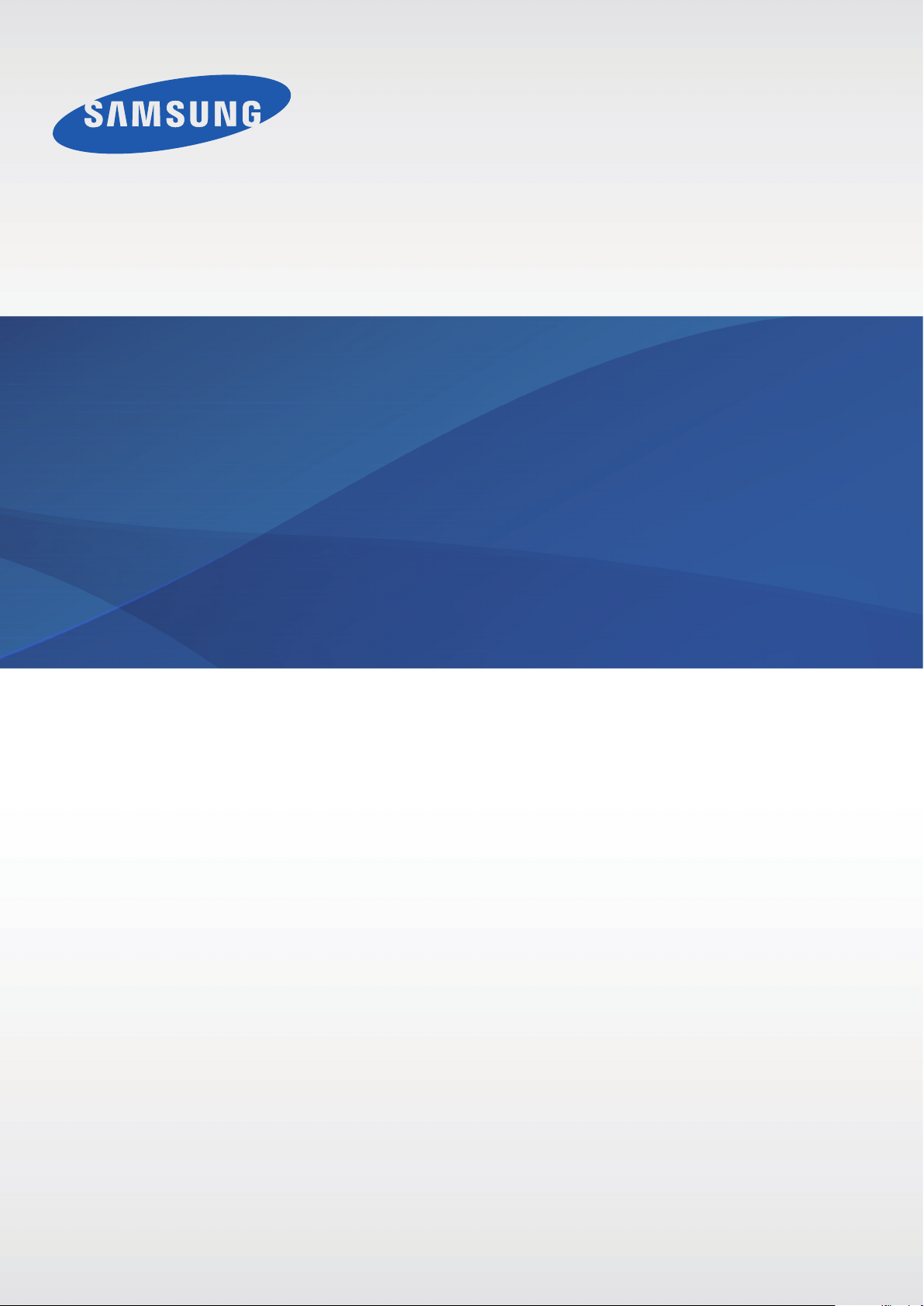
Руководство
пользователя
GT-S5310
www.samsung.com
Page 2
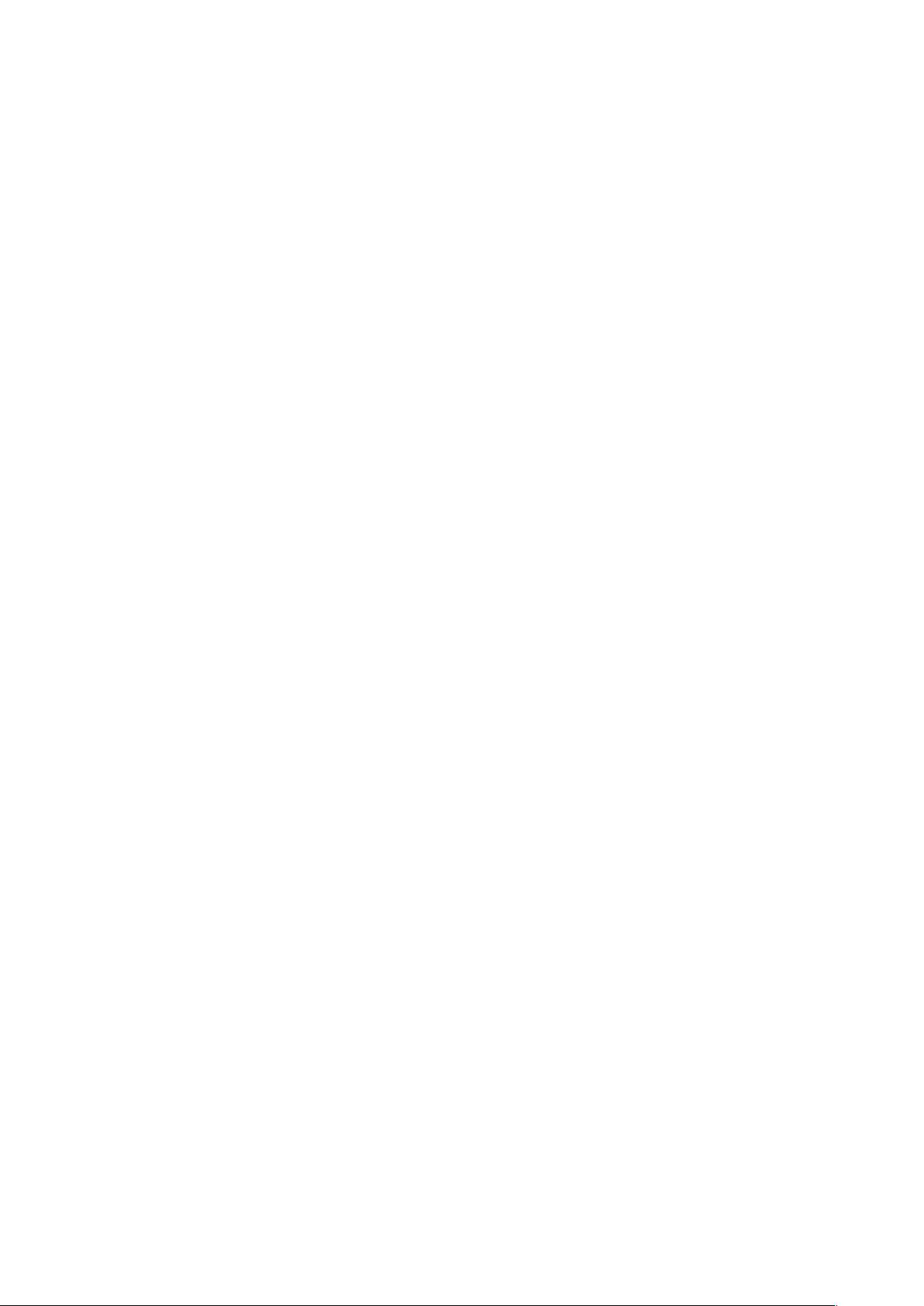
О руководстве
Устройство предоставляет вам доступ к высококачественным мобильным услугам и развлечениям
на основе передовых технологий и высочайших стандартов Samsung. В данном руководстве
пользователя описаны функции и характеристики устройства.
•
Пожалуйста, в целях правильного и безопасного использования устройства, прежде чем
приступать к работе с ним, изучите руководство.
•
Приведенные ниже описания основаны на настройках устройства по умолчанию.
•
Изображения и снимки экрана могут отличаться от изображений на экране вашего
устройства.
•
Конечный продукт и программное обеспечение, предоставляемые поставщиками, могут
отличаться от приведенного описания и изменяться без предварительного уведомления.
Новейшую версию данного руководства можно посмотреть на веб-сайте Samsung
www.samsung.com
•
Содержимое (высококачественное содержимое) с высоким потреблением ресурсов ЦП и
ОЗУ влияет на общую производительность устройства. Приложения, использующие такое
содержимое, могут работать некорректно в зависимости от характеристик устройства и
используемой операционной среды.
.
•
Доступные функции и дополнительные услуги зависят от модели устройства, программного
обеспечения или поставщика услуг.
•
Доступные приложения и их возможности зависят от страны, региона или характеристик
оборудования. Компания Samsung не несет ответственности за сбои в работе устройства,
вызванные приложениями сторонних разработчиков.
•
Компания Samsung не несет ответственности за нарушения быстродействия или
совместимости, возникшие вследствие редактирования настроек реестра или внесения
изменений в операционную систему. Попытки изменить настройки операционной системы
могут привести к перебоям в работе устройства или приложений.
•
ПО, звуковые файлы, обои, изображения и прочее содержимое, предустановленное
на устройство, лицензировано для ограниченного использования. Копирование и
использование этих материалов в коммерческих целях является нарушением авторского
права. Пользователи несут полную ответственность за незаконное использование
мультимедийного содержимого.
•
За использование услуг по передаче данных, таких как обмен сообщениями, загрузка и
отправка файлов, автосинхронизация или службы определения местонахождения, может
взиматься дополнительная плата. Во избежание лишних затрат выберите подходящий
тарифный план. Дополнительную информацию можно получить у поставщика услуг.
2
Page 3
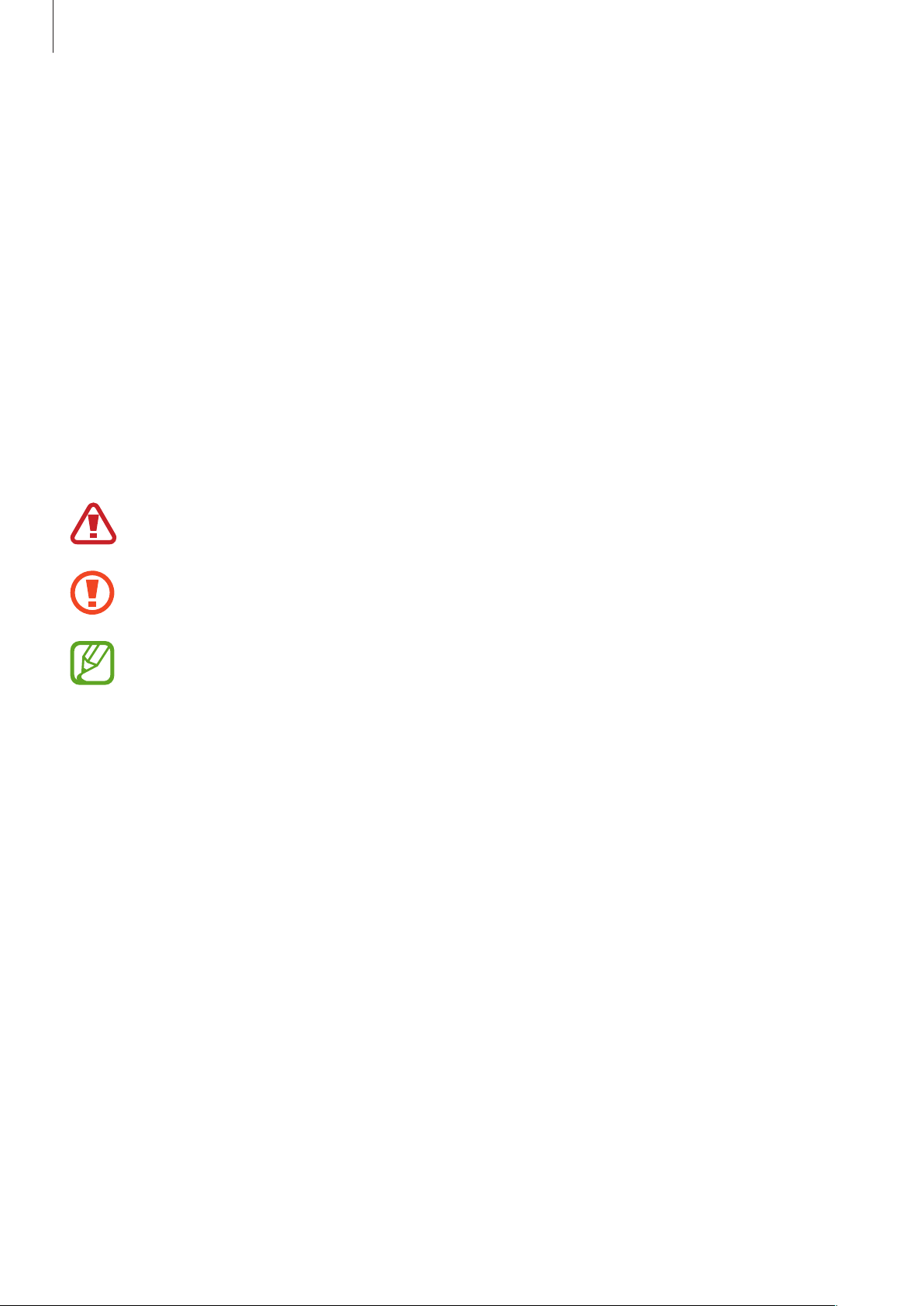
О руководстве
•
Предустановленные на устройство приложения подлежат обновлению и могут перестать
поддерживаться без предварительного уведомления. В случае возникновения вопросов
относительно предустановленных приложений обратитесь в сервисный центр Samsung. По
вопросам, касающимся установленных вами приложений, обращайтесь к вашему поставщику
услуг.
•
Изменение операционной системы устройства и установка ПО из неофициальных источников
может вызвать сбои в работе устройства и повреждение или утерю данных. Такие действия
являются нарушением условий лицензионного соглашения Samsung и ведут к прекращению
действия гарантии.
Обозначения, используемые в данном
руководстве
Предостережение — ситуации, которые могут привести к получению травмы вами или
кем-либо из окружающих
Внимание — ситуации, которые могут привести к повреждению устройства или другого
оборудования
Примечание — примечания, советы или дополнительные сведения
Авторские права
© Samsung Electronics, 2013.
Данное руководство пользователя защищено международными законами об авторских правах.
Запрещается воспроизводить, распространять, переводить или передавать какие-либо части
данного руководства пользователя в любой форме и любым способом, электронным или
механическим, включая фотокопирование, запись и хранение в любой системе хранения и поиска
информации, без предварительного письменного разрешения компании Samsung Electronics.
3
Page 4
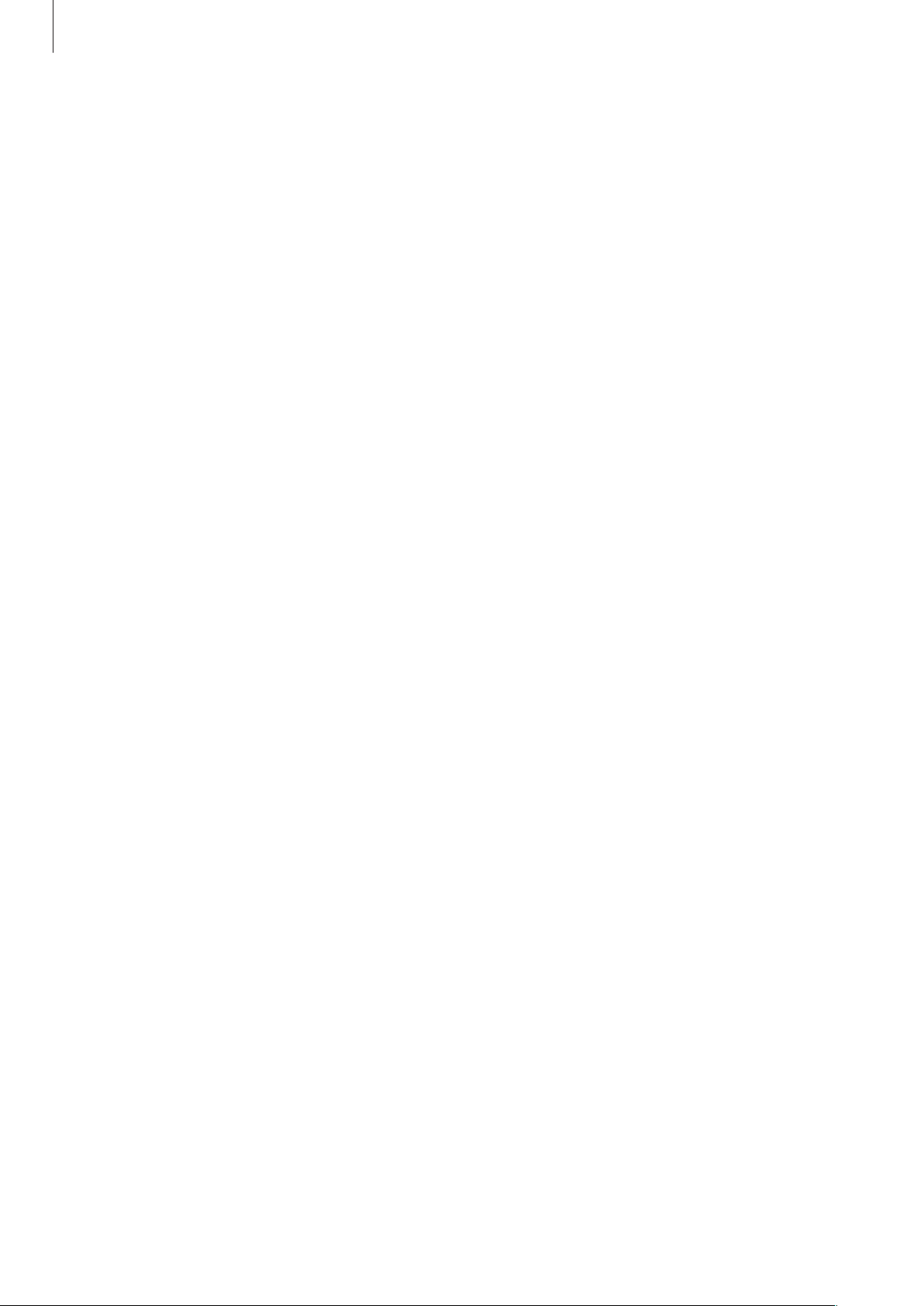
О руководстве
Товарные знаки
•
SAMSUNG и логотип SAMSUNG являются зарегистрированными товарными знаками компании
Samsung Electronics.
•
Логотип Android, Google™, Google Maps™, Google Mail™, YouTube™, Google Play™ Store и
Google Talk™ являются товарными знаками Google, Inc.
•
Bluetooth® является зарегистрированным товарным знаком Bluetooth SIG, Inc. во всем мире.
•
Wi-Fi®, Wi-Fi Protected Setup™, Wi-Fi Direct™, Wi-Fi CERTIFIED™ и логотип Wi-Fi являются
зарегистрированными товарными знаками компании Wi-Fi Alliance.
•
Остальные авторские права и товарные знаки являются собственностью их владельцев.
4
Page 5
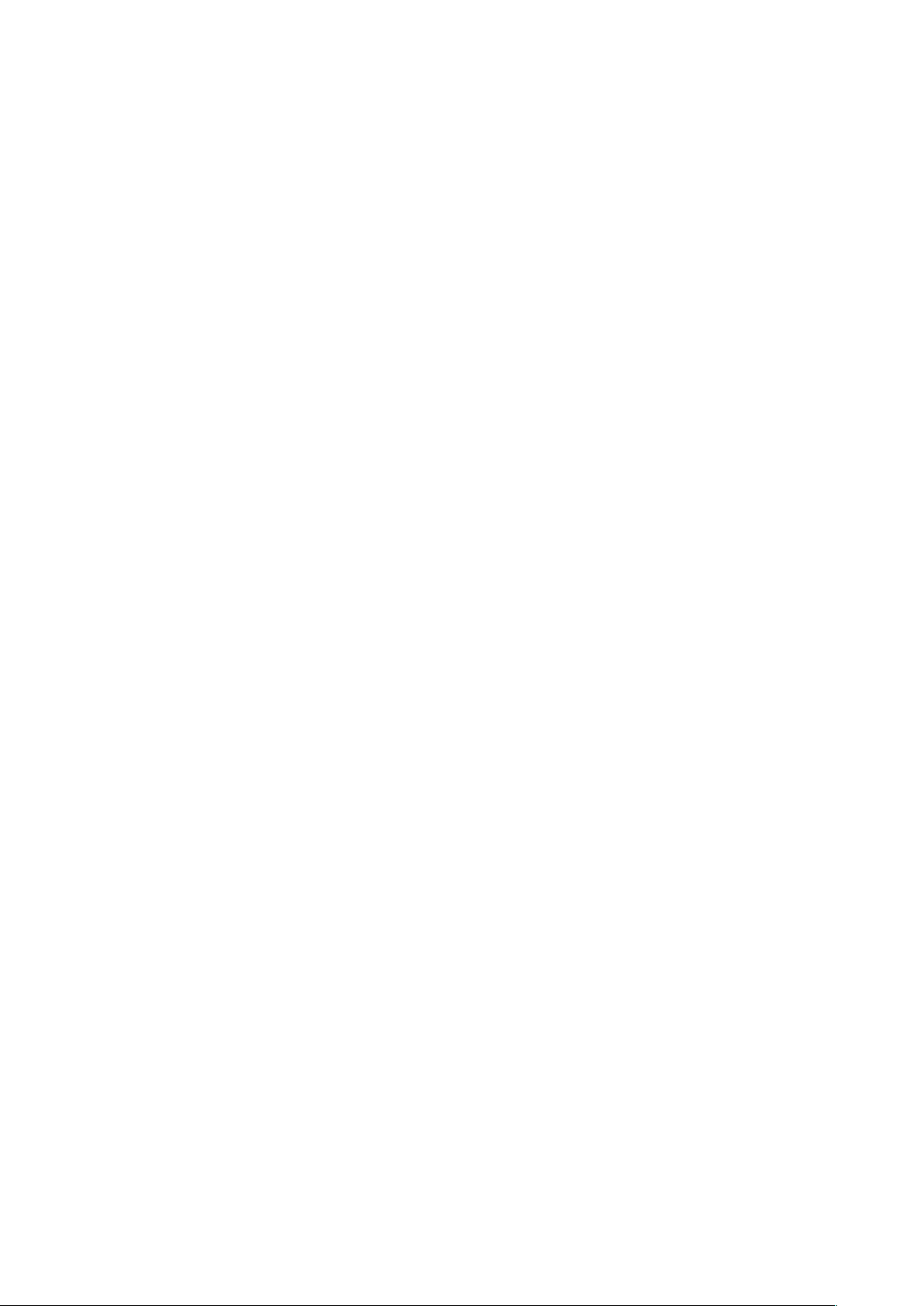
Содержание
Начало работы
7 Внешний вид устройства
8 Кнопки
9 Комплект поставки
10 Установка SIM- или USIM-карты и
аккумулятора
13 Зарядка аккумулятора
15 Установка карты памяти
17 Включение и выключение устройства
18 Правильное обращение с устройством
18 Блокировка или разблокировка
устройства
18 Регулировка громкости
18 Переход в режим «Без звука»
33 Передача файлов
34 Защита устройства
35 Обновление устройства
Связь
37 Телефон
41 Контакты
44 Сообщения
45 E-mail
46 Google Mail
48 Google Talk
49 Google+
49 Чат
49 ChatON
Основные сведения об
устройстве
19 Значки состояния
20 Сенсорный экран
23 Управление жестами
25 Уведомления
26 Главный экран
28 Работа с приложениями
28 Экран приложений
30 Ввод текста
31 Подключение к сети Wi-Fi
32 Настройка учетных записей
Интернет и сеть
50 Интернет
52 Bluetooth
Мультимедиа
53 Музыка
54 Камера
60 Галерея
5
Page 6
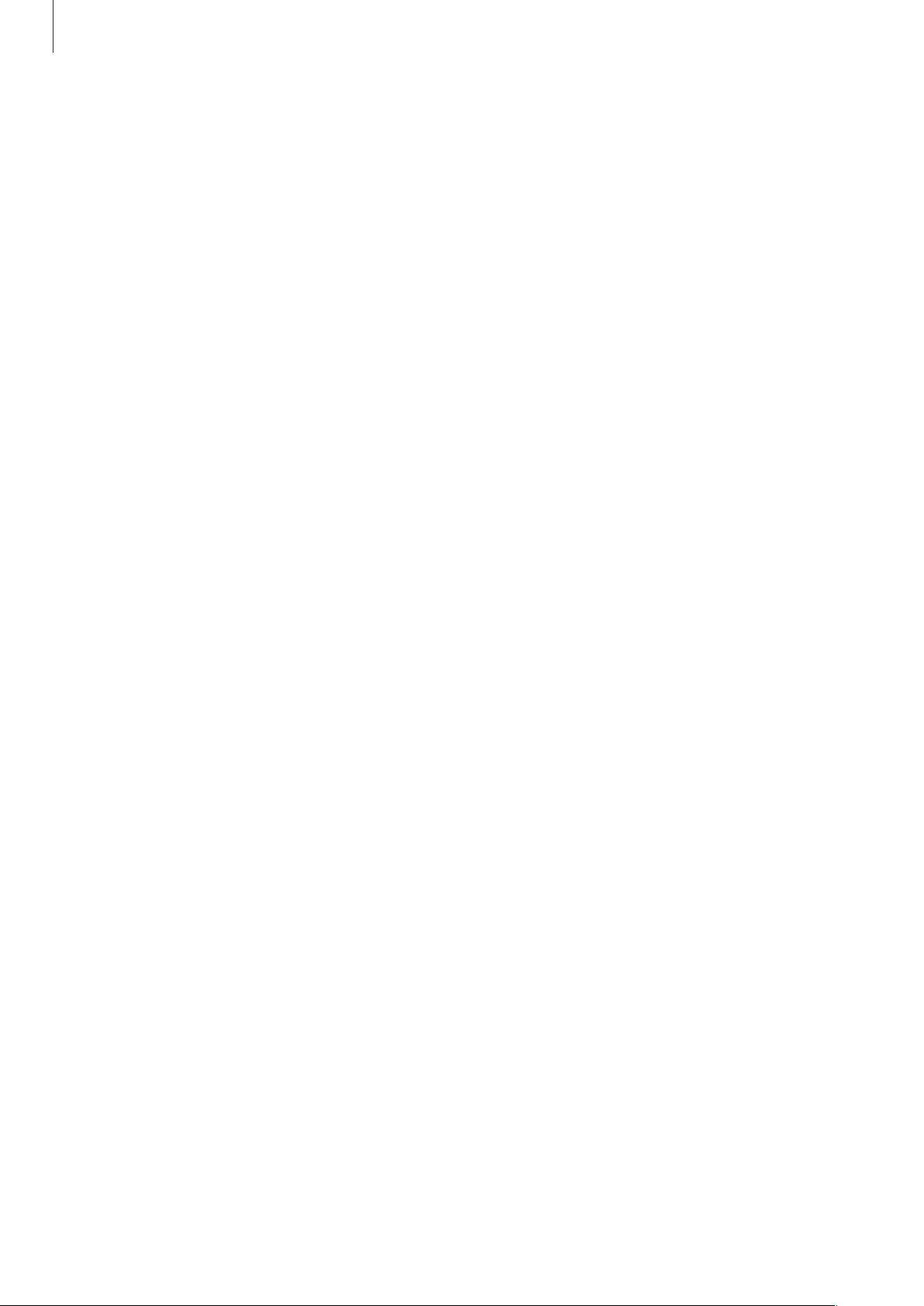
Содержание
62 Видео
63 YouTube
64 FM-радио
Магазины приложений и
мультимедиа
66 Play Маркет
67 Samsung Apps
67 Game Hub
68 Play Музыка
Служебные программы
69 Заметки
70 S Planner
72 Quickoffice
72 Часы
74 Калькулятор
75 Диктофон
76 Google
77 Голосовой поиск
77 Мои файлы
78 Загрузки
Настройки
82 О меню настроек
82 Wi-Fi
83 Bluetooth
83 Использование данных
84 Дополнительные настройки
84 Режим главного экрана
85 Режим блокировки
85 Звук
85 Дисплей
86 Память
86 Батарея
86 Диспетчер приложений
86 Местоположение
87 Экран блокировки
87 Безопасность
89 Язык и ввод
91 Cloud
91 Резервное копирование и сброс
91 Добавление учетной записи
91 Движения
92 Дата и время
92 Специальные возможности
93 Параметры разработчика
94 Об устройстве
Путешествия и поиск мест
79 Карты
80 Адреса
81 Навигация
Устранение неполадок
6
Page 7
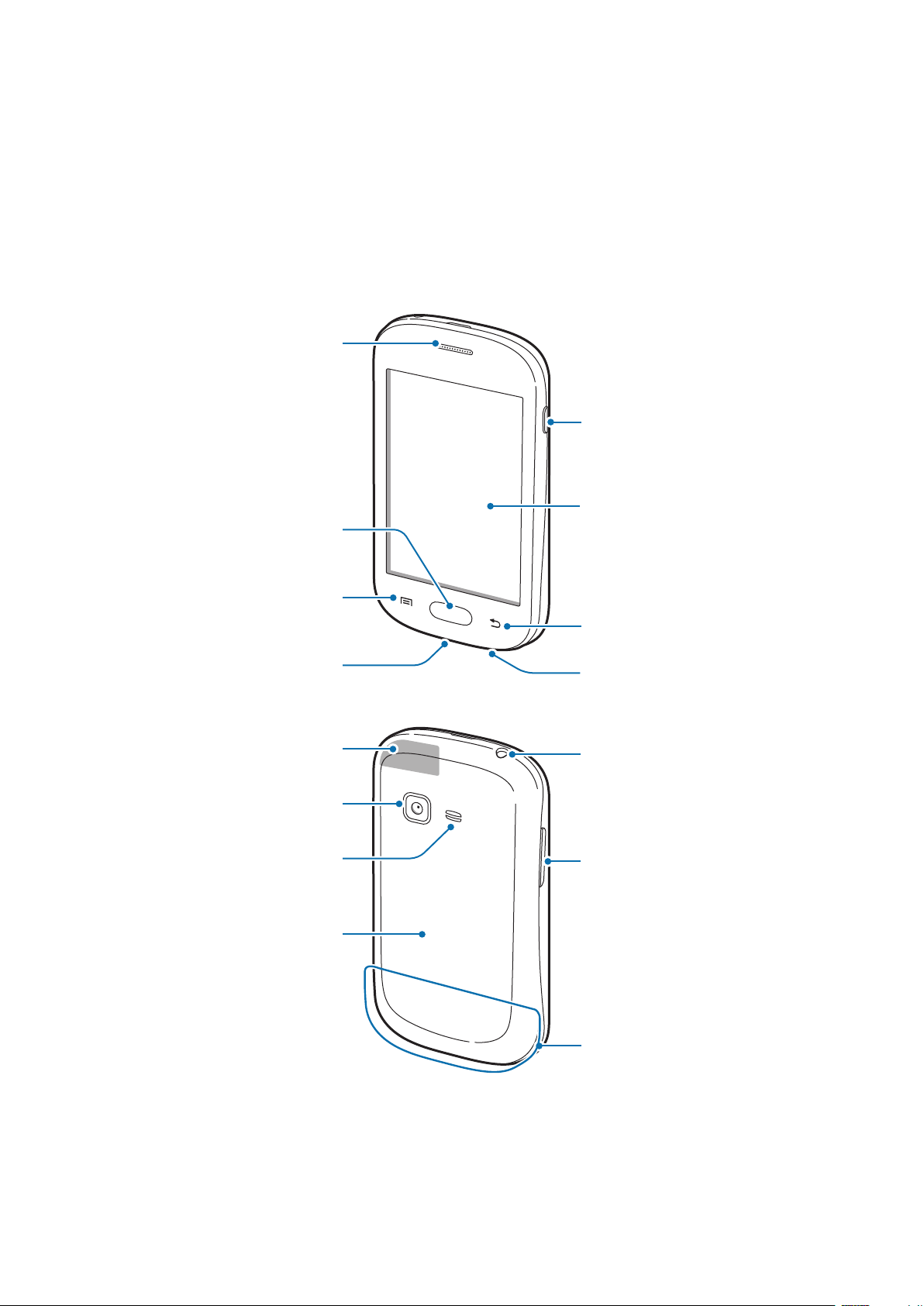
Начало работы
Внешний вид устройства
Динамик
Кнопка возврата на
главный экран
Кнопка меню
Кнопка питания
Сенсорный экран
Многофункциональ
ный разъем
GPS антенна
Основная камера
Внешний динамик
Крышка
аккумулятора
Кнопка «Назад»
Микрофон
Разъем гарнитуры
Кнопка громкости
Основная антенна
7
Page 8
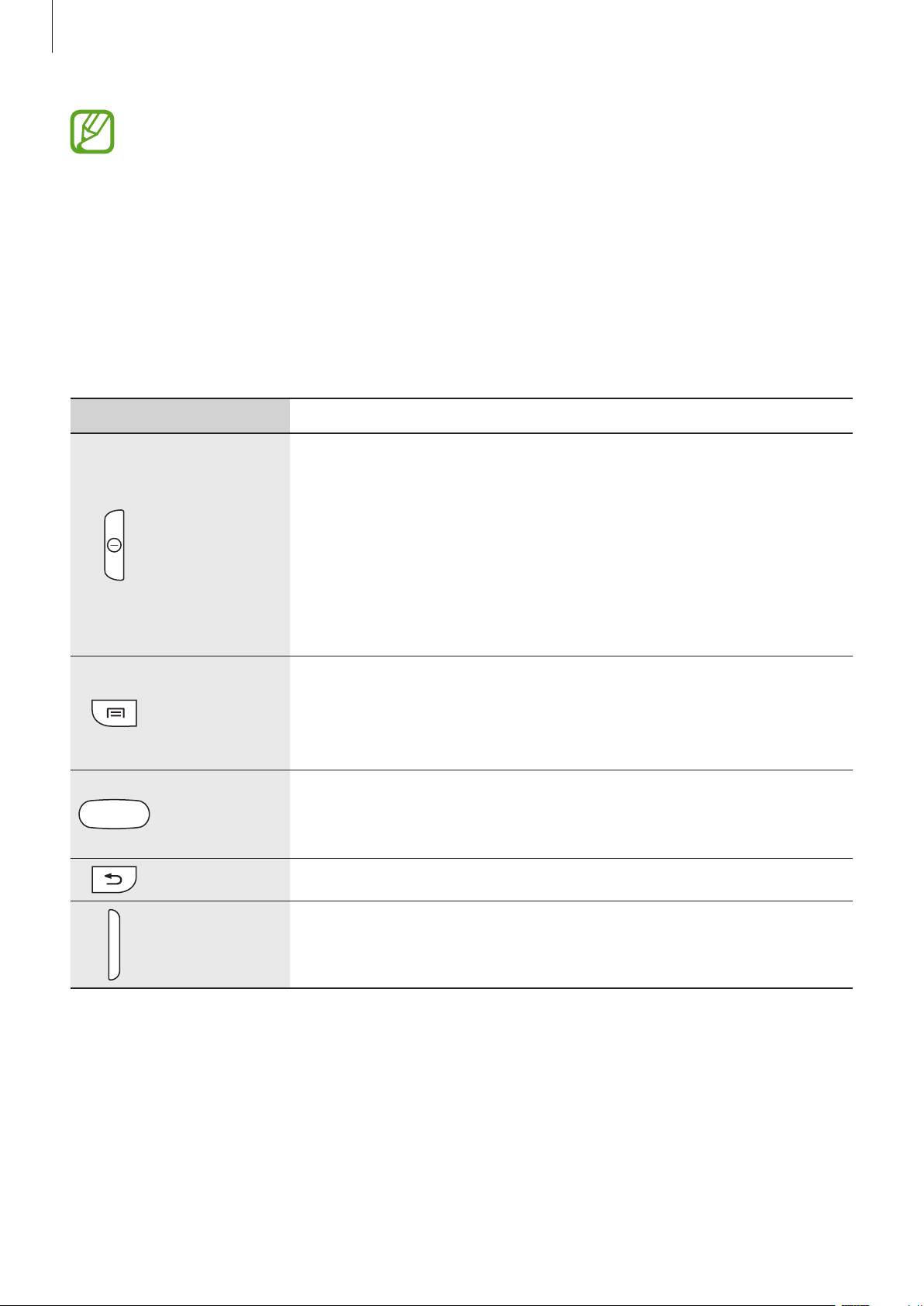
Начало работы
•
Не закрывайте внутреннюю антенну устройства руками или какими-либо предметами.
Это может вызвать сбои в ее работе или утечку энергии в аккумуляторе.
•
Не рекомендуется использовать защитную пленку. Это может вызвать сбои в работе
датчиков.
•
Не допускайте попадания жидкости на сенсорный экран. Повышенная влажность и
попадание жидкости могут стать причиной неправильной работы сенсорного экрана.
Кнопки
Кнопка Функция
•
Нажмите и удерживайте, чтобы включить или выключить
устройство.
Питание
Меню
Главный
экран
Назад
Громкость
•
Нажмите и удерживайте в течение 8–10 секунд, чтобы
перезагрузить устройство в случае «зависания» или
возникновения критических ошибок.
•
Нажмите, чтобы заблокировать или разблокировать устройство.
Устройство перейдет в режим блокировки после выключения
сенсорного экрана.
•
Нажмите, чтобы открыть список параметров, доступных на
данном экране.
•
Нажмите и удерживайте кнопку на главном экране, чтобы
открыть приложение «Поиск Google».
•
Нажмите для возврата на главный экран.
•
Нажмите и удерживайте, чтобы открыть список недавно
использованных приложений.
•
Нажмите для возврата на предыдущий экран.
•
Нажмите для регулировки громкости звуков устройства.
8
Page 9
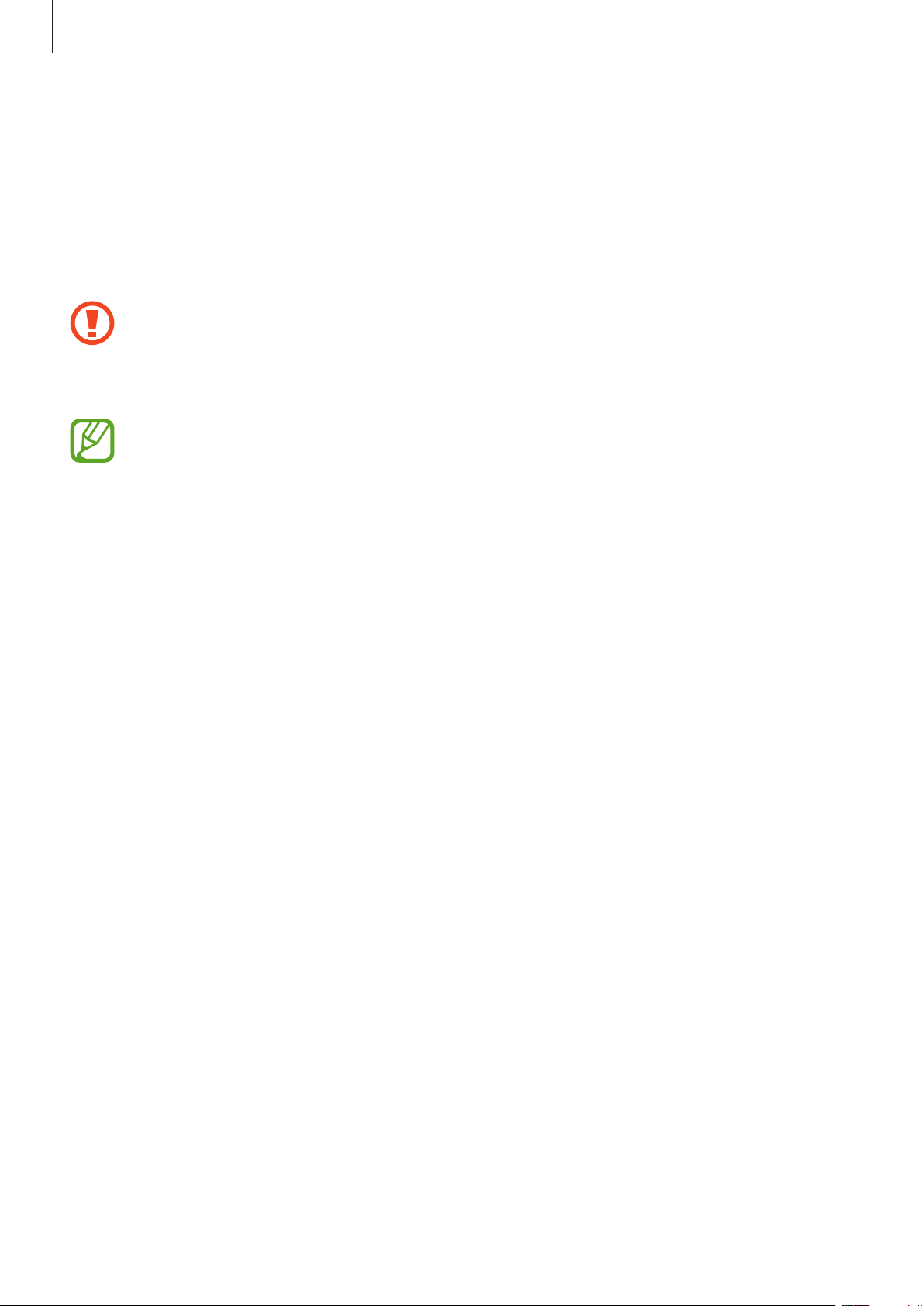
Начало работы
Комплект поставки
В комплект поставки входят следующие компоненты:
•
Устройство
•
Батарея
•
Краткое руководство
Используйте только приложения, рекомендованные компанией Samsung. Гарантия
производителя не распространяется на повреждения или неисправности в работе
устройства, возникшие в результате использования пиратского или нелегального
программного обеспечения.
•
Комплект поставки и набор доступных аксессуаров могут различаться в разных
регионах и определяются поставщиком услуг.
•
Поставляемые аксессуары предназначены исключительно для данного устройства и
могут быть несовместимы с другими устройствами.
•
Внешний вид изделий и технические характеристики могут быть изменены без
предварительного уведомления.
•
Дополнительные аксессуары можно приобрести у местных дилеров компании
Samsung. Перед покупкой убедитесь, что они совместимы с вашим устройством.
•
Аксессуары других производителей могут быть несовместимы с данным устройством.
•
Применяйте только аксессуары, рекомендованные компанией Samsung. Гарантия не
распространяется на сбои в работе устройства, вызванные нерекомендованными
аксессуарами.
•
Доступность любых аксессуаров целиком и полностью зависит от производителя.
Дополнительные сведения о доступных аксессуарах см. на веб-сайте Samsung.
9
Page 10
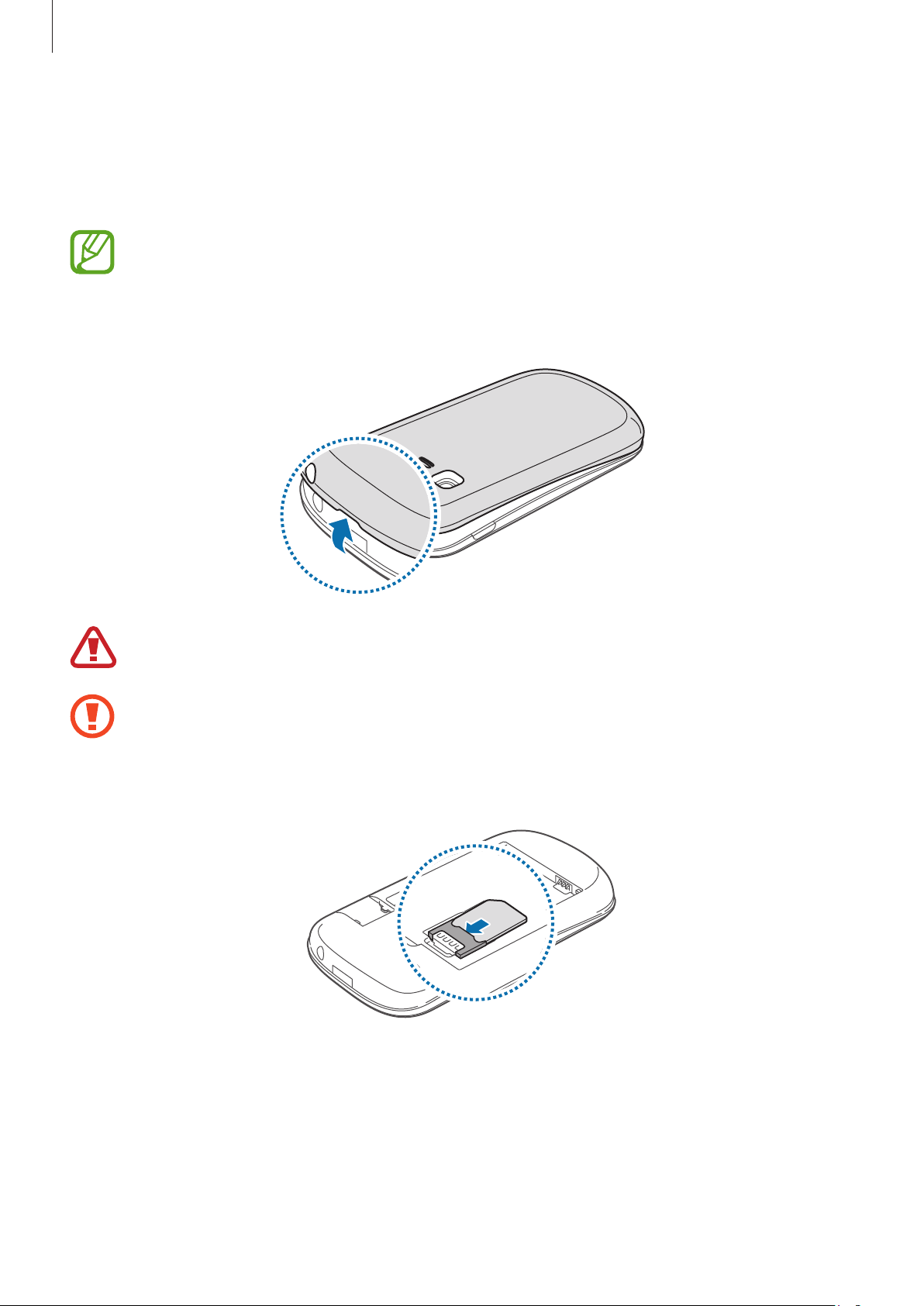
Начало работы
Установка SIM- или USIM-карты и аккумулятора
Вставьте SIM- или USIM-карту, полученную у оператора мобильной связи, и прилагаемый
аккумулятор.
С устройством работают только карты стандарта microSIM.
Снимите крышку аккумулятора.
1
Соблюдайте осторожность, чтобы не поранить пальцы при снятии крышки аккумулятора.
Не изгибайте и не перекручивайте крышку аккумулятора. Это может повредить ее.
Вставьте SIM- или USIM-карту в устройство золотистыми контактами вниз.
2
10
Page 11
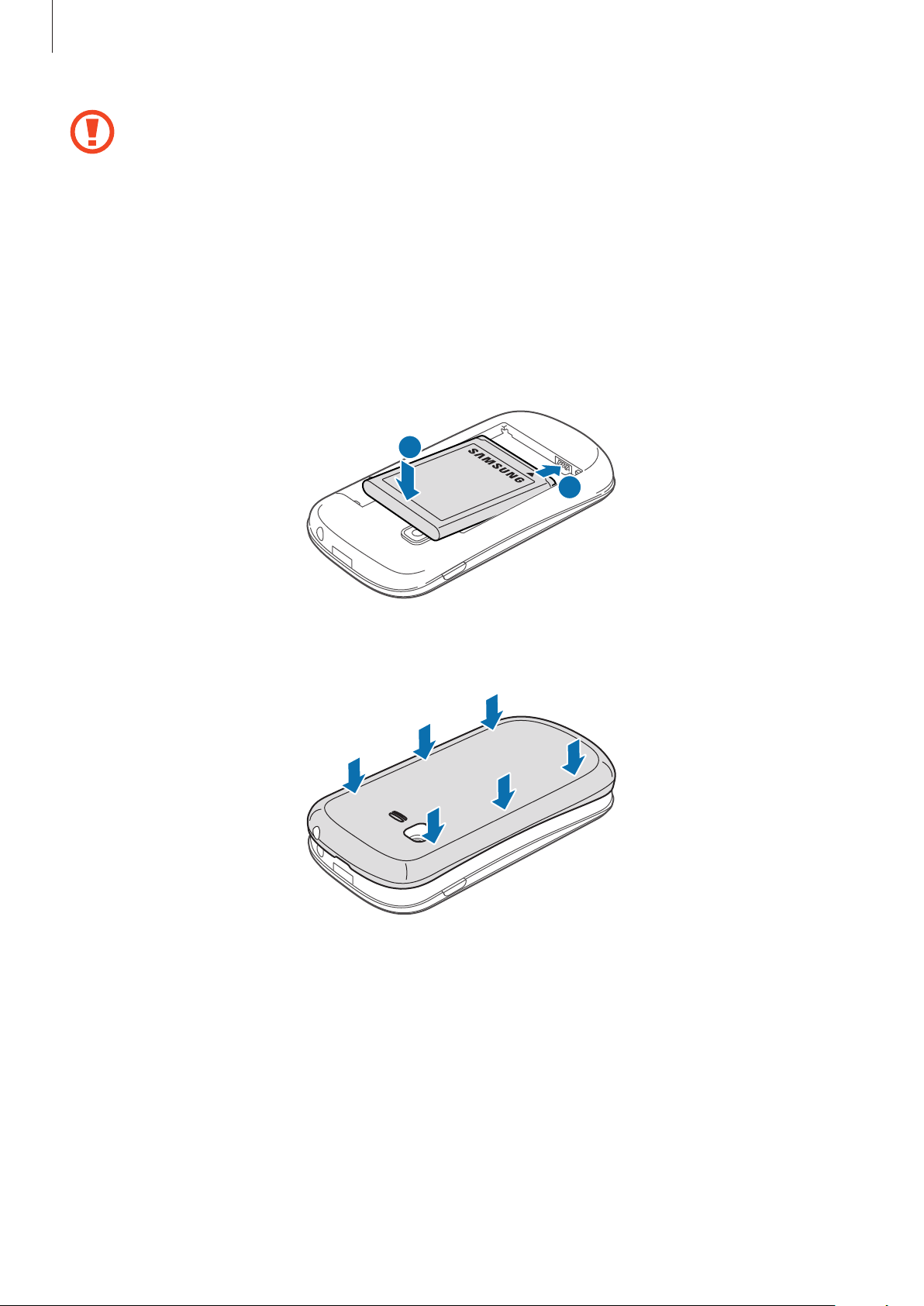
Начало работы
•
Не удаляйте защитную ленту, закрывающую антенну, — это может привести к
повреждению антенны.
•
Не вставляйте карту памяти в разъем для SIM-карты. Если карта памяти была по ошибке
вставлена в разъем для SIM-карты, то для ее извлечения обратитесь в сервисный центр
Samsung.
•
Не теряйте и не позволяйте другим использовать вашу SIM- или USIM-карту. Компания
Samsung не несет ответственности за повреждения или неудобства, вызванные
утерянными или украденными SIM- или USIM-картами.
Установите аккумулятор.
3
2
1
Установите крышку аккумулятора на место.
4
11
Page 12
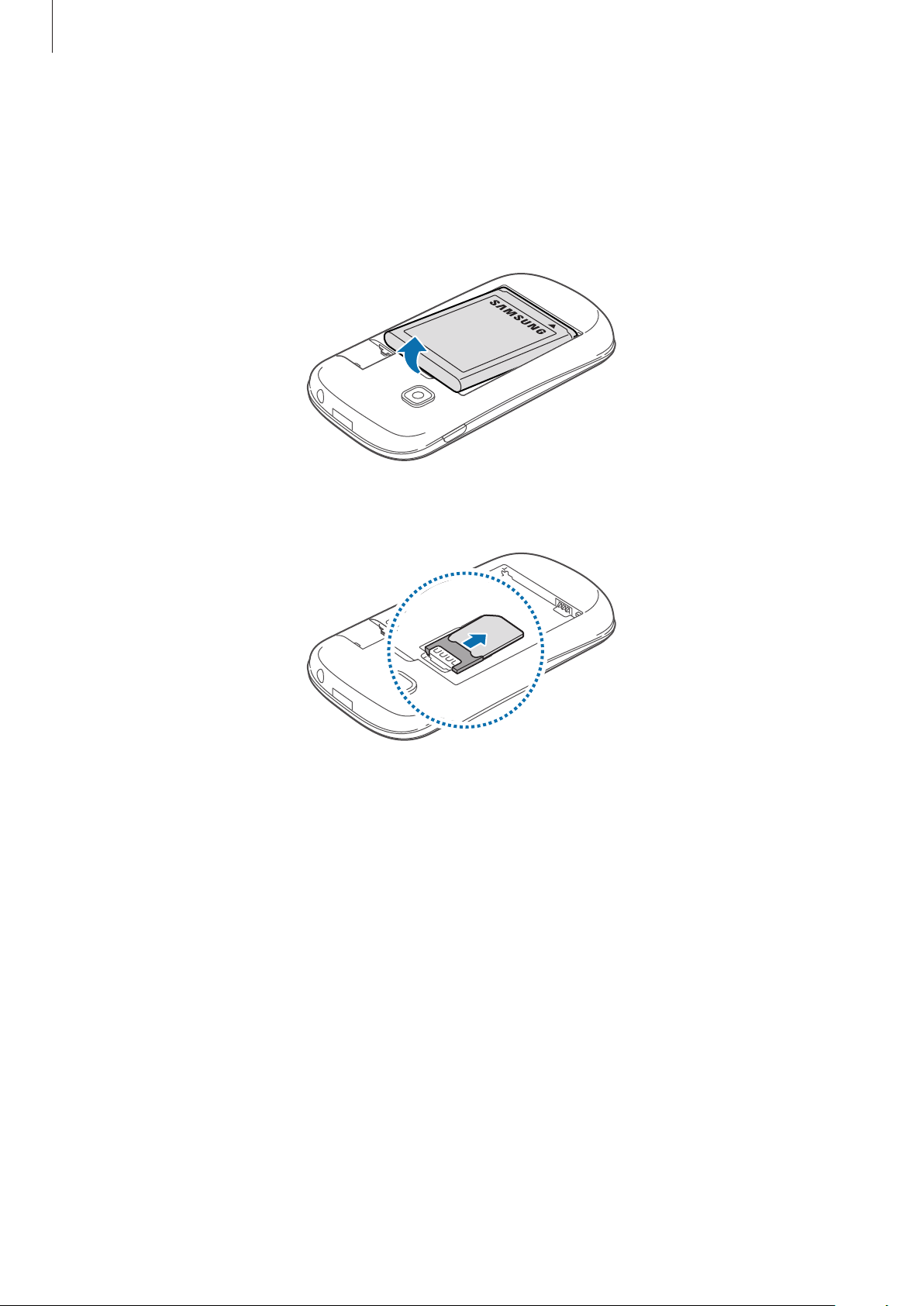
Начало работы
Извлечение SIM- или USIM-карты и аккумулятора
Снимите крышку аккумулятора.
1
Извлеките аккумулятор.
2
Извлеките SIM- или USIM-карту.
3
12
Page 13
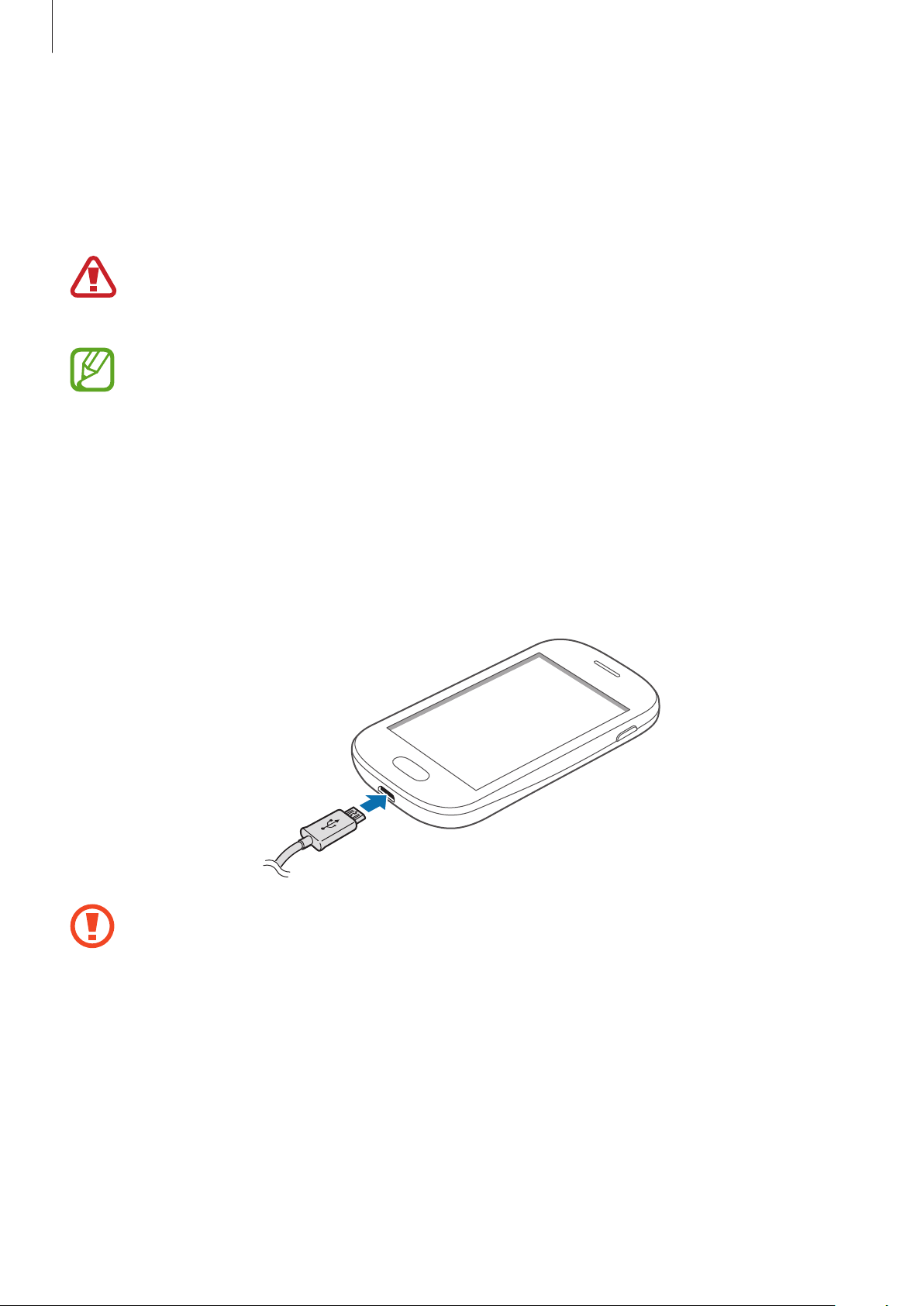
Начало работы
Зарядка аккумулятора
Перед первым использованием устройства необходимо зарядить аккумулятор с помощью
зарядного устройства. Кроме того, для зарядки аккумулятора можно подключить устройство к
компьютеру с помощью кабеля USB.
Используйте только аккумуляторы, зарядные устройства и кабели, одобренные
компанией Samsung. Использование несовместимых зарядных устройств и кабелей может
привести к взрыву аккумулятора или повреждению устройства.
•
При низком уровне заряда аккумулятора подается предупредительный звуковой
сигнал и появляется сообщение о его разрядке.
•
При полной разрядке аккумулятора включить устройство невозможно, даже если
поставить его на зарядку. Следует подождать несколько минут, пока аккумулятор
немного зарядится.
Зарядка с помощью зарядного устройства
Подключите кабель USB одним концом к USB адаптеру питания, а другим — к
многофункциональному разъему.
Неправильное подключение зарядного устройства может привести к серьезному
повреждению вашего устройства. Гарантия не распространяется на любые повреждения,
возникшие в результате неправильного использования устройства и аксессуаров.
13
Page 14
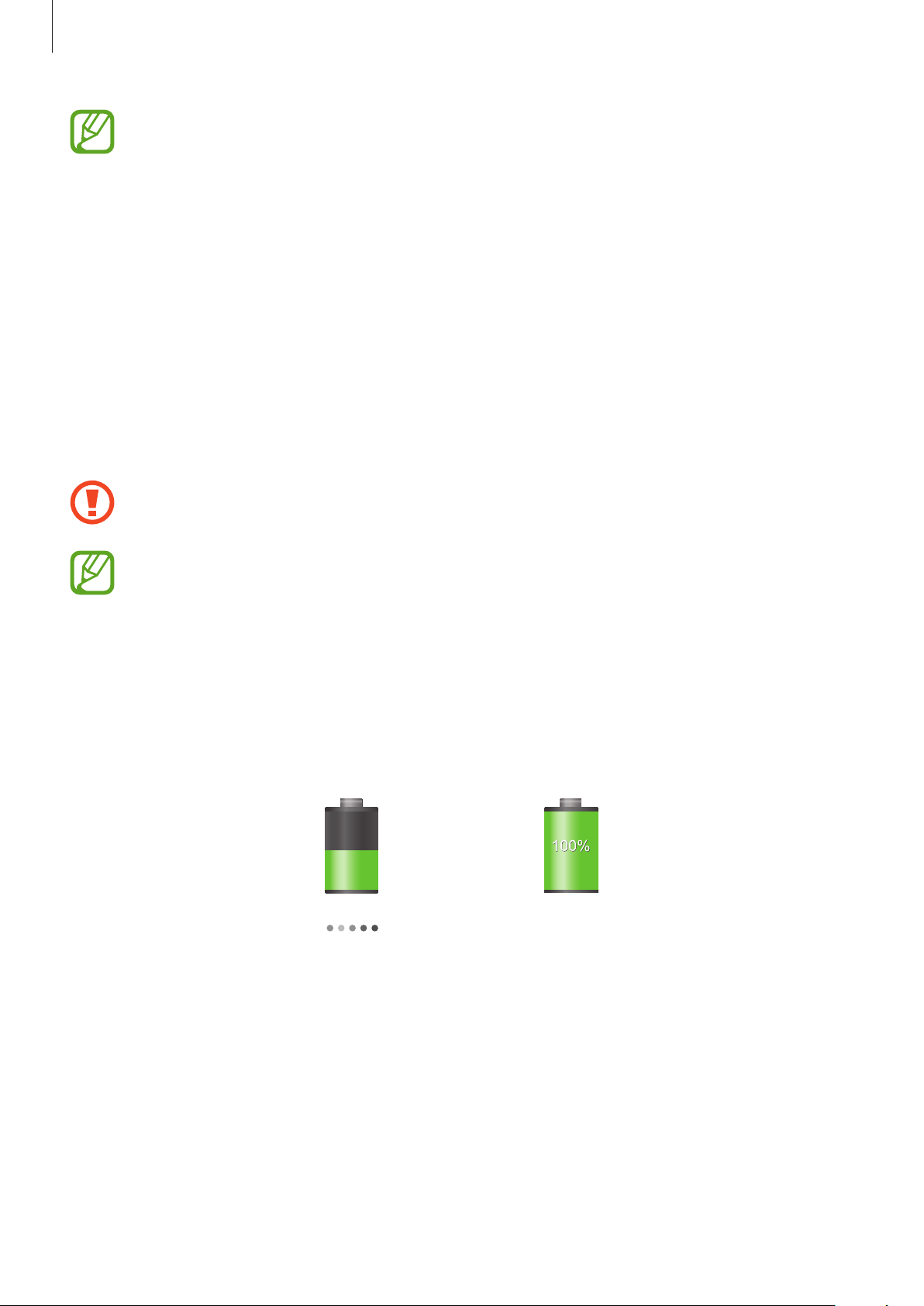
Начало работы
•
Во время зарядки аккумулятора можно пользоваться устройством, но это замедляет
процесс зарядки.
•
Если устройство получает нестабильное питание во время зарядки, сенсорный экран
может не реагировать на касания. В этом случае отключите зарядное устройство от
вашего устройства.
•
Во время зарядки устройство может нагреваться. Это нормальное явление, не
влияющее на производительность и срок службы устройства. Если аккумулятор
нагреется больше обычного, зарядное устройство может прекратить свою работу.
•
При нарушении нормальной работы вашего устройства или зарядного устройства
обратитесь в сервисный центр Samsung.
По окончании зарядки отключите ваше устройство от зарядного устройства. Сначала отключите
зарядное устройство от вашего устройства, затем от розетки.
Перед извлечением аккумулятора необходимо отсоединить зарядное устройство. В
противном случае устройство может быть повреждено.
В целях экономии электроэнергии отключайте зарядное устройство, если оно не
используется. Зарядное устройство не оснащено выключателем питания, поэтому его
нужно отключать, чтобы прервать процесс зарядки и сэкономить электроэнергию. При
использовании зарядное устройство должно плотно прилегать к розетке.
Проверка состояния аккумулятора
При зарядке выключенного устройства состояние зарядки аккумулятора можно определить по
следующим значкам:
Выполняется зарядка
Аккумулятор полностью
заряжен
14
Page 15
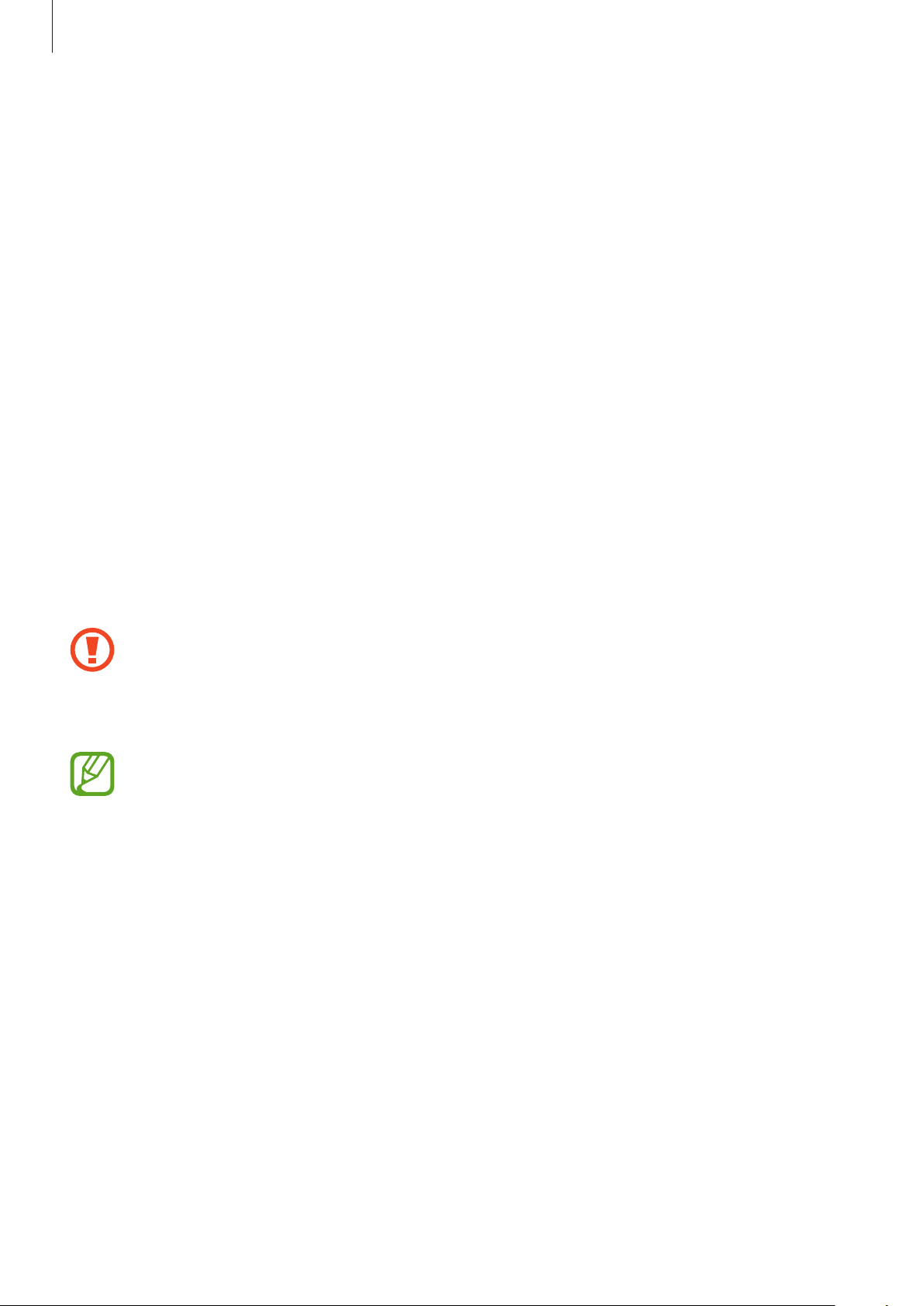
Начало работы
Снижение потребления электроэнергии
Ниже перечислено несколько рекомендаций по экономии заряда аккумулятора.
Воспользовавшись этими рекомендациями и отключив функции, работающие в фоновом режиме,
можно продлить время работы устройства между зарядками:
•
Если устройство не используется, переведите его в спящий режим, нажав кнопку питания.
•
Закройте ненужные приложения с помощью диспетчера задач.
•
Отключите связь Bluetooth.
•
Отключите функцию Wi-Fi.
•
Отключите автосинхронизацию приложений.
•
Уменьшите время работы подсветки.
•
Уменьшите яркость экрана.
Установка карты памяти
Устройство поддерживает карты памяти емкостью не более 32 ГБ. Совместимость карт памяти с
устройством зависит от типа карты и ее изготовителя.
•
Некоторые карты памяти могут быть несовместимы с вашим устройством.
Использование несовместимой карты памяти может повредить устройство, саму карту
или данные, хранящиеся на ней.
•
Вставляйте карту памяти правильной стороной вверх.
•
Устройство поддерживает карты памяти только с файловой системой FAT. Если
вставить карту памяти с файловой системой, отличной от FAT, появится запрос на
форматирование карты.
•
При частом удалении и записи данных срок службы карт памяти сокращается.
•
После установки карты памяти в устройство ее корневая директория отобразится в
папке
extSdCard
, находящейся под встроенной памятью.
15
Page 16
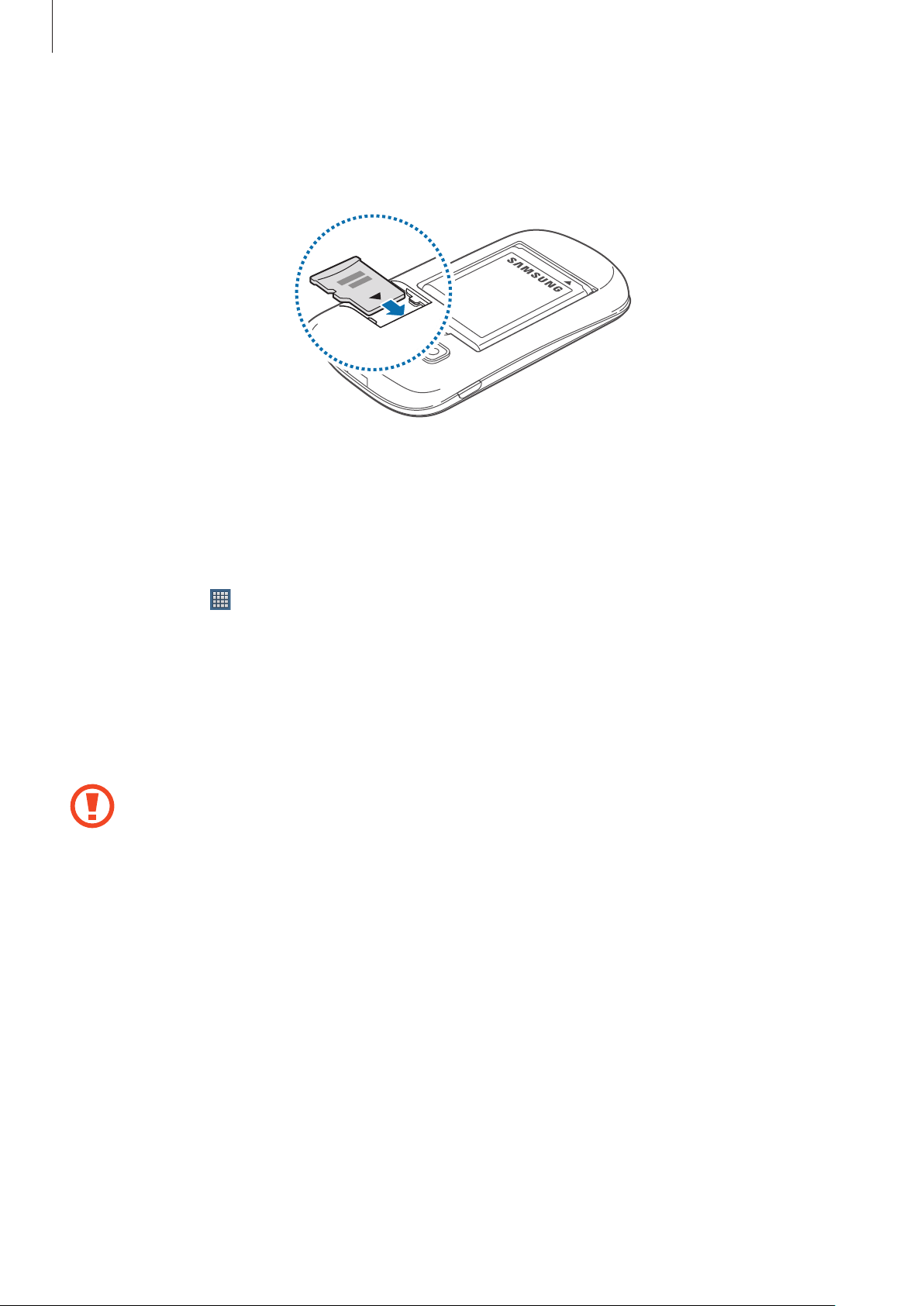
Начало работы
Снимите крышку аккумулятора.
1
Вставьте карту памяти в устройство золотистыми контактами вниз.
2
Установите крышку аккумулятора на место.
3
Извлечение карты памяти
Во избежание потери данных отключите карту памяти перед ее извлечением. На главном экране
коснитесь значка →
Снимите крышку аккумулятора.
1
Извлеките карту памяти.
2
Установите крышку аккумулятора на место.
3
Не извлекайте карту памяти во время передачи и получения данных. Это может привести
к повреждению или утере данных, а также вызвать повреждения устройства или карты
памяти. Компания Samsung не несет ответственности за любые утери, вызванные
использованием поврежденных карт памяти, включая утерю данных.
Настройки
→
Память
→
Отключить карту памяти
.
16
Page 17
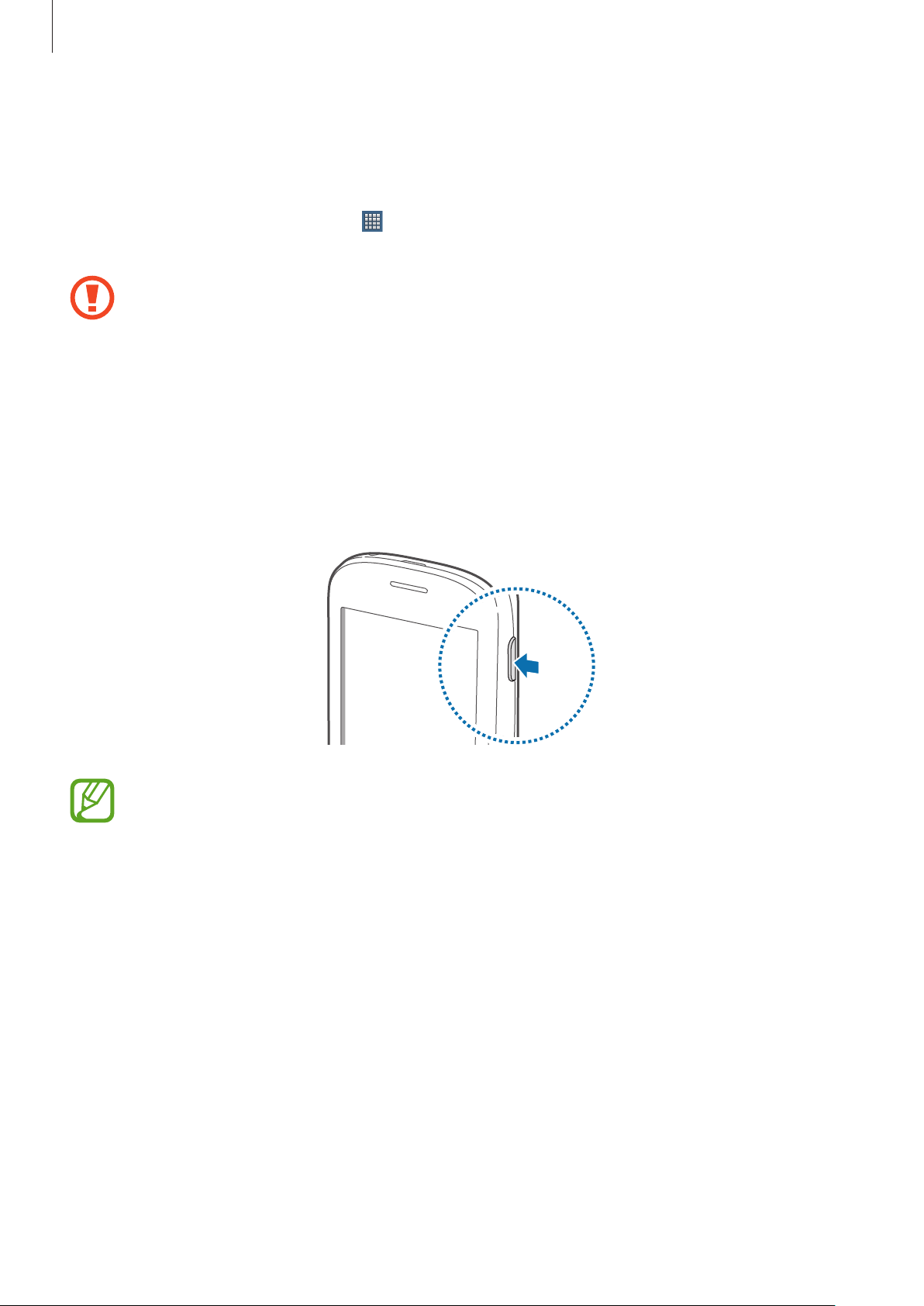
Начало работы
Форматирование карты памяти
После форматирования на ПК карты памяти могут неправильно работать при установке в
устройство. Форматируйте карты памяти только с помощью устройства.
На главном экране коснитесь значка
Формат. карту памяти SD
Перед форматированием карты памяти рекомендуется создать резервную копию
всех важных данных, хранящихся в памяти устройства. Гарантия производителя не
распространяется на потерю данных, вызванную действиями пользователя.
→
Удалить все
→
Настройки
.
→
Память
→
Формат. карту памяти SD
→
Включение и выключение устройства
При первом включении устройства следуйте инструкциям на экране для настройки устройства.
Чтобы включить устройство, нажмите и удерживайте кнопку питания в течение нескольких секунд.
•
В публичных местах следуйте требованиям предупреждающих табличек и указаниям
персонала, когда использование беспроводных устройств запрещено, например в
самолете или в больнице.
•
Чтобы использовать только функции устройства, не требующие подключения к
беспроводной сети, нажмите и удерживайте кнопку питания, затем выберите пункт
Автономный режим
Для выключения устройства нажмите и удерживайте кнопку питания, затем выберите пункт
Выключение
.
.
17
Page 18
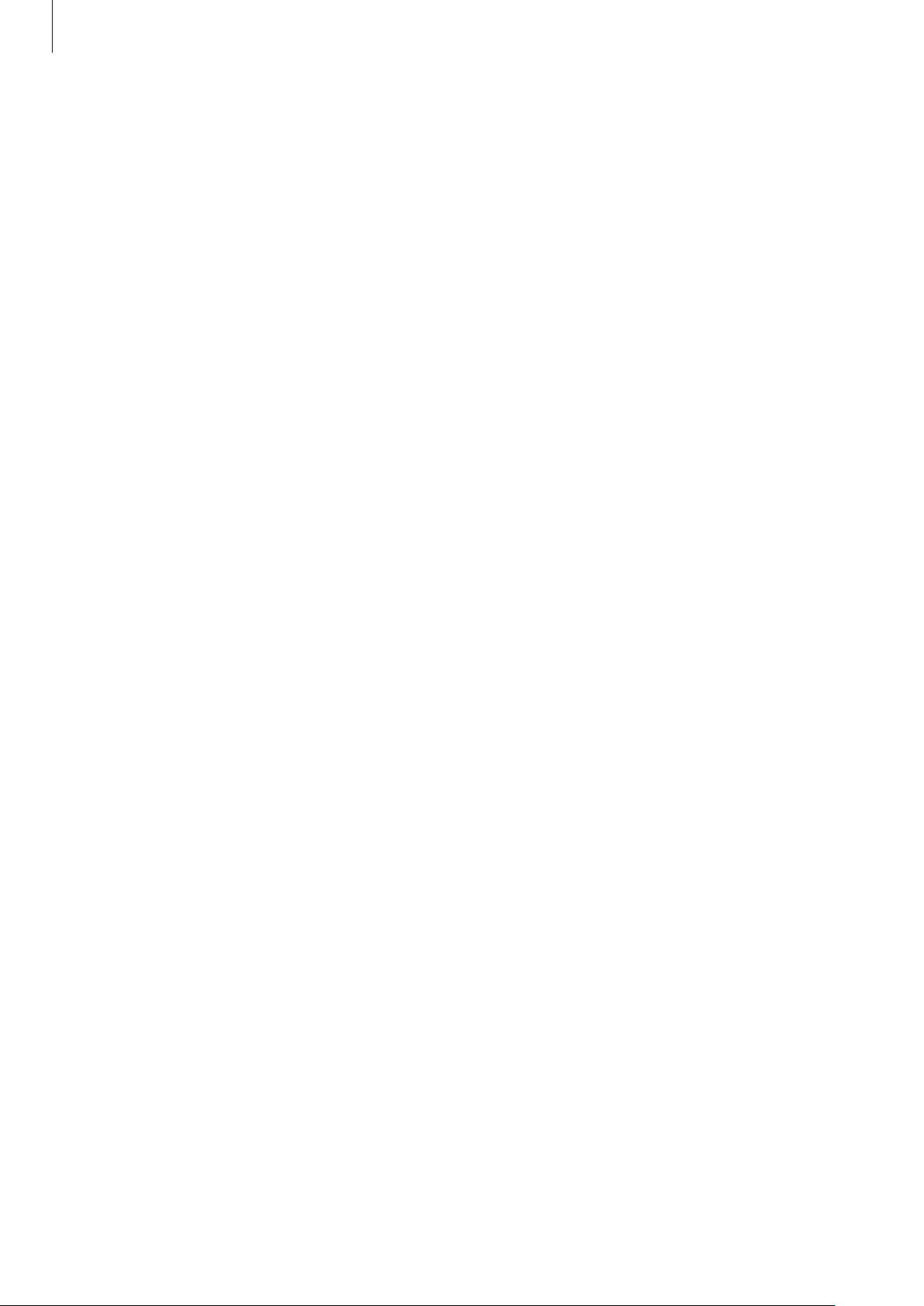
Начало работы
Правильное обращение с устройством
Не закрывайте внутреннюю антенну устройства руками или какими-либо предметами. Это может
вызвать сбои в ее работе или утечку энергии в аккумуляторе.
Блокировка или разблокировка устройства
Если устройство не используется, заблокируйте его, чтобы предотвратить случайные нажатия
клавиш. Чтобы выключить сенсорный экран и перевести устройство в режим блокировки,
нажмите кнопку питания. Если устройство не используется в течение определенного периода
времени, оно автоматически блокируется.
Для разблокировки включите экран, нажав кнопку питания или возврата на главный экран,
коснитесь любой области экрана и проведите пальцем по экрану в любом направлении.
Регулировка громкости
Нажимайте кнопку громкости вверх или вниз для регулировки громкости мелодий вызова, музыки
или видеозаписей.
Переход в режим «Без звука»
Ниже перечислены способы перехода в режим "Без звука":
•
Нажмите и удерживайте кнопку громкости вниз до тех пор, пока устройство не перейдет в
режим «Без звука».
•
Нажмите и удерживайте кнопку питания, затем выберите пункт
•
Откройте панель уведомлений вверху экрана и выберите пункт
Выкл. звук
Звук
или
или
Вибрация
Вибрация
.
.
18
Page 19
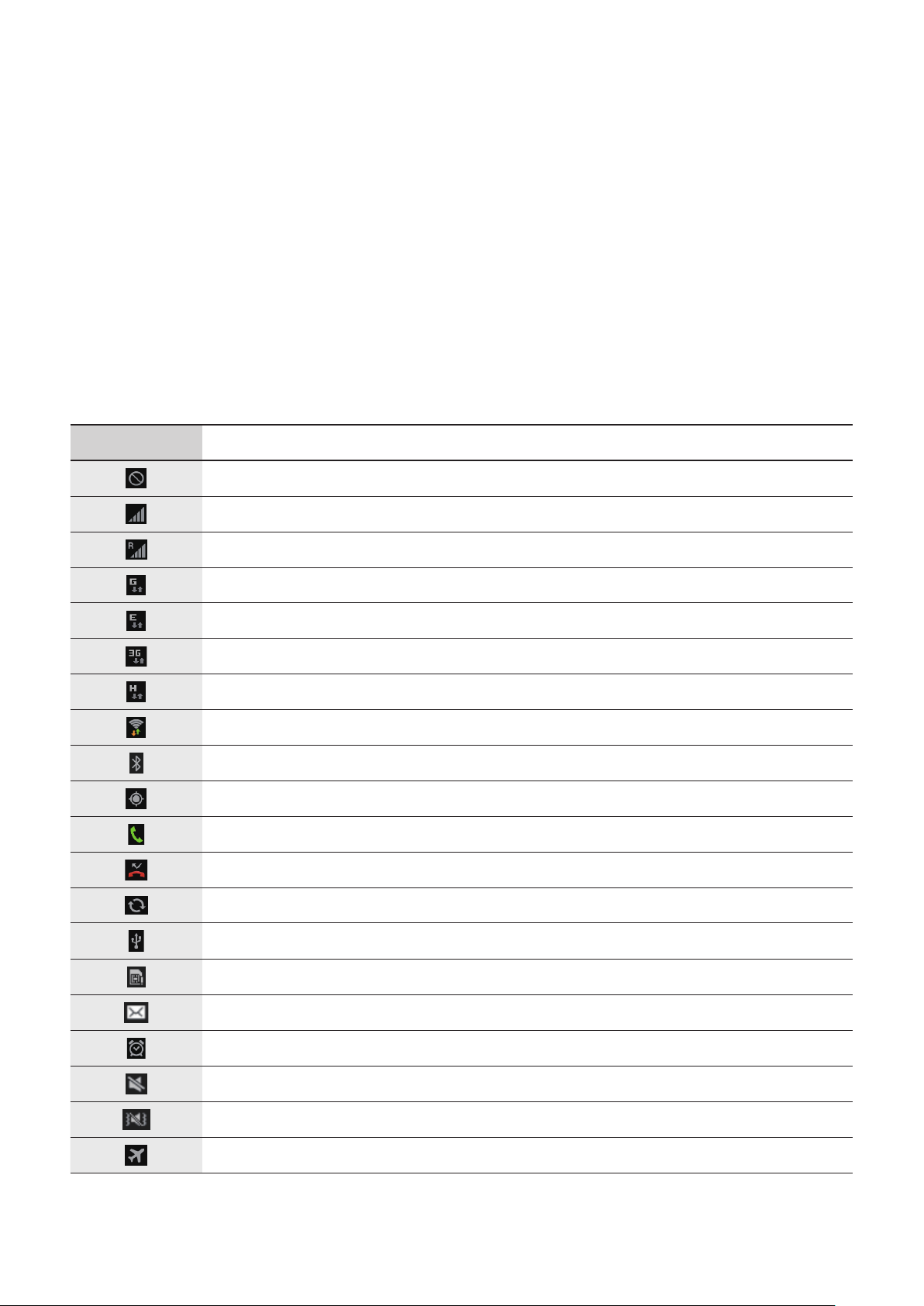
Основные сведения об
устройстве
Значки состояния
Значки в верхней части экрана отображают текущее состояние устройства. Значки, указанные в
таблице ниже, встречаются чаще всего.
Значок Описание
Нет сигнала
Интенсивность сигнала
Роуминг (за пределами зоны обслуживания домашней сети)
Установлено соединение с сетью GPRS
Установлено соединение с сетью EDGE
Установлено соединение с сетью UMTS
Установлено соединение с сетью HSDPA
Установлено соединение с сетью Wi-Fi
Включена связь Bluetooth
Включена функция GPS
Выполняется вызов
Пропущенный вызов
Синхронизация с веб-сервером
Подключение к компьютеру
Отсутствует SIM- или USIM-карта
Новое SMS- или MMS-сообщение
Включен сигнал будильника
Включен режим «Без звука»
Включен режим вибрации
Включен автономный режим
19
Page 20
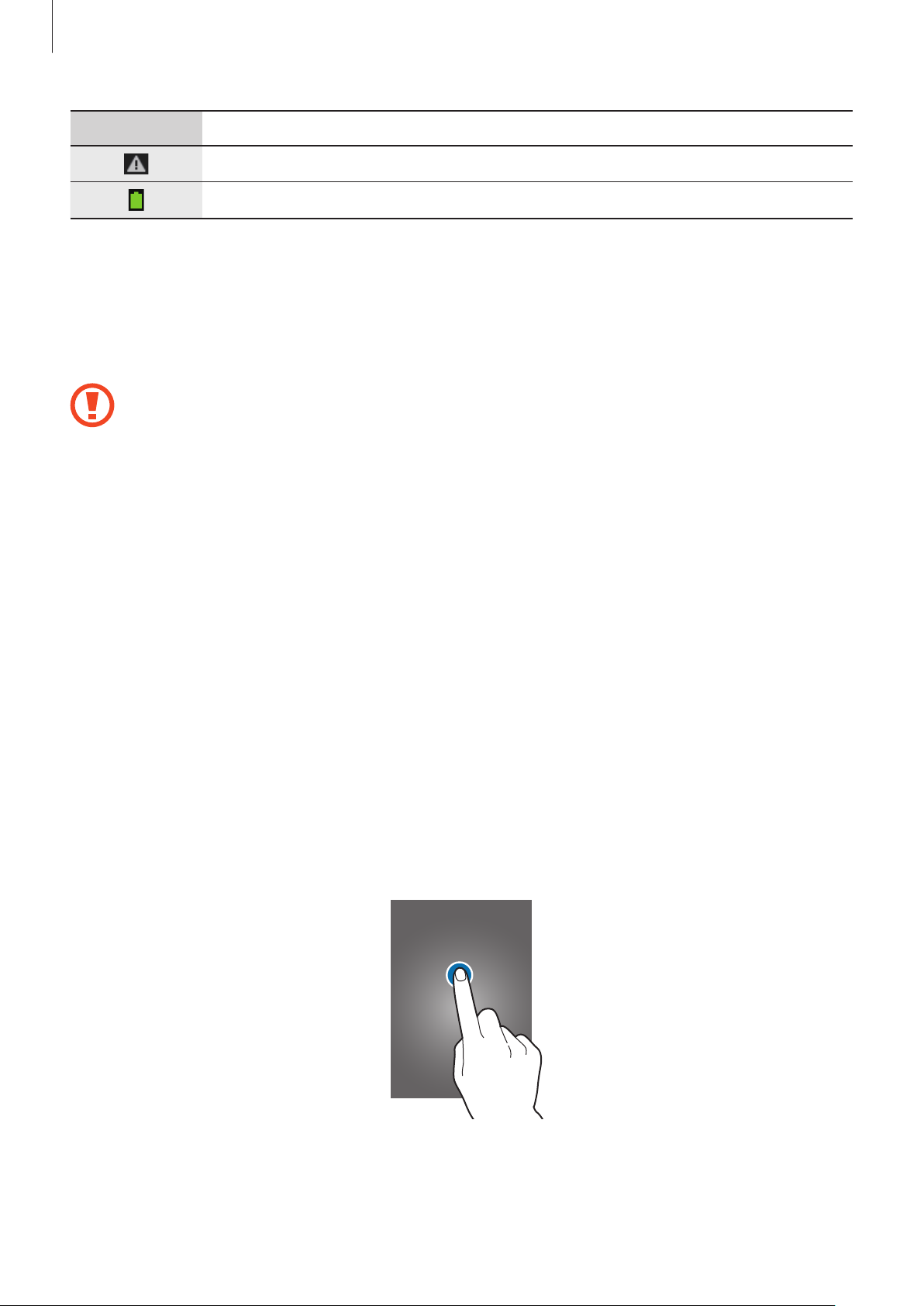
Основные сведения об устройстве
Значок Описание
Произошла ошибка или требуется внимание пользователя
Уровень заряда аккумулятора
Сенсорный экран
Для работы с сенсорным экраном используйте только пальцы.
•
Следите за тем, чтобы сенсорный экран не соприкасался с электронными устройствами.
Возникающие при этом электростатические разряды могут привести к неправильной
работе сенсорного экрана или выходу его из строя.
•
Не допускайте попадания жидкости на сенсорный экран. Повышенная влажность и
попадание жидкости могут стать причиной неправильной работы сенсорного экрана.
•
Во избежание повреждений сенсорного экрана не касайтесь его острыми предметами
и не нажимайте на него слишком сильно пальцами.
•
Если сенсорный экран остается в режиме ожидания в течение длительного времени, на
нем могут появляться шлейфы от изображения (эффект выгорания экрана) и артефакты.
Выключайте сенсорный экран, если не планируете пользоваться устройством в
ближайшее время.
Жесты пальцев
Касание
Коснитесь экрана пальцем, чтобы открыть приложение, выбрать пункт меню, нажать наэкранную
клавишу или ввести символ с помощью наэкранной клавиатуры.
20
Page 21
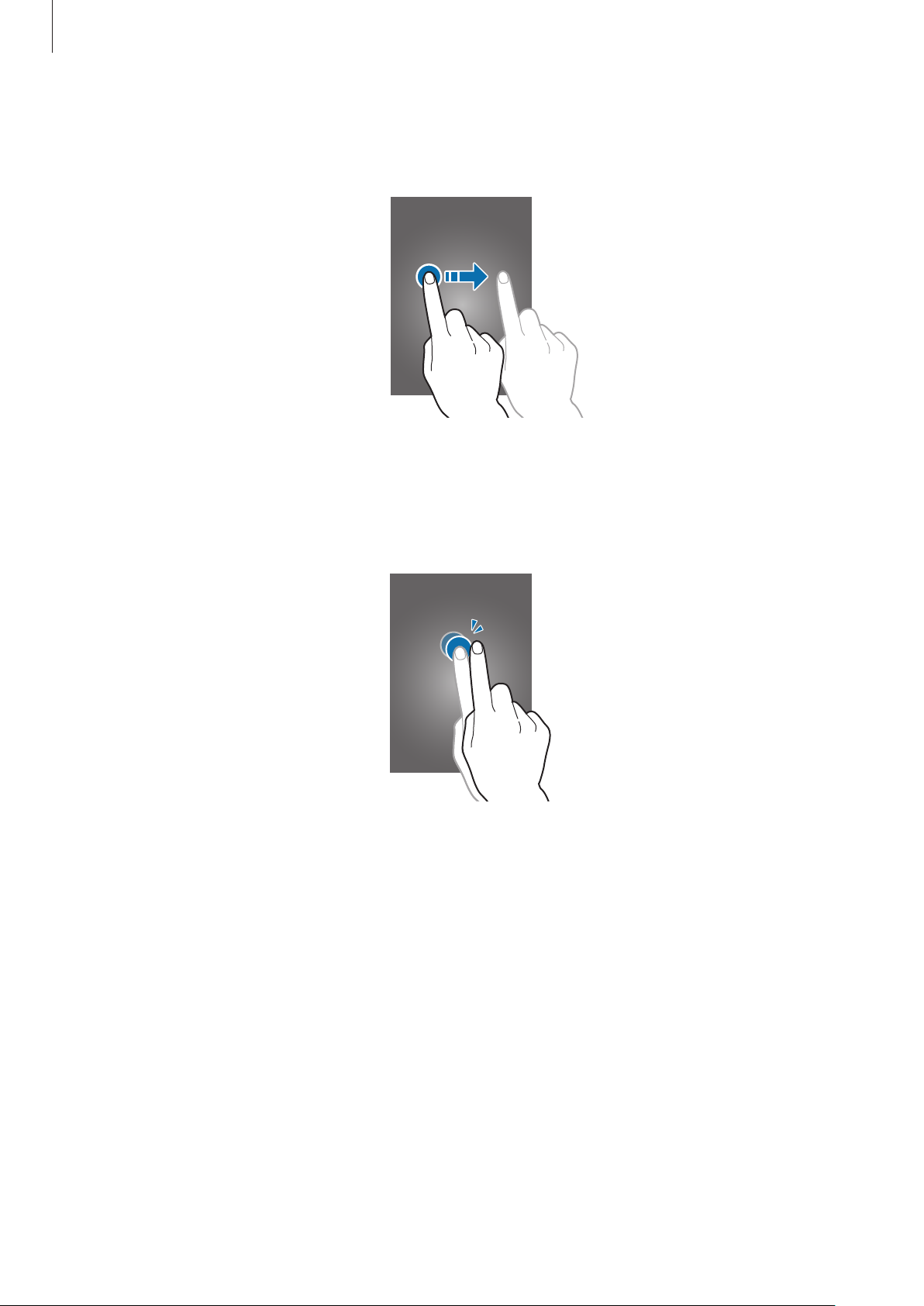
Основные сведения об устройстве
Перетаскивание
Коснитесь и удерживайте значок, эскиз или миниатюру, затем перетащите элемент в нужное место.
Двойное касание
Дважды коснитесь веб-страницы, карты или изображения, чтобы увеличить масштаб фрагмента.
Чтобы вернуться к исходному масштабу, снова дважды коснитесь экрана.
21
Page 22
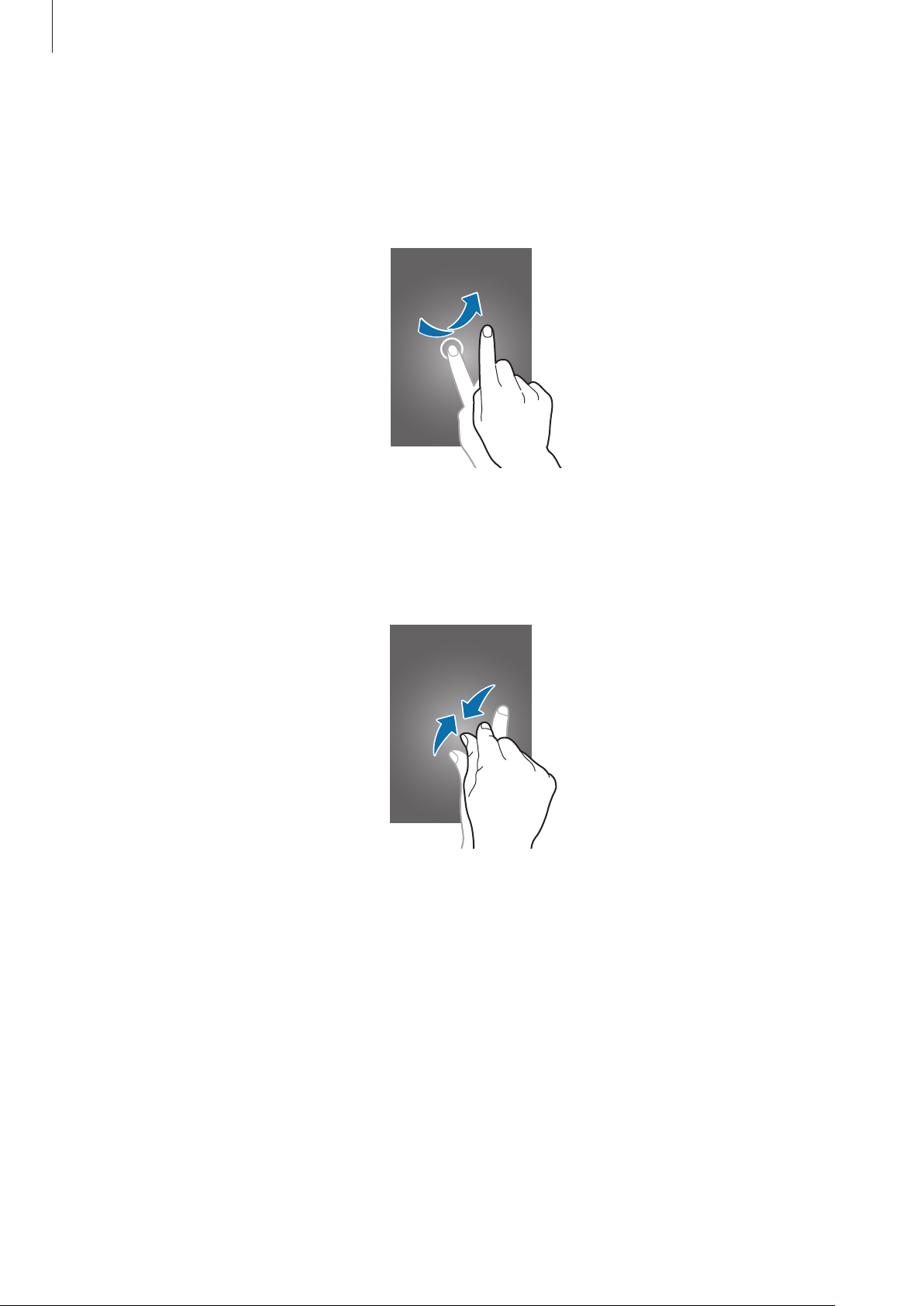
Основные сведения об устройстве
Прокрутка
Прокрутите пальцем изображение на главном экране или экране приложений влево или вправо,
чтобы перейти на другую панель. Прокрутите пальцем изображение вверх или вниз, чтобы
переместиться по веб-странице или списку, например контактов.
Масштабирование
Раздвиньте пальцы на экране веб-страницы, карты или изображения, чтобы увеличить масштаб
фрагмента. Сведите их, чтобы уменьшить масштаб.
22
Page 23
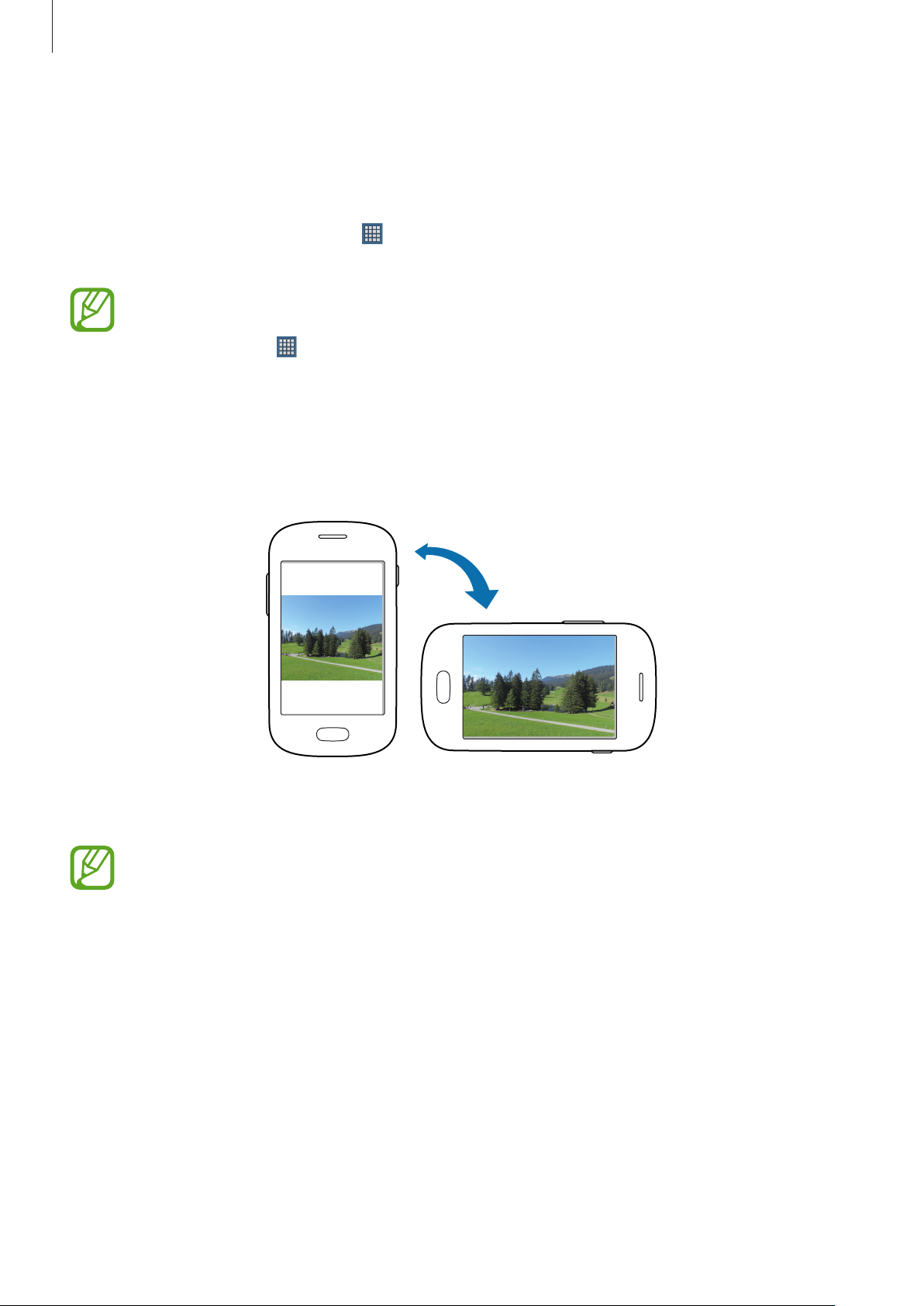
Основные сведения об устройстве
Управление жестами
Устройством можно управлять с помощью простых жестов.
Перед использованием управления жестами убедитесь, что соответствующая функция включена.
На главном экране коснитесь значка
Движения
вправо.
Случайная встряска или касание устройства могут вызвать нежелательный ввод данных
или выполнение команды. Для получения сведений о корректном управлении жестами
коснитесь значка →
Настройки
Поворот экрана
Многие приложения поддерживают как альбомную, так и книжную ориентацию интерфейса.
Повернув устройство, вы можете растянуть интерфейс приложения по ширине экрана.
→
Настройки
→
→
Движения
Движения
→
Сведения о движениях
и перетащите переключатель
. (стр. 91)
Чтобы отключить автоматическое изменение ориентации, откройте панель уведомлений и
снимите флажок
•
•
Поворот экрана
Некоторые приложения не поддерживают функцию автоматического поворота.
В некоторых приложениях открывается другой экран в зависимости от положения
устройства. При повороте устройства вместо обычного калькулятора открывается
инженерный калькулятор.
.
23
Page 24
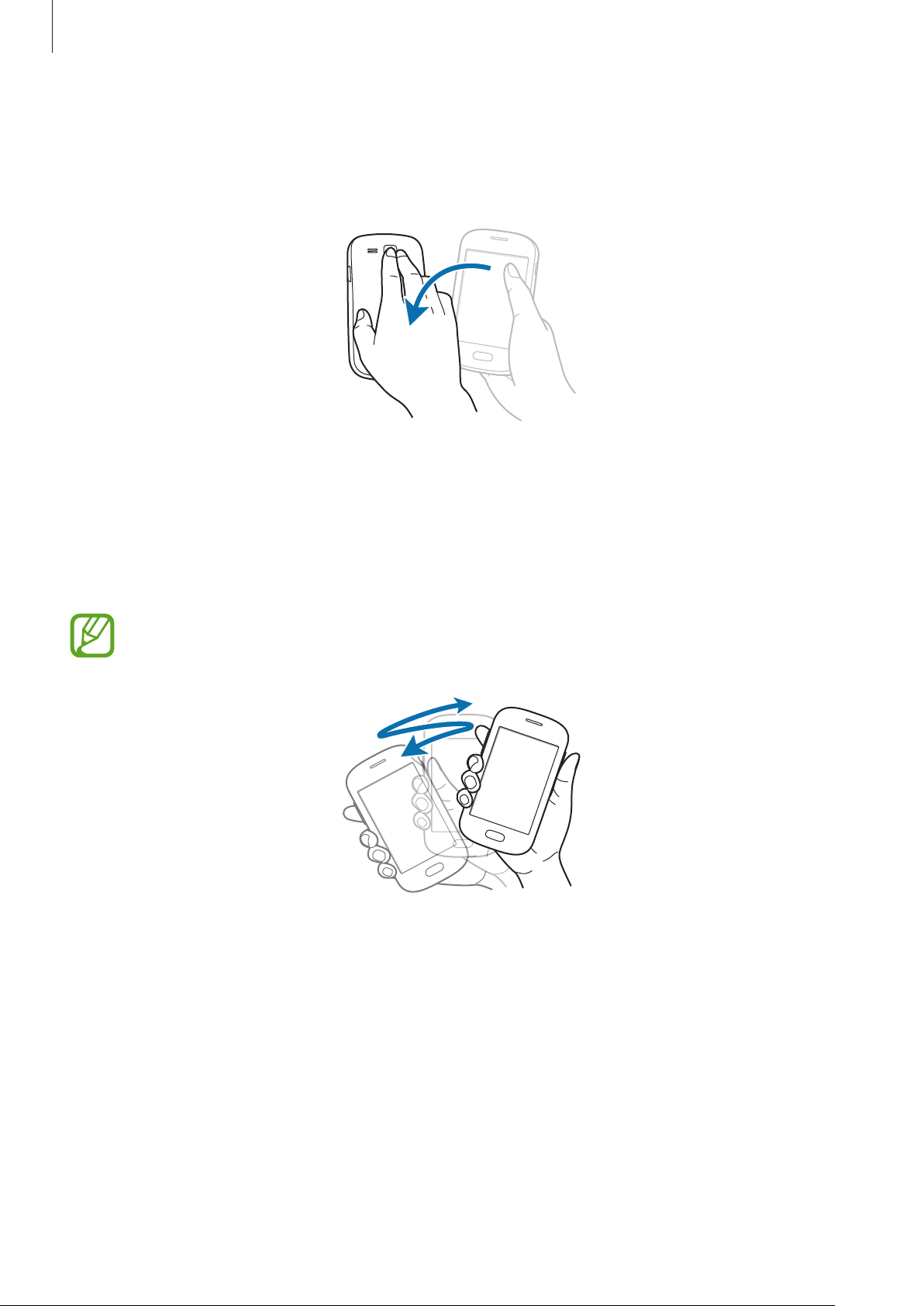
Основные сведения об устройстве
Переворот
Переверните устройство, чтобы отключить звук мелодии, приостановить воспроизведение
мультимедиа или отключить звук FM-радио (при использовании внешнего динамика).
Встряска
•
Встряхните устройство, чтобы начать поиск Bluetooth-устройств.
•
Встряхните устройство, чтобы обновить список электронных сообщений или сведения из
службы AccuWeather.
Обновления не работают для виджетов на главном экране.
24
Page 25
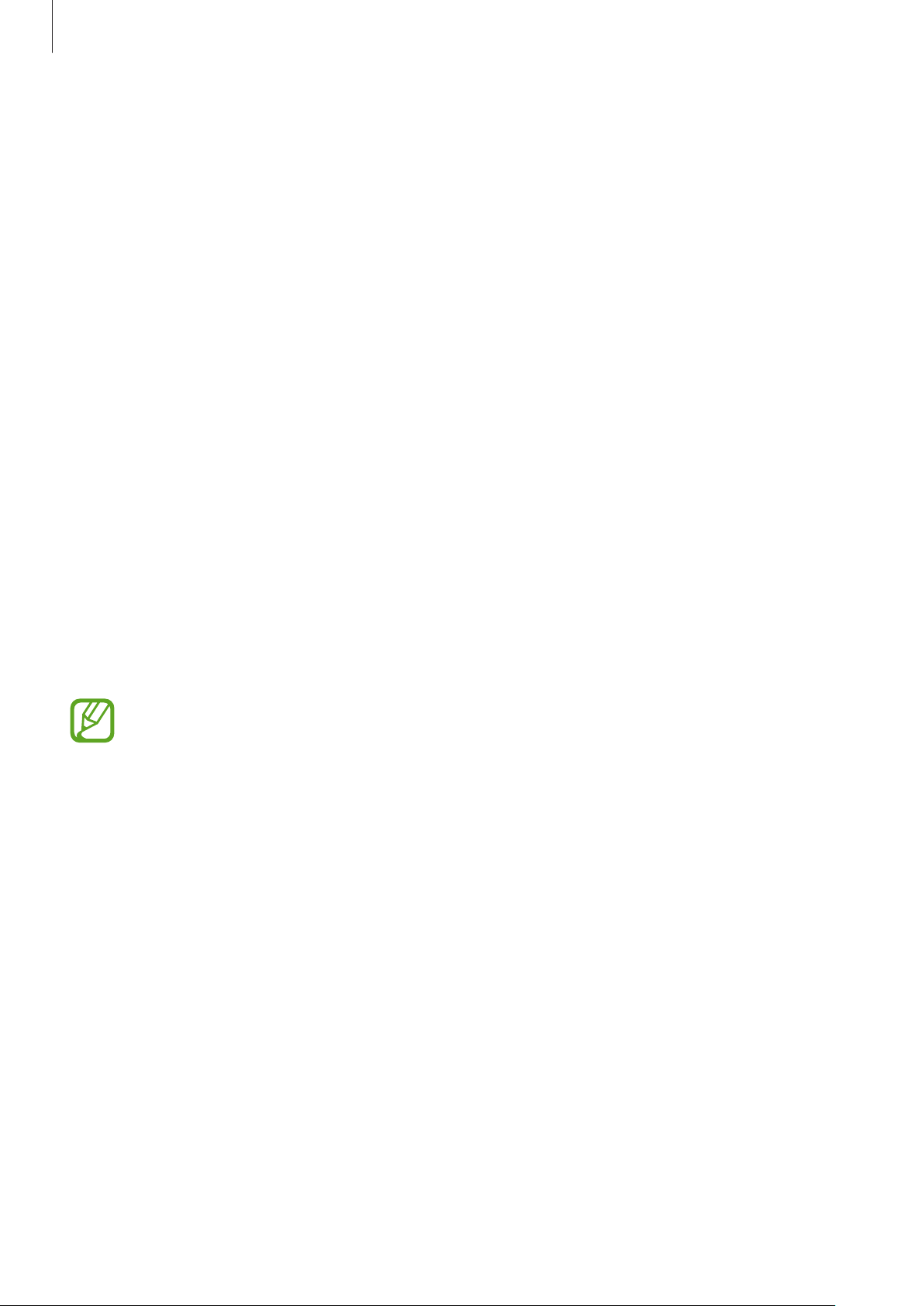
Основные сведения об устройстве
Уведомления
В строке состояния вверху экрана появляются значки уведомлений о пропущенных вызовах,
новых сообщениях, наступивших событиях календаря, состоянии устройства и многом другом.
Перетащите строку состояния с верхней части экрана вниз, чтобы открыть панель уведомлений.
Чтобы закрыть панель уведомлений, перетащите полоску из нижней части экрана вверх.
На панели уведомлений можно просмотреть текущее состояние устройства и использовать
следующие параметры:
•
Wi-Fi
: включение или выключение функции Wi-Fi.
•
GPS
: включение или выключение функции GPS.
•
Звук
: включение или выключение режима «Без звука». В режиме «Без звука» можно выключить
все звуки устройства или перевести его в режим вибрации.
•
Поворот экрана
интерфейса при повороте устройства.
: разрешение или запрет на автоматическое изменение ориентации
•
Bluetooth
•
Мобильн. данные
•
Режим блокиров.
все уведомления на устройстве будут заблокированы. Чтобы выбрать уведомления для
блокировки, выберите пункт
•
Синхр.
Доступные параметры могут различаться в зависимости от региона или поставщика услуг.
: включение или выключение связи Bluetooth.
: включение и выключение функции передачи данных.
: включение или выключение режима блокировки. В режиме блокировки
Настройки
: включение или выключение автоматической синхронизации приложений.
→
Режим блокировки
.
25
Page 26
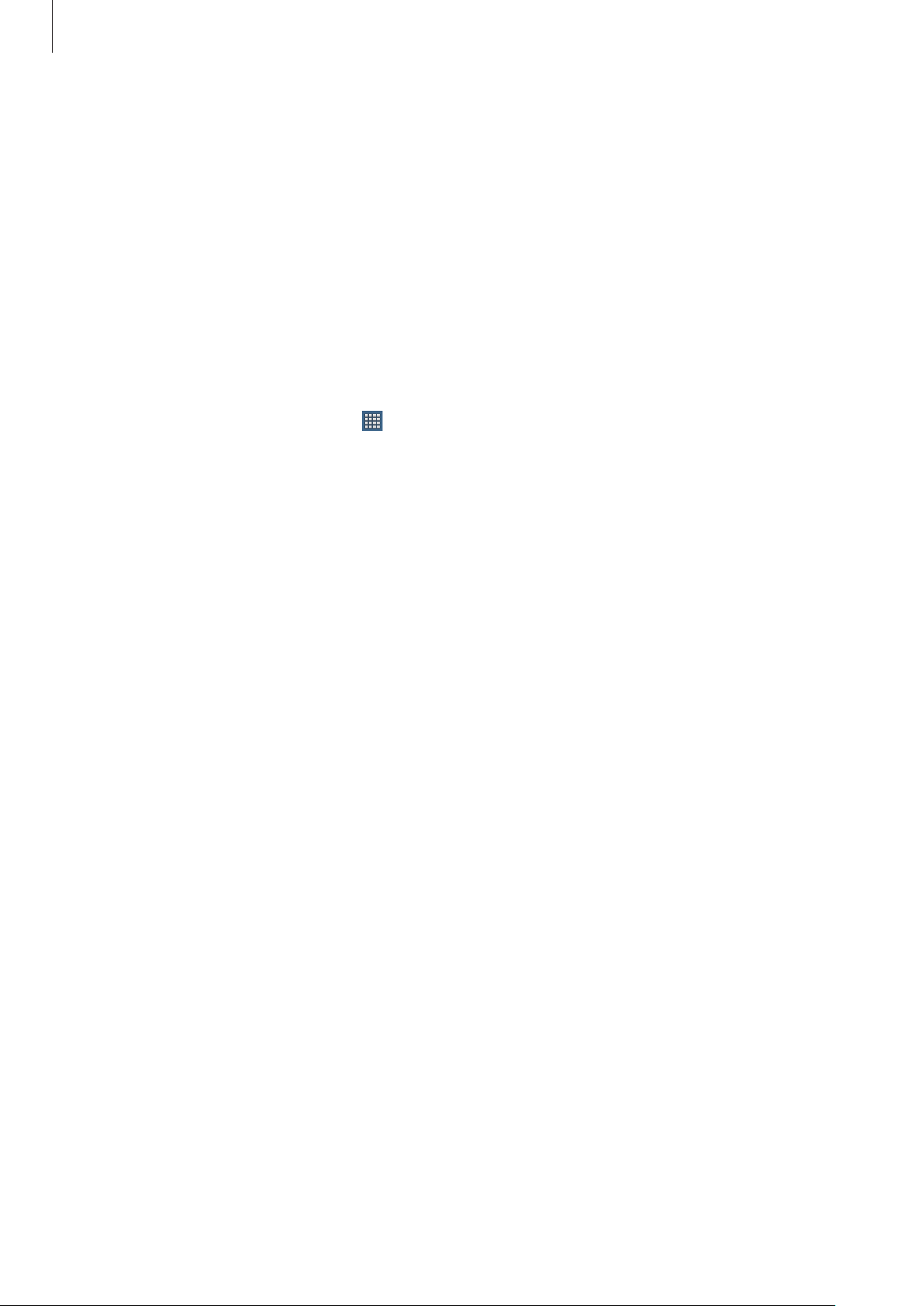
Основные сведения об устройстве
Главный экран
Главный экран — это отправная точка для доступа ко всем функциям устройства. На нем
располагаются значки состояния, виджеты, горячие клавиши для приложений и многое другое.
Главный экран может состоять из нескольких панелей. Чтобы просмотреть другие панели,
прокрутите изображение влево или вправо.
Управление элементами
Добавление значка приложения
На главном экране коснитесь значка , затем коснитесь и удерживайте значок приложения и
перетащите его на эскиз панели.
Добавление элемента
Можно настроить главный экран, добавив на него виджеты и папки.
Коснитесь и удерживайте пустую область на главном экране, затем выберите одну из следующих
категорий:
•
Приложения и виджеты
•
Папка
: создание новой папки.
: добавление виджетов или приложений на главный экран.
Перемещение элемента
Коснитесь и удерживайте элемент, затем перетащите его в нужное место на экране. Чтобы
перетащить элемент на другую панель, подведите его к краю экрана.
Удаление элемента
Коснитесь элемента и удерживайте его, затем перетащите его в корзину вверху главного экрана.
Когда корзина станет красной, отпустите элемент.
26
Page 27
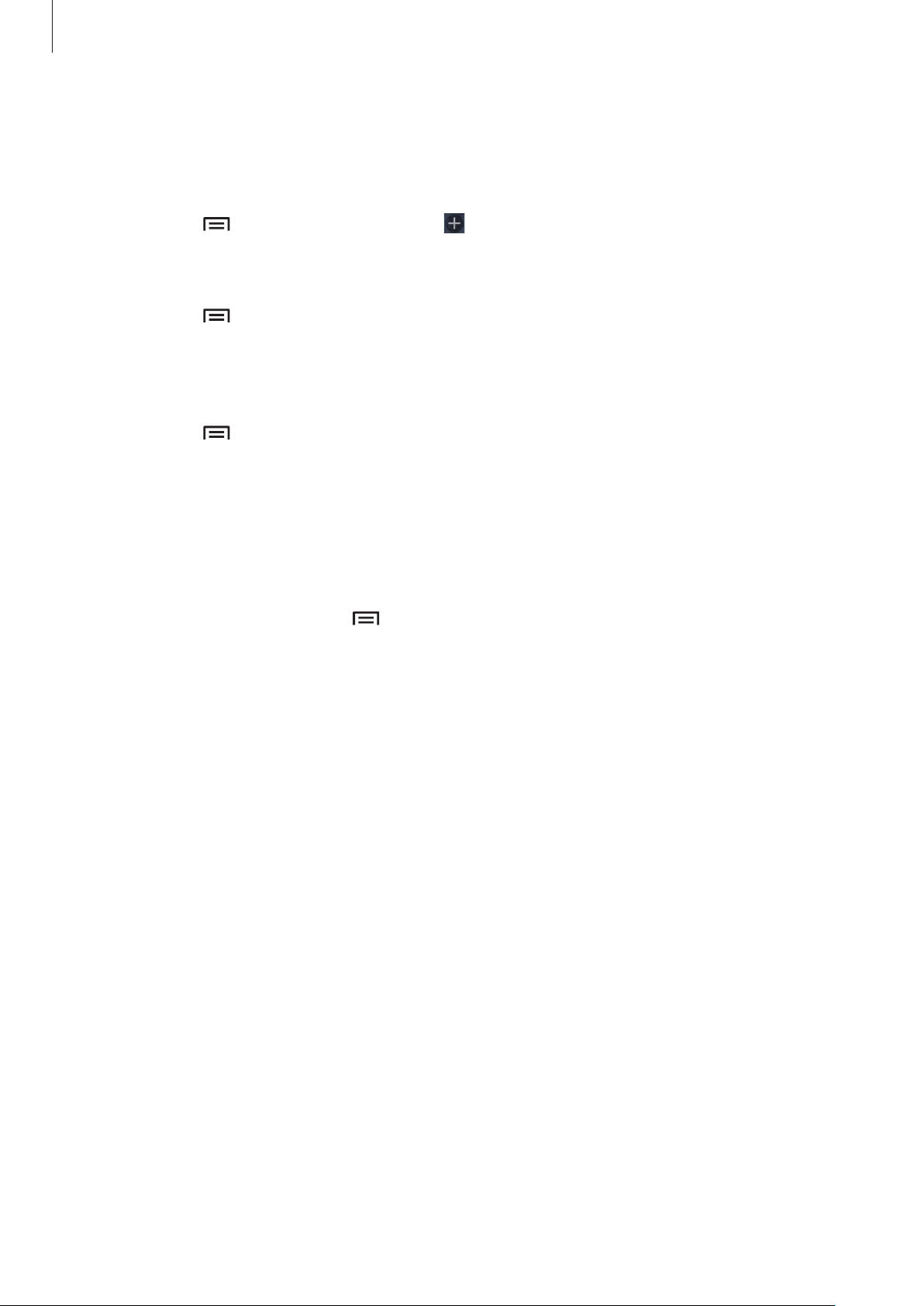
Основные сведения об устройстве
Изменение порядка расположения панелей
Добавление новой панели
Нажмите кнопку →
Изменить страницу
→ .
Перемещение панели
Нажмите кнопку →
перетащите в нужное место.
Изменить страницу
, затем коснитесь эскиза панели и, удерживая его,
Удаление панели
Нажмите кнопку →
перетащите в корзину внизу экрана.
Изменить страницу
, затем коснитесь эскиза панели и, удерживая его,
Установка обоев
В качестве обоев главного экрана можно установить изображение или снимок, хранящийся в
памяти устройства.
На главном экране нажмите кнопку
одну из возможностей:
→
Установить обои
→
Главный экран
, а затем выберите
•
Галерея
загруженным из Интернета.
•
Интерактив. обои
•
Обои
После этого выберите нужное изображение и пункт
можно выбрать изображение, изменить его размер с помощью рамки и выбрать пункт
: переход к снимкам, выполненным с помощью устройства, или изображениям,
: переход к анимированным изображениям.
: переход к стандартным изображениям обоев.
Установить обои
или
Выбор обоев
. Также
Готово
.
27
Page 28
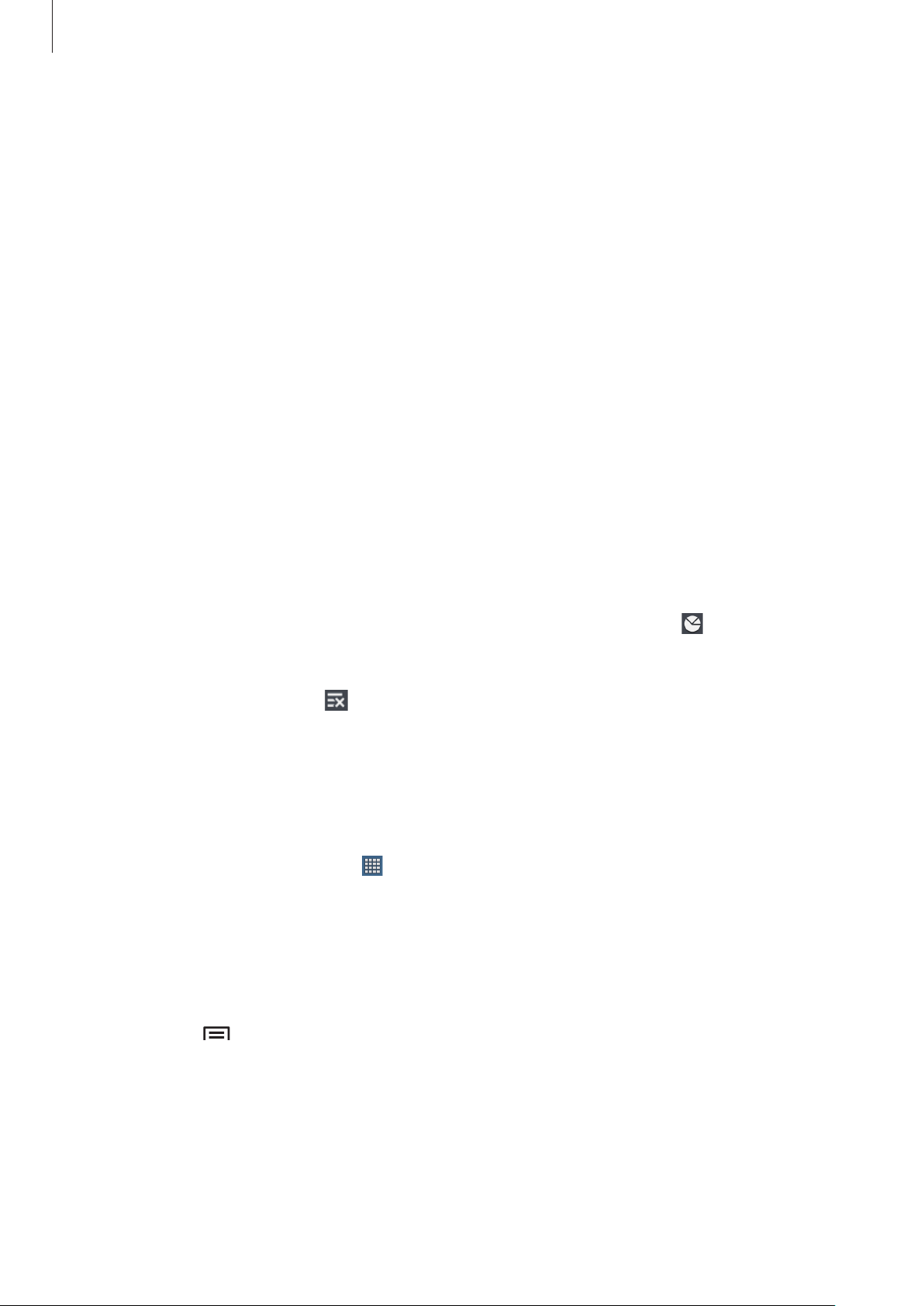
Основные сведения об устройстве
Работа с приложениями
Устройство позволяет работать с широким ассортиментом приложений, от мультимедийных до
сетевых.
Запуск приложения
Чтобы запустить приложение, коснитесь его значка на главном экране или экране приложений.
Запуск недавно использованных приложений
Нажмите и удерживайте кнопку возврата на главный экран, чтобы открыть список недавно
использованных приложений.
Коснитесь значка приложения для запуска.
Закрытие приложения
Рекомендуется закрывать неиспользуемые приложения, чтобы сэкономить заряд аккумулятора и
поддержать стабильную производительность устройства.
Нажмите и удерживайте кнопку возврата на главный экран, коснитесь значка
пункт
приложения, выберите пункт
удерживая ее, коснуться значка .
Завершить
рядом с приложением, которое требуется закрыть. Чтобы закрыть все активные
Зав.все
. Можно также нажать кнопку возврата на главный экран и,
и выберите
Экран приложений
На экране приложений показаны значки всех приложений, включая недавно установленные.
На главном экране коснитесь значка
Чтобы просмотреть другие панели, прокрутите изображение влево или вправо.
Изменение порядка расположения приложений
, чтобы открыть экран приложений.
Данная функция доступна только в режиме настраиваемой сетки.
Нажмите кнопку
нужное место. Чтобы перетащить элемент на другую панель, подведите его к краю экрана.
→
Изменить
, затем коснитесь и удерживайте приложение и перетащите его в
28
Page 29
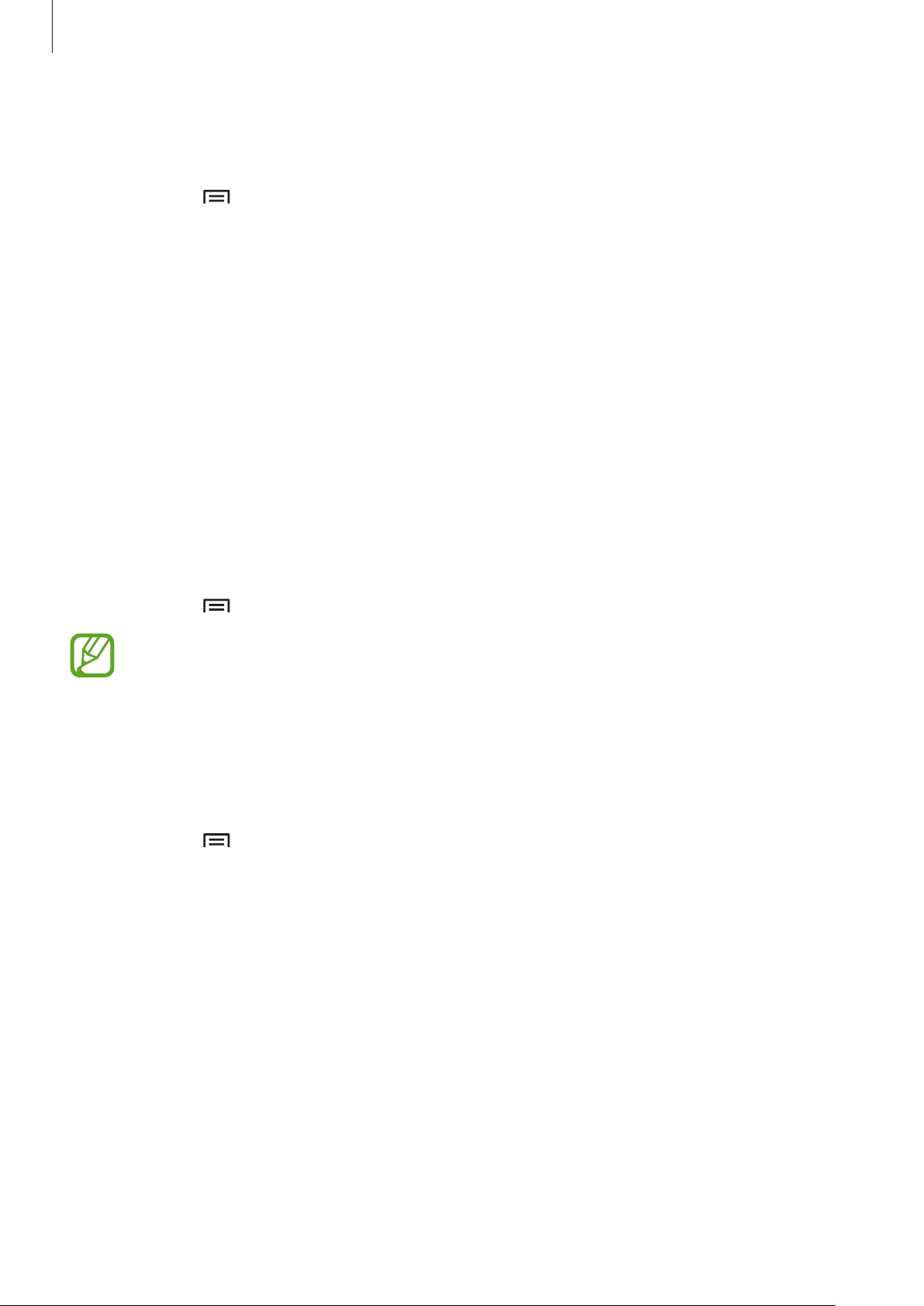
Основные сведения об устройстве
Упорядочение приложений по папкам
Для удобства доступа можно размещать похожие приложения в папках.
Нажмите кнопку
на пункт
приложения в папку, затем выберите пункт
элементов.
Создать папку
→
Изменить
. Введите название папки и выберите пункт Да. Перетащите нужные
, коснитесь значка приложения и, удерживая его, перетащите
Сохран.
, чтобы сохранить порядок расположения
Изменение порядка расположения панелей
Сведите пальцы на экране, затем коснитесь и удерживайте эскиз панели и перетащите его в
нужное место.
Установка приложений
Загружайте и устанавливайте приложения из магазинов приложений, например
Samsung Apps
Удаление приложений
Нажмите кнопку →
У далить
, а затем выберите приложение для удаления.
.
Предустановленные на устройство приложения удалить невозможно.
Обмен приложениями
Можно обмениваться загруженными приложениями с другими пользователями по электронной
почте, связи Bluetooth и другими способами.
Нажмите кнопку
Готово
и укажите способ обмена. Следующие действия зависят от выбранного способа обмена.
→
Предоставить доступ к приложению
, выберите приложения, затем пункт
29
Page 30
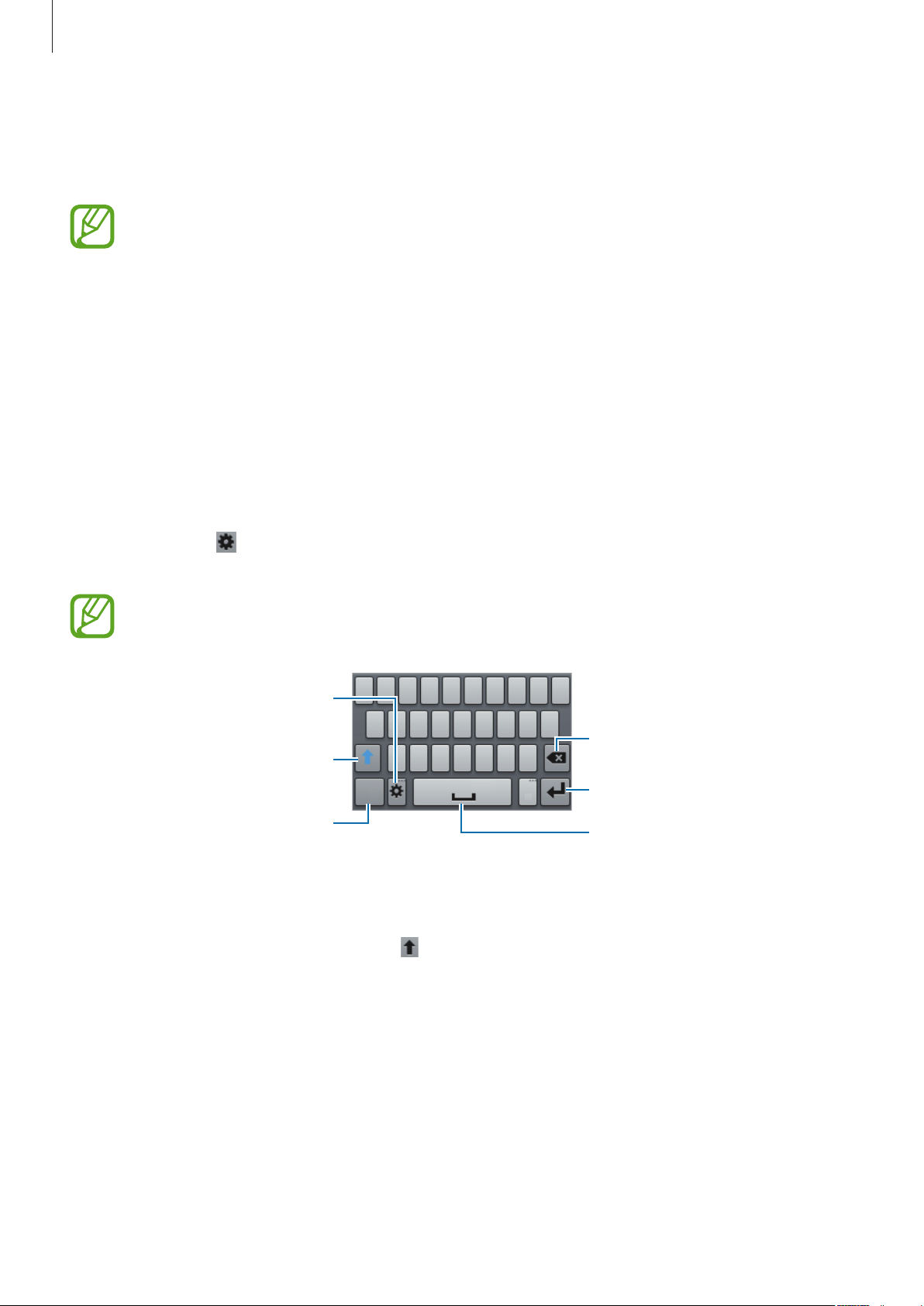
Основные сведения об устройстве
Ввод текста
Текст можно вводить с помощью клавиатуры Samsung или функции голосового ввода текста.
Для некоторых языков ввод текста не поддерживается. Для ввода текста необходимо
изменить язык ввода на один из поддерживаемых языков.
Изменение типа клавиатуры
Коснитесь любого текстового поля, откройте панель уведомлений, выберите пункт
ввода
и укажите нужный тип клавиатуры.
Клавиатура Samsung
Изменение размера клавиатуры
Нажмите клавишу →
или
Клавиатура 3x4
На каждой клавише клавиатуры 3x4 располагаются три или четыре символа. Чтобы ввести
нужный символ, нажмите клавишу соответствующее количество раз.
Настройка параметров клавиатуры
Ввод заглавных букв.
Типы вертикал. клавиатуры
.
Samsung.
, затем выберите пункт
Удаление предыдущего символа.
Переход к следующей строке.
Клавиатура Qwerty
Выбор метода
Ввод цифр, символов и знаков
препинания.
Ввод пробела.
Ввод заглавных букв
Перед вводом символа коснитесь кнопки . Чтобы все вводимые символы были заглавными,
нажмите ее дважды.
Изменение языка клавиатуры
Добавьте языки для клавиатуры, затем проведите по клавише пробела влево или вправо, чтобы
выбрать нужный.
30
Page 31

Основные сведения об устройстве
Голосовой ввод текста
Включите функцию голосового ввода текста, а затем говорите в микрофон. Устройство будет
отображать произносимый текст.
Если произносимые слова не были распознаны устройством правильно, коснитесь подчеркнутого
текста и выберите другое слово или словосочетание из раскрывающегося списка.
Для изменения языка или добавления языков голосового ввода коснитесь названия текущего
языка.
Копирование и вставка текста
Коснитесь и удерживайте фрагмент текста, перетащите значок или , чтобы увеличить или
уменьшить размеры выделенного фрагмента текста, затем коснитесь значка для копирования
или значка , чтобы вырезать выделенный текст. Выделенный текст будет вставлен в буфер
обмена.
Чтобы вставить текст в поле ввода текста, коснитесь экрана и удерживайте палец или перо в
нужной точке, а затем выберите пункт
Вставить
.
Подключение к сети Wi-Fi
Чтобы просматривать веб-страницы или обмениваться медиафайлами с другими устройствами,
необходимо подключиться к сети Wi-Fi. (стр. 82)
Включение и выключение функции Wi-Fi
Откройте панель уведомлений и выберите пункт
Для экономии заряда аккумулятора рекомендуется отключать функцию Wi-Fi, если она не
используется.
Подключение к сетям Wi-Fi
Wi-Fi
, чтобы включить или выключить функцию.
На экране приложений выберите пункт
вправо.
Выберите сеть Wi-Fi из списка обнаруженных сетей, введите пароль (при необходимости) и
выберите пункт
подключения к сети Wi-Fi устройство будет подключаться к ней каждый раз, когда эта сеть будет
доступна.
Подключиться
. Сети, защищенные паролем, обозначены значком замочка. После
Настройки
→
Wi-Fi
и перетащите переключатель
Wi-Fi
31
Page 32

Основные сведения об устройстве
Добавление сетей Wi-Fi
Если нужной сети в списке нет, выберите пункт
сетей. Введите имя сети в меню
публичная сеть), затем выберите пункт
SSID сети
Сохранить
, укажите тип защиты и введите пароль (если это не
Добавить сеть Wi-Fi
.
внизу списка обнаруженных
Удаление настроек подключения к сети Wi-Fi
Настройки подключения к любой использовавшейся сети, включая текущую, можно удалить,
чтобы устройство больше не подключалось к ней автоматически. Выберите сеть из списка сетей,
затем выберите пункт
Забыть
.
Настройка учетных записей
Для использования приложений Google, таких как
Google, а для доступа к магазину
записи Google и Samsung, чтобы использовать максимум возможностей устройства.
Samsung Apps
Play Маркет
— учетная запись Samsung. Создайте учетные
, потребуется учетная запись
Добавление учетных записей
Откройте приложение Google без входа в систему и выполните инструкции по настройке учетной
записи Google.
Чтобы создать учетную запись Google или войти в существующую, на экране приложений
выберите пункт
пункт
инструкциям на экране для настройки учетной записи. На устройстве можно использовать более
одной учетной записи Google.
Настройте учетную запись Samsung аналогичным образом.
Новый
Настройки
, чтобы создать новую учетную запись, или пункт
→
Добавление учетной записи
→
Google
Существующий
. После этого выберите
, затем следуйте
Удаление учетных записей
На экране приложений выберите пункт
Учетные записи
запись
.
, выберите учетную запись для удаления и выберите пункт
Настройки
, выберите имя учетной записи под пунктом
Удалить учетную
32
Page 33

Основные сведения об устройстве
Передача файлов
Можно перемещать аудио- и видеофайлы, изображения и другие виды файлов с устройства на
компьютер и обратно.
Некоторые приложения поддерживают следующие форматы файлов. Поддержка
некоторых форматов файлов зависит от программного обеспечения устройства или
операционной системы компьютера.
•
Музыка: mp3, m4a, mp4, 3gp, 3ga, ogg, oga, aac и flac
•
Изображения: bmp, gif, jpg и png
•
Видео: 3gp, mp4, mkv и webm
•
Document: doc, docx, docm, dot, dotx, dotm, xls, xlsx, xlsm, xla, xlam, xlt, xltm, xltx, ppt, pptx,
pot, potx, potm, ppsx, ppsm, pdf и txt
Подключение с помощью программы Samsung Kies
Samsung Kies — это приложение для компьютера, которое позволяет управлять мультимедийными
библиотеками, списками контактов и событиями календаря, а также синхронизировать их с
устройствами Samsung. Последнюю версию программы Samsung Kies можно загрузить с веб-сайта
Samsung.
Подключите устройство к компьютеру с помощью кабеля USB.
1
Программа Samsung Kies запустится автоматически. Если программа не запустится
автоматически, дважды щелкните значок Samsung Kies на компьютере.
Выполните обмен файлами между устройством и компьютером.
2
Дополнительные сведения см. в справке программы Samsung Kies.
Подключение к проигрывателю Windows Media
Убедитесь, что на компьютере установлен проигрыватель Windows Media.
Подключите устройство к компьютеру с помощью кабеля USB.
1
Запустите проигрыватель Windows Media и синхронизируйте музыкальные файлы.
2
33
Page 34

Основные сведения об устройстве
Подключение в качестве устройства мультимедиа
Подключите устройство к компьютеру с помощью кабеля USB.
1
Откройте панель уведомлений и выберите пункт
2
устройство
Если компьютер не поддерживает протокол MTP (Media Transfer Protocol) или на нем не
установлен соответствующий драйвер, выберите пункт
Выполните обмен файлами между устройством и компьютером.
3
→
Мультимед. устройство (MTP)
Подключено как мультимедийное
.
Камера (PTP)
.
Защита устройства
Функции защиты устройства можно использовать для предотвращения доступа посторонних лиц к
вашим личным данным, хранящимся на устройстве. Для разблокировки устройства требуется код
разблокировки.
Создание рисунка
На экране приложений выберите пункт
→
Рисунок
.
Настройки
→
Экран блокировки
→
Блокировка экрана
Создайте рисунок, соединив линией четыре или более точек, затем повторите его для
подтверждения. Установите резервный PIN-код для разблокировки экрана на случай, если вы
забудете этот рисунок.
34
Page 35

Основные сведения об устройстве
Установка PIN-кода
На экране приложений выберите пункт
→
PIN
.
Введите не менее четырех цифр, затем повторите код для подтверждения.
Настройки
→
Экран блокировки
→
Блокировка экрана
Установка пароля
На экране приложений выберите пункт
→
Пароль
Введите не менее четырех символов, включая цифры и буквы, затем повторите пароль для
подтверждения.
.
Настройки
→
Экран блокировки
→
Блокировка экрана
Разблокировка устройства
Включите экран, нажав кнопку питания или возврата на главный экран, затем введите код
разблокировки.
Если вы забыли код разблокировки, обратитесь в сервисный центр Samsung, чтобы
сбросить код.
Обновление устройства
ПО устройства можно обновить до последней версии.
Доступность этой функции зависит от региона или поставщика услуг.
35
Page 36

Основные сведения об устройстве
Обновление с помощью программы Samsung Kies
Запустите программу Samsung Kies и подключите устройство к компьютеру. Программа Samsung
Kies автоматически распознает устройство и покажет доступные обновления в диалоговом окне
(при их наличии). Нажмите кнопку Update (Обновить) в диалоговом окне, чтобы начать процесс
обновления. Дополнительные сведения об обновлении см. в справке программы Samsung Kies.
•
Не выключайте компьютер и не отсоединяйте кабель USB во время обновления
устройства.
•
Не подключайте другие носители к компьютеру во время обновления устройства. Это
может помешать процессу обновления.
Беспроводное обновление
Загрузить и установить обновление ПО можно с помощью службы FOTA (беспроводная загрузка
прошивки).
На экране приложений выберите пункт
Обновить
.
Настройки
→
Об устройстве
→
Обновление ПО
→
36
Page 37

Связь
Телефон
Воспользуйтесь этим приложением для выполнения вызова и ответа на вызовы.
Выберите пункт
Телефон
на экране приложений.
Выполнение вызовов
Выполнение вызова
Ниже перечислены способы выполнения вызова:
•
Клавиатура
•
Журналы
•
Избранное
•
Контакты
Номера быстрого набора
Чтобы выполнить вызов номера быстрого набора, нажмите и удерживайте соответствующую
цифру.
: введите номер телефона с помощью клавиатуры и коснитесь значка .
: выполнение вызова из журнала входящих и исходящих вызовов или сообщений.
: выполнение вызова из списка избранных контактов.
: выполнение вызова из списка контактов.
Автозаполнение номеров
При вводе номера на клавиатуре появляется автозаполнение номеров. Выберите нужный номер
для набора.
37
Page 38

Связь
Поиск контактов
Введите имя, номер телефона или электронный адрес, чтобы найти контакт в списке. По мере
ввода символов появится автозаполнение контактов. Выберите нужный контакт для вызова.
Международные вызовы
Нажмите и удерживайте кнопку 0, пока не появится знак «+». Введите код страны, код региона и
телефонный номер, затем коснитесь значка .
Во время вызова
Доступны следующие действия:
•
Доб. вызов
•
Набор
•
Динамик
время использования громкой связи.
: выполнение другого вызова.
: доступ к клавиатуре.
: включение динамика громкой связи. Не подносите устройство близко к уху во
•
Выкл. микр.
•
Гарнитура
соединение с ней).
•
Переключить
•
Объединить
необходимости повторите эту процедуру для добавления других участников. Данная функция
доступна, только если включена услуга многосторонних вызовов.
•
•
•
•
•
→
→
→
→
от разговора.
→
время многостороннего вызова или отключение одного собеседника от многостороннего
вызова.
: выключение микрофона (при этом собеседник перестанет вас слышать).
: переключение на гарнитуру Bluetooth (если на устройстве установлено
: переключение между вызовами.
: выполнение многостороннего вызова при подключении к двум абонентам. При
Контакты
Сообщение
Заметки
Перевести
Управление конференцией
: переход к списку контактов.
: отправка сообщения.
: создание заметки.
: подключение одного абонента ко второму. При этом вы будете отключены
: конфиденциальный разговор с одним собеседником во
38
Page 39

Связь
Добавление контактов
Чтобы добавить номер телефона в список контактов с помощью клавиатуры, введите номер и
выберите пункт
Добавить в Контакты
.
Просмотр журнала вызовов
Выберите пункт
Чтобы отсортировать журнал вызовов, нажмите кнопку
Журналы
, чтобы просмотреть журнал входящих и исходящих вызовов.
→
Вид
и выберите параметр.
Режим FDN
Можно установить ограничение на исходящие вызовы только номерами с определенными
префиксами. Эти префиксы хранятся на SIM- или USIM-карте.
Нажмите кнопку
номера
Выберите пункт
→
Включить FDN
→
Настройки вызовов
и введите PIN2-код, предоставленный вместе с SIM- или USIM-картой.
Список FDN
→
и введите цифры.
Дополнительные параметры
→
Разрешенные
Блокировка вызовов
Можно установить запрет на выполнение определенных типов вызовов. Например, можно
запретить выполнение международных вызовов.
Нажмите кнопку
выберите параметр запрета вызовов, затем введите пароль.
→
Настройки вызовов
→
Дополнительные параметры
→
Запрет вызова
,
Входящие вызовы
Ответ на вызов
При входящем вызове перетащите значок за пределы большого круга или нажмите кнопку
гарнитуры.
Если включена услуга ожидания вызова, можно выполнить второй вызов. При ответе на второй
вызов первый будет помещен на удержание.
39
Page 40

Связь
Отклонение вызова
При входящем вызове перетащите значок за пределы большого круга или нажмите и
удерживайте кнопку гарнитуры.
Чтобы отклонить входящий вызов и отправить вызывающему абоненту сообщение, выберите
пункт
кнопку →
Отклонить вызов с сообщением
Настройки вызовов
→
. Чтобы ввести текст сообщения отклонения, нажмите
Сообщение для отклонения
.
Автоматическое отклонение вызовов с нежелательных номеров
Нажмите кнопку →
Режим автоотклонения
введите номер, назначьте ему категорию и выберите пункт
Настройки вызовов
вправо и выберите пункт
→
Отклонение вызова
Черный список
Сохранить
. Выберите пункт
, перетащите переключатель
Создать
.
,
Пропущенные вызовы
При наличии пропущенных вызовов в строке состояния появляется значок . Чтобы просмотреть
список пропущенных вызовов, откройте панель уведомлений.
Ожидание вызова
Ожидание вызова — это услуга вашего поставщика услуг. С помощью этой услуги можно поместить
один вызов на удержание и ответить на второй.
Чтобы включить данную услугу, нажмите кнопку
параметры
→
Ожидание вызова
.
→
Настройки вызовов
→
Дополнительные
Переадресация вызова
Можно настроить перевод входящих вызовов на указанный номер.
Нажмите кнопку
переадресации. Введите номер и выберите пункт
→
Настройки вызовов
→
Переадресация вызова
Завершение вызова
Выберите пункт
Завершить
для завершения вызова. Или нажмите кнопку гарнитуры.
40
Включить
и выберите условие
.
Page 41

Связь
Контакты
Воспользуйтесь этим приложением для управления телефонными номерами, электронными
адресами и другими сведениями о контактах.
Выберите пункт
Контакты
на экране приложений.
Управление контактами
Создание контактов
Коснитесь значка и введите сведения о контакте.
•
: добавление изображения.
•
или : добавление или удаление поля сведений о контакте.
Редактирование контактов
Выберите контакт для редактирования и коснитесь значка .
Удаление контактов
Нажмите кнопку →
Удалить
.
Назначение номеров быстрого набора
Нажмите кнопку →
назначьте контакт для него. Чтобы удалить номер быстрого набора, коснитесь и удерживайте его, а
затем выберите пункт
Настройка быстрого набора
Удалить
.
, выберите номер быстрого набора и
Поиск контактов
Ниже перечислены способы поиска контактов:
•
Перейдите вверх или вниз по списку контактов.
•
Также можно провести пальцем по указателю справа, чтобы быстро прокрутить список.
•
Коснитесь поля поиска вверху списка контактов и введите критерий поиска.
41
Page 42

Связь
После выбора контакта можно выполнить одно из следующих действий:
•
: добавление контакта в список избранных.
•
: выполнение голосового вызова.
•
•
: отправка сообщения.
: отправка сообщения электронной почты.
Перемещение контактов
Перемещение контактов в Google
Нажмите кнопку →
Контакты, перемещенные в сервис Google Contacts, помечены в списке контактов значком
Объединить с Google
.
Перемещение контактов в Samsung
Нажмите кнопку →
Контакты, перемещенные в сервис Samsung Contacts, помечены в списке контактов значком
Объединить с Samsung account
.
Импорт и экспорт контактов
.
.
Импорт контактов
Нажмите кнопку →
памяти SD
или
Импорт с SIM-карты
Экспорт контактов
Нажмите кнопку →
памяти SD
или
Экспорт на SIM-карту
Обмен контактами
Нажмите кнопку →
Готово
и укажите способ обмена.
Импорт/экспорт
.
Импорт/экспорт
.
Импорт/экспорт
→
Импорт из внутренней памяти, Импорт с карты
→
Экспорт во внутреннюю память, Экспорт на карту
→
Отправить контакт
, выберите контакты, затем пункт
42
Page 43

Связь
Избранные контакты
Нажмите кнопку и выполните одно из следующих действий:
•
Поиск
•
Добавить в избранное
•
Удалить из избранного
•
Сетка
: поиск контакта.
/
Список
: просмотр контактов в виде сетки или списка.
: добавление контакта в список избранного.
: удаление контакта из списка избранного.
Группы контактов
Добавление контактов в группы
Выберите группу и коснитесь значка . Укажите контакты для добавления и выберите пункт
Готово
.
Управление группами
Нажмите кнопку и выполните одно из следующих действий:
•
Создать
•
Поиск
•
Изменить порядок
перетащите его вверх или вниз, затем выберите пункт
•
Удалить группы
Предустановленные группы удалить невозможно.
: создание новой группы.
: поиск контакта.
: коснитесь и удерживайте значок рядом с названием группы,
: выберите созданные вами группы, затем выберите пункт
Готово
.
Удалить
Отправка текстового сообщения или сообщения электронной почты
участнику группы
Выберите группу, нажмите кнопку →
участников группы и выберите пункт
Отправить сообщение
Готово
.
или
Отправить E-mail
, укажите
Визитки
.
Вы можете создавать визитки и отправлять их другим пользователям.
Выберите пункт
электронной почты и почтовый адрес, затем выберите пункт
сохранены во время настройки устройства, выберите визитку в меню Я и коснитесь значка для
ее редактирования.
Нажмите кнопку
Настроить профиль
→
Отправить контакт
, введите сведения о себе, например номер телефона, адрес
Сохранить
и выберите способ обмена.
. Если сведения о вас были
43
Page 44

Связь
Сообщения
Воспользуйтесь этим приложением для отправки текстовых (SMS) или мультимедийных (MMS)
сообщений.
Выберите пункт
За отправку и получение сообщений за пределами домашней сети может взиматься
дополнительная плата. Дополнительную информацию можно получить у поставщика
услуг.
Сообщения
на экране приложений.
Отправка сообщений
Коснитесь значка , добавьте получателей, введите сообщение и коснитесь значка .
Ниже перечислены способы добавления получателей:
•
Введите номер телефона.
•
Коснитесь значка , укажите нужные контакты и выберите пункт
Ниже перечислены способы создания мультимедийных сообщений:
•
Коснитесь значка и вложите в сообщение изображения, видеозаписи, контакты, заметки,
события календаря и другие элементы.
•
Для ввода темы нажмите кнопку →
Добавить тему
.
Готово
.
Просмотр входящих сообщений
Входящие сообщения группируются в потоки по контактам.
Выберите контакт, чтобы просмотреть сообщения от него.
Прослушивание сообщений голосовой почты
Нажмите и удерживайте клавишу 1 на клавиатуре, затем следуйте инструкциям вашего поставщика
услуг.
44
Page 45

Связь
E-mail
Воспользуйтесь этим приложением для просмотра и отправки сообщений электронной почты.
Выберите пункт
E-mail
на экране приложений.
Настройка учетных записей электронной почты
При первом открытии меню
Введите адрес электронной почты и пароль. Выберите пункт
записи, например Google Mail, или пункт
учетной записи. После этого следуйте инструкциям на экране для завершения настройки.
Для настройки другой учетной записи электронной почты нажмите кнопку
.
E-mail
появится запрос на настройку учетной записи.
Ручная настройка
Далее
для настройки корпоративной
для настройки личной учетной
→
Настройки
Отправка сообщений
Выберите нужную учетную запись электронной почты и коснитесь значка вверху экрана.
Введите получателей, тему и текст сообщения, затем коснитесь значка .
Чтобы добавить получателей из списка контактов, коснитесь значка
Нажмите кнопку
получателей.
→
Добавить копию или скрытую копию
, чтобы добавить других
.
→
Чтобы вложить в сообщение изображения, видеозаписи, контакты, заметки, события календаря и
другие элементы, коснитесь значка
Чтобы добавить изображения, события календаря, контакты, сведения о местонахождении и
прочие сведения в тело сообщения, коснитесь значка
.
.
Отправка отложенных сообщений
При создании сообщения нажмите клавишу →
пункт
отправлено устройством в назначенные время и дату.
Запланировать отправку
•
Если в назначенное время устройство будет отключено, не подключено к сети или
работа сети будет неустойчивой, то сообщение отправлено не будет.
•
Эта функция действует на основе времени и даты, установленных на устройстве. Время
и дата могут оказаться неправильными, если при перемещении по часовым поясам эти
данные не будут обновлены по сети.
, укажите время и дату и нажмите
Запланировать отправку
Готово
. Сообщение будет
. Отметьте флажком
45
Page 46

Связь
Ответ на сообщение.
Переадресация сообщения.
Просмотр сообщений
Выберите нужную учетную запись электронной почты, после чего начнется загрузка новых
сообщений. Чтобы загрузить новые сообщения вручную, коснитесь значка .
Коснитесь сообщения для просмотра.
Удаление сообщения.
Добавление данного электронного
адреса в список контактов.
Отметить сообщение как
напоминание.
Открытие вложений.
Коснитесь вкладки вложений, чтобы открыть вложения, затем коснитесь значка рядом с
вложением, чтобы сохранить его на устройство.
Google Mail
Воспользуйтесь этим приложением для быстрого прямого доступа к сервису Google Mail.
Выберите пункт
•
•
Google Mail
Доступность этого приложения зависит от региона и поставщика услуг.
Приложение может называться по-другому в зависимости от региона или поставщика
услуг.
на экране приложений.
46
Page 47

Связь
Отметить сообщение как
Отправка сообщений
Находясь в почтовом ящике, коснитесь значка , введите получателей, тему и текст сообщения,
затем коснитесь значка .
Нажмите кнопку
Нажмите кнопку
Нажмите кнопку
Нажмите кнопку
Нажмите кнопку
→
Прикрепить фото
→
Прикрепить видео
→
Добавить копию
→
Сохранить черновик
→
Удалить черновик
Просмотр сообщений
напоминание.
Добавление данного электронного
адреса в список контактов.
Предварительный просмотр
вложения.
, чтобы вложить изображения.
для добавления видео.
, чтобы добавить других получателей.
, чтобы сохранить сообщение для отправки позже.
, чтобы начать все сначала.
Ответ на данное сообщение.
Ответ всем получателям
сообщения или его переадресация
другим пользователям.
Помещение сообщения на
длительное хранение.
Удаление данного сообщения.
Отметить сообщение как
непрочитанное.
Добавление ярлыка к данному
сообщению.
Ярлыки
Вместо фактических папок сервис Google Mail использует ярлыки. При запуске сервиса Google Mail
показываются сообщения с ярлыком «Входящие».
Коснитесь значка
Чтобы добавить ярлык к сообщению, выберите нужное сообщение, коснитесь значка
ярлык, который требуется добавить.
, чтобы просмотреть сообщения с другими ярлыками.
и укажите
47
Page 48

Связь
Google Talk
Воспользуйтесь этим приложением для общения с другими пользователями сервиса Google Talk.
Выберите пункт
Доступность этого приложения зависит от региона и поставщика услуг.
Google Talk
на экране приложений.
Публичный профиль
Коснитесь идентификатора учетной записи вверху списка друзей, чтобы изменить состояние
доступности, изображение или статус-сообщение.
Добавление друзей
Коснитесь значка , введите электронный адрес друга, которого требуется добавить, и выберите
пункт
ГОТОВО
.
Общение с друзьями
Выберите друга из списка друзей, введите текст сообщения в поле внизу экрана и коснитесь
значка .
Чтобы добавить друга к разговору, нажмите кнопку
Чтобы завершить разговор, нажмите кнопку
→
→
Добавить в чат
Закрыть чат
.
.
Переключение между разговорами
Прокрутите изображение влево или вправо.
Удаление журнала разговора
Все разговоры автоматически сохраняются. Чтобы удалить журнал разговора, нажмите кнопку
→
Очистить историю чатов
.
48
Page 49

Связь
Google+
Воспользуйтесь этим приложением, чтобы оставаться на связи с другими пользователями
социальной сети Google.
Выберите пункт
Доступность этого приложения зависит от региона и поставщика услуг.
Выберите пункт
вниз, чтобы просмотреть записи в ваших «кругах».
Чтобы воспользоваться другими функциями социальной сети, коснитесь значка
Google+
Все круги
на экране приложений.
, чтобы изменить категорию, а затем прокрутите изображение вверх или
.
Чат
Воспользуйтесь этим приложением для общения с другими пользователями сервиса обмена
мгновенными сообщения Google.
Выберите пункт
Доступность этого приложения зависит от региона и поставщика услуг.
Чат
на экране приложений.
Выберите друга из списка друзей, введите текст сообщения в поле внизу экрана и коснитесь
значка
.
ChatON
С помощью этого приложения можно обмениваться сообщениями с владельцами других
устройств. Для использования этого приложения необходимо выполнить вход в учетную запись
Samsung.
Выберите пункт
Доступность этого приложения зависит от региона и поставщика услуг.
Чтобы создать список друзей, введите номера телефонов или электронные адреса учетных
записей Samsung либо выберите друзей из списка предложенных кандидатур. Также можно
выбрать пункт
Выберите пункт
ChatON
Синхронизация контактов
Чаты
на экране приложений.
→
Начать разговор
для ручной синхронизации контактов с устройства.
и укажите друга, с которым хотите пообщаться.
49
Page 50

Интернет и сеть
Интернет
Воспользуйтесь этим приложением для просмотра веб-страниц.
Выберите пункт
Интернет
на экране приложений.
Просмотр веб-страниц
Коснитесь поля адреса, введите веб-адрес и выберите пункт OK.
При просмотре веб-страницы нажмите кнопку
другим пользователям.
, чтобы сохранить, распечатать или отправить ее
Открытие новой страницы
Нажмите кнопку →
Чтобы перейти на другую веб-страницу, коснитесь значка
вправо и коснитесь страницы для ее выбора.
Новое окно
.
, прокрутите изображение влево или
Голосовой поиск в сети
Коснитесь поля адреса, затем значка , произнесите ключевое слово и выберите одно из
предлагаемых ключевых слов.
Доступность этой функции зависит от региона или поставщика услуг.
50
Page 51

Интернет и сеть
Закладки
Чтобы добавить в закладки текущую веб-страницу, коснитесь значка →
Чтобы открыть веб-страницу из закладок, коснитесь значка
и выберите нужную страницу.
Добавить закладку
Журнал
Чтобы открыть веб-страницу из списка недавно посещенных, коснитесь значка →
Чтобы очистить журнал посещений, нажмите кнопку →
Чтобы открыть веб-страницу из списка самых посещаемых, коснитесь значка
Самые посещаемые
.
Очистить журнал
.
→
Журнал
Журнал
→
Сохраненные страницы
Чтобы просмотреть сохраненные веб-страницы, коснитесь значка →
Сохраненные
.
Ссылки
Коснитесь ссылки на веб-странице и удерживайте ее, чтобы открыть в новом окне, отправить
другим пользователям, сохранить или скопировать.
.
.
Чтобы просмотреть сохраненные ссылки, нажмите кнопку
→
Загрузки
.
Обмен веб-страницами
Чтобы поделиться адресом веб-страницы с другими пользователями, нажмите кнопку →
Отправить страницу
Чтобы поделиться фрагментом веб-страницы, коснитесь нужного текста и удерживайте его, затем
коснитесь значка
.
→
Поделиться
.
51
Page 52

Интернет и сеть
Bluetooth
С помощью связи Bluetooth можно создать прямое беспроводное соединение между двумя
устройствами на коротком расстоянии. Благодаря связи Bluetooth можно обмениваться данными и
медиафайлами с другими устройствами.
•
Компания Samsung не несет ответственности за потерю, перехват или
несанкционированное использование данных, отправленных или полученных с
помощью Bluetooth.
•
Убедитесь, что вы обмениваетесь данными с надежным устройством, имеющим
надлежащий уровень безопасности. Если между устройствами есть препятствия,
дальность действия может уменьшиться.
•
Некоторые устройства, в частности те, для которых компания Bluetooth SIG не
проводила испытаний или которые не были одобрены по результатам таких испытаний,
могут быть несовместимы с устройством.
•
Запрещается использовать связь Bluetooth в противоправных целях (например,
распространение пиратских копий файлов или незаконный перехват разговоров в
коммерческих целях).
Компания Samsung не несет ответственности за последствия такого использования
связи Bluetooth.
Чтобы включить связь Bluetooth, на экране приложений выберите пункт
перетащите переключатель
Bluetooth
вправо.
Настройки
→
Bluetooth
Подключение к другим устройствам Bluetooth
На экране приложений выберите пункт
список обнаруженных устройств. Выберите устройство, к которому требуется подключиться, и
примите автоматически созданный пароль для обоих устройств.
Настройки
→
Bluetooth
→
Поиск
, после чего появится
Отправка и получение данных
Множество приложений поддерживают передачу данных по Bluetooth. Один из примеров
—
Галерея
Bluetooth
подлинности Bluetooth на другом устройстве, чтобы получить изображение. Переданный файл
будет сохранен в папке
автоматически.
. Откройте приложение
и выберите одно из устройств Bluetooth. После этого примите запрос проверки
Bluetooth
Галерея
. Полученный контакт будет сохранен в списке контактов
, выберите изображение, коснитесь значка →
и
52
Page 53

Мультимедиа
Музыка
Воспользуйтесь этим приложением для прослушивания музыки.
Выберите пункт
•
•
Музыка
Поддержка некоторых форматов файлов зависит от программного обеспечения
устройства.
Некоторые файлы могут воспроизводиться с ошибками в зависимости от настроек
сжатия.
на экране приложений.
Прослушивание музыки
Выберите музыкальную категорию и нужную песню.
Поиск устройств с поддержкой
DLNA.
Изменение режима повтора.
Включение режима
воспроизведения в случайном
порядке.
Регулировка громкости.
Доступ к функции Музыкальный
квадрат.
Выбор звукового эффекта.
Воспроизведение текущей песни с
начала или переход к предыдущей
песне. Коснитесь и удерживайте
для быстрого перехода назад.
Открытие списка воспроизведения.
Переход к следующей песне.
Коснитесь и удерживайте для
быстрого перехода вперед.
Приостановка и возобновление
воспроизведения.
Установка песни в качестве мелодии вызова
Чтобы установить текущую песню в качестве мелодии вызова, нажмите кнопку →
как
→
Мелодия звонка
.
53
Установить
Page 54

Мультимедиа
Создание списков воспроизведения
Можно создавать собственную подборку песен.
Выберите пункт
воспроизведения и выберите пункт Да. Выберите пункт
и выберите пункт
Чтобы добавить текущую песню в список воспроизведения, нажмите кнопку
список
.
Списки воспр.
Готово
.
и нажмите кнопку →
Создать список
Добавить музыку
. Введите название списка
, укажите нужные песни
→
Добавить в
Прослушивание музыки под настроение
Можно прослушивать музыку, соответствующую вашему настроению. Устройство автоматически
создаст список воспроизведения. После добавления новой песни выберите пункт
→
→
Выберите пункт
перетащив палец.
Обновление библиотеки
Музык. квадрат
и укажите ячейку настроения. Либо выберите несколько ячеек,
.
Музык. квадрат
Камера
Воспользуйтесь этим приложением для съемки фото и видеозаписей.
Чтобы просмотреть снимки и видеозаписи, сделанные при помощи камеры устройства,
воспользуйтесь меню
Выберите пункт
Камера автоматически выключается, если не используется.
Этикет фотосъемки
•
Не выполняйте фото- и видеосъемку людей без их согласия.
•
Не выполняйте фото- и видеосъемку в запрещенных местах.
•
Не выполняйте фото- и видеосъемку в местах, где вы можете вторгнуться в личную жизнь
других людей.
Галерея
Камера
. (стр. 60)
на экране приложений.
54
Page 55

Мультимедиа
Переключение между
режимами фото- и
видеосъемки.
Переход в Галерею к
сохраненным снимкам.
Изменение режима
фотосъемки.
Выбор одного из доступных
эффектов.
Настройка яркости.
Изменение настроек камеры.
Обозначение используемой
области памяти для
сохранения фотографий.
Фотосъемка
Выполнение снимков
Коснитесь значка , чтобы выполнить снимок.
Сюжет
Предустановленные настройки упрощают мгновенную фотосъемку.
Коснитесь значка
•
Пейзаж
: этот режим подходит для фотосъемки чистого неба и пейзажей с насыщенными
цветами.
•
Помещение
•
Закат
: в этом режиме цвета изображения получаются более насыщенными, а контрастность —
более резкой.
•
Рассвет
•
Осенние цвета
•
Сумерки
•
Подсветка
•
Ночь
: в этом режиме цвета изображения получаются неброскими.
: этот режим подходит для съемки яркого света на темном фоне.
: в этом режиме можно выполнять фотосъемку в условиях недостаточного освещения.
→
Сюжет
.
: этот режим подходит для фотосъемки в помещении с достаточным освещением.
: используйте этот режим для съемки заднего плана с уклоном в красный цвет.
: этот режим подходит для съемки на фоне яркого света.
55
Page 56
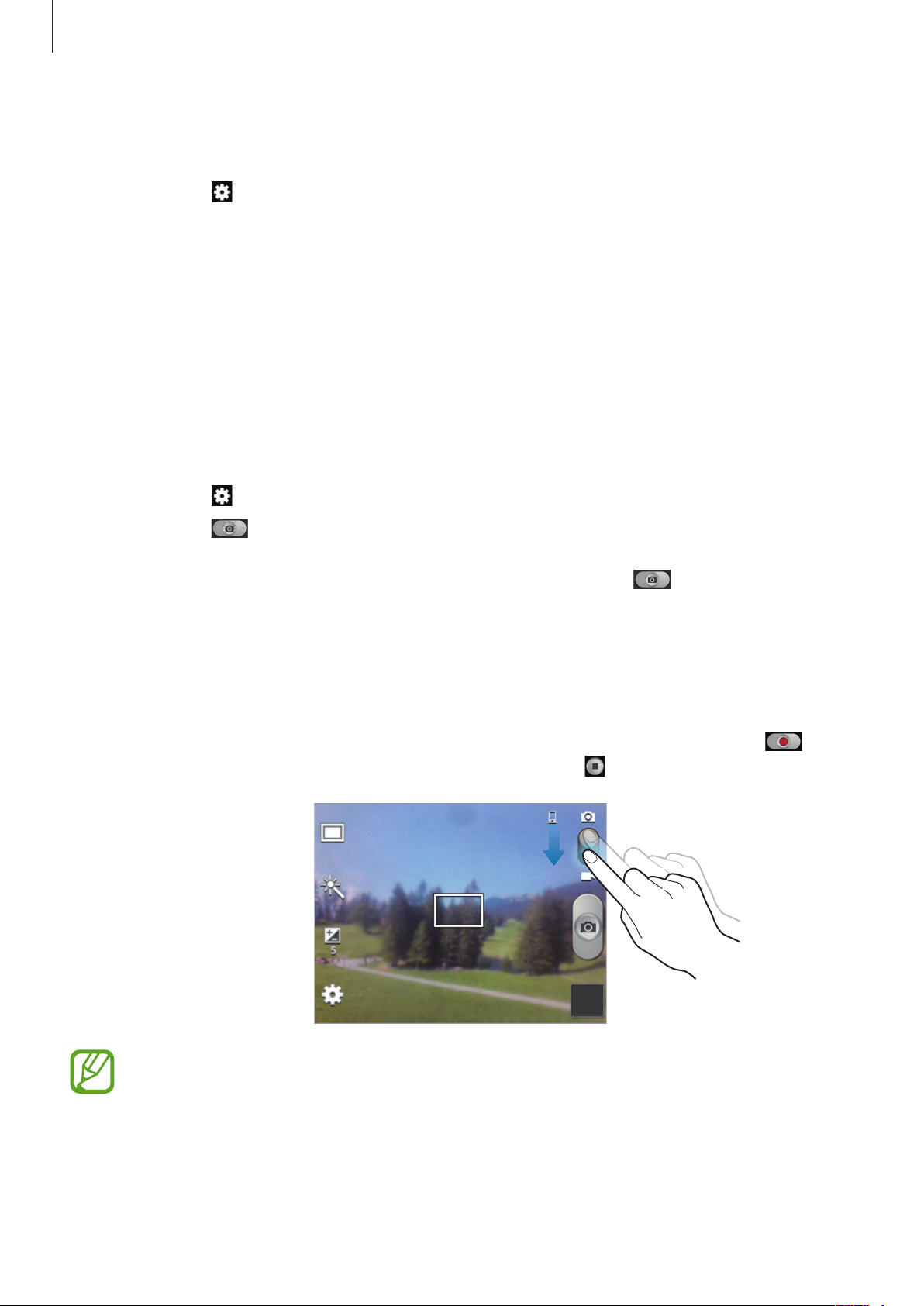
Мультимедиа
Режим съемки
Доступны следующие режимы съемки.
Коснитесь значка
•
Один снимок
•
Панорама
•
Обмен фотографиями
Wi-Fi Direct.
•
Снимок улыбки
→
Режим съемки
: выполнение одиночного снимка.
: выполнение снимка из нескольких объединенных снимков.
: прямая отправка снимка на другое устройство с помощью технологии
: выполнение снимка при обнаружении улыбки объекта съемки.
.
Панорамные снимки
Панорамный снимок — это широкоугольный пейзажный снимок, состоящий из нескольких
снимков.
Коснитесь значка
Коснитесь значка
совместится с видоискателем, камера автоматически выполнит снимок в панорамной
последовательности. Чтобы завершить съемку, снова коснитесь значка .
→
Режим съемки
и переместите устройство в любом направлении. Когда синяя рамка
→
Панорама
.
Видеосъемка
Выполнение видеозаписи
Сдвиньте переключатель фото-/видеосъемки к значку видеокамеры и коснитесь значка ,
чтобы начать запись. Чтобы остановить запись, коснитесь значка .
При съемке видео с самым высоким разрешением функция зума может быть недоступна.
56
Page 57

Мультимедиа
Изменение режима записи.
Обозначение используемой
Режим записи
области памяти.
Выбор одного из доступных
эффектов.
Настройка яркости.
Изменение настроек камеры.
Коснитесь значка , чтобы изменить режим записи.
•
Обычный
•
Видео для MMS
: режим записи видео с обычным качеством.
: этот режим подходит для низкокачественной съемки и отправки видео в
сообщении.
Увеличение и уменьшение масштаба
Переключение между
режимами фото- и
видеосъемки.
Запуск видеоплеера для
просмотра видеозаписей.
57
Page 58

Мультимедиа
Ниже перечислены способы изменения масштаба:
•
Нажимайте клавишу громкости для увеличения или уменьшения масштаба.
•
Прикоснитесь к экрану двумя пальцами и разведите их в стороны, чтобы увеличить масштаб
(сведите пальцы вместе, чтобы уменьшить его).
•
При съемке с самым высоким разрешением функция зума может быть недоступна.
•
Эффект увеличения или уменьшения масштаба доступен при использовании функции
зума во время видеосъемки.
Изменение настроек камеры
Коснитесь значка , чтобы изменить настройки камеры. Не все параметры доступны в обоих
режимах фото- и видеосъемки. Доступные параметры зависят от используемого режима.
•
Изменить ссылки
используемых параметров.
: изменение порядка расположения горячих клавиш для часто
•
Тег GPS
•
Режим съемки
•
Режим записи
•
Эффекты
•
Сюжет
•
Яркость
: добавление тега GPS к снимку.
•
При плохих метеоусловиях, а также в местах, где на пути GPS-сигнала могут возникнуть
препятствия (пространства между зданиями, низменности), качество связи может
снижаться.
•
При загрузке снимков в Интернет на них могут оставаться сведения о ваших
координатах. Чтобы избежать этого, отключите данную функцию.
: изменение сюжетного режима.
: изменение режима фотосъемки.
: изменение режима записи.
: выбор одного из доступных эффектов.
: настройка яркости.
58
Page 59
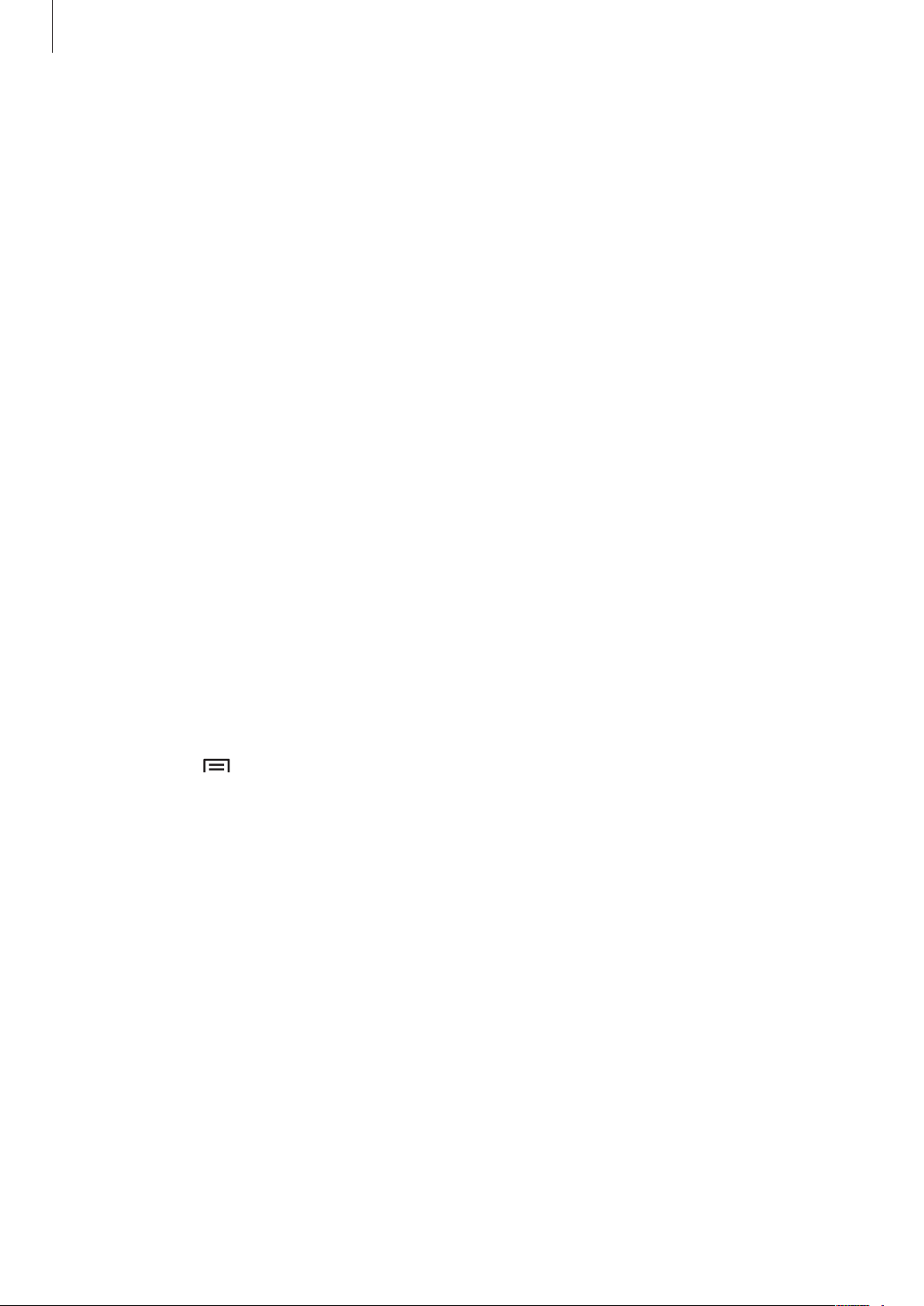
Мультимедиа
•
Таймер
•
Разрешение
изображения. Однако и свободного места в памяти расходуется больше.
•
Баланс белого
цветового диапазона изображения. Настройки предназначены для определенных условий
освещения. Эти настройки походят на тепловые характеристики экспозиции баланса белого в
профессиональных камерах.
•
Экспозамер
интенсивности света.
центре кадра.
Матрица
•
Сетка
объектов съемки.
•
Качество изображения
больше места в памяти занимает снимок.
: предназначен для отложенной фотосъемки.
: выбор разрешения съемки. Чем выше разрешение, тем выше качество
: выбор подходящего баланса белого для создания более естественного
: выбор типа экспонометра. Эта настройка определяет способ измерения
Центровзвешен.
Точечный замер
— измеряется среднее значение для всего кадра.
: вывод подсказок в видоискателе для помощи в составлении композиции при выборе
: выбор качества фотосъемки. Чем выше качество изображения, тем
— измерение значения освещенности в определенном месте.
— интенсивность фонового света измеряется в
•
Качество видео
•
Память
•
Сброс
: выбор области памяти для хранения снимков и видеозаписей.
: сброс настроек камеры.
: выбор качества видеосъемки.
Горячие клавиши
Для упрощения доступа к различным параметрам камеры можно изменить порядок
расположения горячих клавиш.
Нажмите кнопку
Коснитесь и удерживайте параметр, затем перетащите его в свободную ячейку в левой части
экрана. Чтобы переместить значки в пределах списка, коснитесь и перетащите их в нужное место.
→
Изменить ссылки
.
59
Page 60
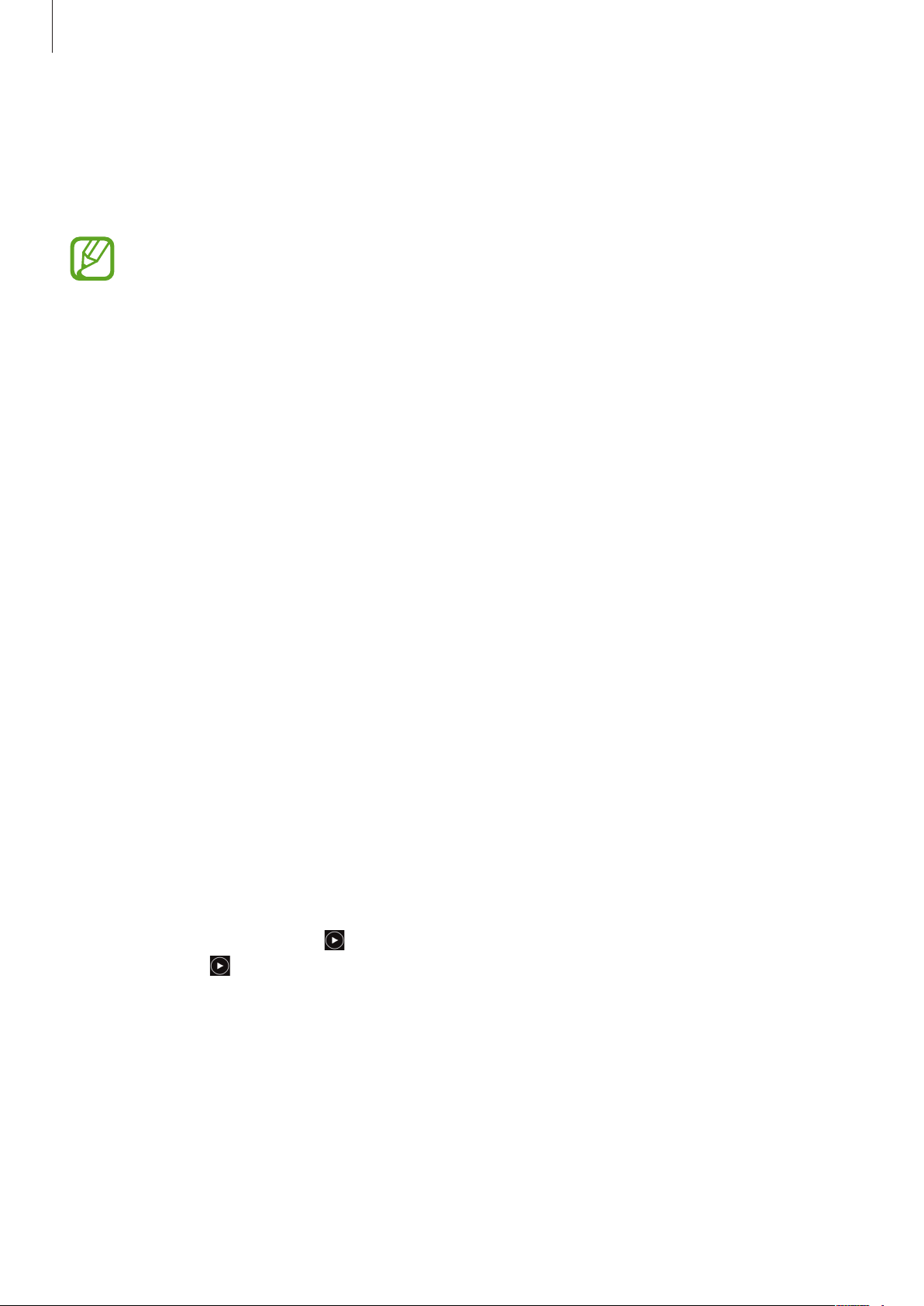
Мультимедиа
Галерея
Воспользуйтесь этим приложением для просмотра снимков и видеозаписей.
Выберите пункт
•
•
Галерея
Поддержка некоторых форматов файлов зависит от программного обеспечения
устройства.
Некоторые файлы могут воспроизводиться с ошибками в зависимости от настроек
сжатия.
на экране приложений.
Просмотр изображений
При запуске приложения
в другом приложении, например
хранения такого изображения. Аналогичным образом при выполнении снимка экрана будет
создана папка
Изображения в папке отсортированы по дате создания. Выберите изображение, чтобы
просмотреть его в полноэкранном режиме.
Выполните прокрутку влево или вправо, чтобы просмотреть следующее или предыдущее
изображение.
Screenshots
Галерея
. Выберите папку, чтобы открыть ее.
будут показаны доступные папки. При сохранении изображения
E-mail
, будет автоматически создана папка
Download
для
Увеличение и уменьшение масштаба
Ниже перечислены способы увеличения масштаба изображения:
•
Чтобы увеличить масштаб, дважды коснитесь любой области экрана.
•
Прикоснитесь к экрану двумя пальцами и разведите их в стороны, чтобы увеличить масштаб
(сведите пальцы вместе, чтобы уменьшить его), либо дважды прикоснитесь к экрану, чтобы
вернуться к исходному масштабу.
Просмотр видеозаписей
Видеофайлы отмечены значком на экране предпросмотра. Выберите нужную видеозапись и
коснитесь значка .
60
Page 61

Мультимедиа
Редактирование изображений
Во время просмотра изображения нажмите кнопку и воспользуйтесь следующими
возможностями:
•
Удалить
•
Копировать в буфер обмена
•
Повернуть влево
•
Повернуть вправо
•
Обрезать
•
Установить как
•
Печать
некоторыми принтерами Samsung.
•
Переименовать
: удаление изображения.
: копирование изображения в буфер обмена.
: поворот изображения против часовой стрелки.
: поворот изображения по часовой стрелке.
: изменение размера синей рамки и сохранение изображения в ее границах.
: установка изображения в качестве обоев или изображения для контакта.
: печать изображения через USB или по сети Wi-Fi. Устройство совместимо только с
: переименование файла.
•
Свойства
: просмотр сведений об изображении.
Удаление изображений
Ниже перечислены способы удаления изображений:
•
Находясь в папке, нажмите кнопку →
и коснитесь значка →
•
Во время просмотра изображения нажмите кнопку →
Удалить
.
Выберите элемент
Удалить
, выберите нужные изображения
.
Обмен изображениями
Ниже перечислены способы обмена изображениями:
•
Находясь в папке, нажмите кнопку →
и коснитесь значка , чтобы отправить их другим пользователям.
•
Во время просмотра изображения коснитесь значка , чтобы отправить его другим
пользователям или на веб-сайт социальной сети.
Выберите элемент
, выберите нужные изображения
Установка обоев
Во время просмотра изображения нажмите кнопку →
изображение в качестве обоев или назначить его в качестве фото контакта.
61
Установить как
, чтобы установить
Page 62

Мультимедиа
Видео
Воспользуйтесь этим приложением для просмотра видеозаписей.
Выберите пункт
•
Видео
на экране приложений.
Поддержка некоторых форматов файлов зависит от программного обеспечения
устройства.
•
Некоторые файлы могут воспроизводиться с ошибками в зависимости от настроек
сжатия.
Просмотр видеозаписей
Выберите видеозапись для просмотра.
Поиск устройств с
поддержкой DLNA.
Переход вперед или назад в
пределах файла путем
перетаскивания ползунка.
Изменение соотношения
сторон.
Просмотр текущей
видеозаписи с начала или
переход к предыдущей
видеозаписи. Коснитесь и
удерживайте для быстрого
перехода назад.
Регулировка громкости.
Переход к следующей
видеозаписи. Коснитесь и
удерживайте для быстрого
перехода вперед.
Приостановка и
возобновление
воспроизведения.
Удаление видеозаписей
Нажмите кнопку →
пункт
Удалить
.
Удалить
, установите флажки рядом с нужными видеозаписями и выберите
Обмен видеозаписями
Нажмите кнопку →
пункт
Готово
и укажите способ обмена.
Отправить через
, с помощью флажков выберите видео, затем выберите
62
Page 63

Мультимедиа
Добавление видеозаписи в
YouTube
Воспользуйтесь этим приложением для просмотра видеозаписей на веб-сайте YouTube.
Выберите пункт
Доступность этого приложения зависит от региона и поставщика услуг.
YouTube
на экране приложений.
Просмотр видеозаписей
Коснитесь значка и введите ключевое слово. Выберите один из результатов поиска, чтобы
просмотреть видеозапись.
Поверните устройство по часовой стрелке, чтобы просмотреть видеозапись в полноэкранном
режиме.
список воспроизведения.
Поиск видеозаписей.
Приостановка или
возобновление
воспроизведения.
Отправка URL-адреса
другим пользователям.
Переход вперед или назад в
пределах файла путем
перетаскивания ползунка.
Поворот экрана для
Изменение качества
изображения.
просмотра в портретной
ориентации.
Обмен видеозаписями
Выберите нужную видеозапись, коснитесь значка и выберите способ обмена.
Отправка видеозаписей в Интернет
Выберите свою учетную запись, коснитесь значка , выберите видеозапись, введите ее описание
и коснитесь значка .
63
Page 64

Мультимедиа
Добавление текущей радиостанции
FM-радио
В этом разделе описано, как прослушивать на устройстве музыку или новости, транслируемые
по FM-радио. Для этого следует подключить к устройству гарнитуру, которая будет выполнять
функцию антенны радиоприемника.
Выберите пункт
FM-радио
на экране приложений.
Прослушивание FM-радио
Перед запуском FM-радио подключите к устройству гарнитуру.
При первом запуске FM-радио начнется автоматический поиск и сохранение доступных
радиостанций.
Коснитесь значка
нажмите кнопку , чтобы вернуться на экран FM-радио.
транслируемых по FM-радио.
Включение или выключение
, чтобы включить FM-радио. Выберите нужную радиостанцию из списка и
Запись композиций,
FM-радио.
Регулировка громкости.
Доступ к сервисам для данной
радиостанции.
Поиск доступной радиостанции.
в список избранных.
64
Page 65

Мультимедиа
Поиск радиостанций
Нажмите кнопку →
сохранение доступных радиостанций.
Выберите нужную радиостанцию из списка и нажмите кнопку
радио.
Поиск
и выберите параметр поиска. Начнется автоматический поиск и
, чтобы вернуться на экран FM-
Добавление радиостанций в список избранного
Выберите нужную радиостанцию и коснитесь значка , чтобы добавить ее в список избранного.
65
Page 66
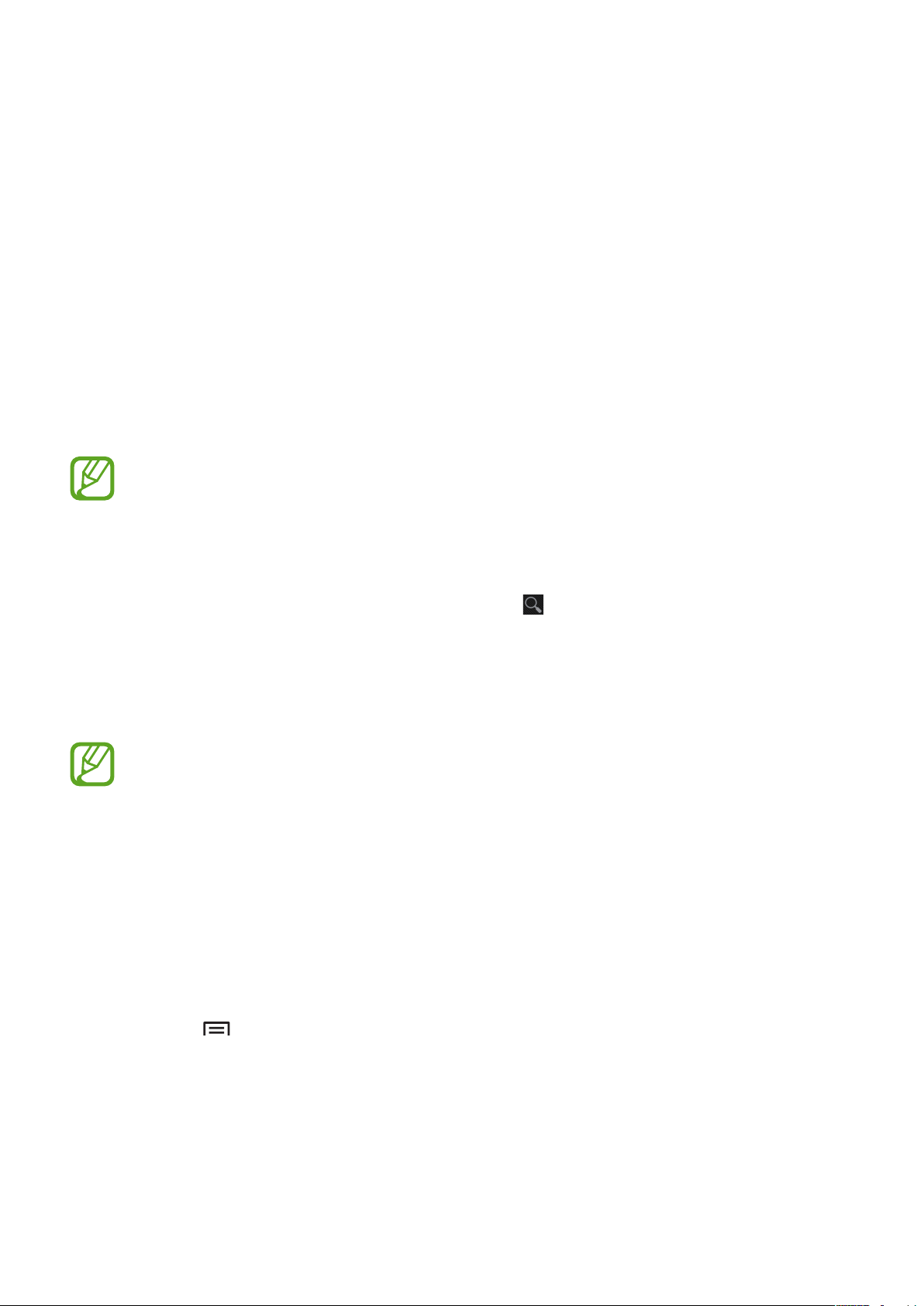
Магазины приложений и
мультимедиа
Play Маркет
Воспользуйтесь этим приложением для приобретения и загрузки приложений и игр, совместимых
с устройством.
Выберите пункт
Доступность этого приложения зависит от региона и поставщика услуг.
Play Маркет
на экране приложений.
Установка приложений
Найдите приложение по категории или коснитесь значка , чтобы выполнить поиск по
ключевому слову.
Выберите приложение, чтобы просмотреть его описание. Выберите пункт
загрузить его. Если приложение платное, коснитесь его цены и следуйте инструкциям на экране,
чтобы завершить процесс приобретения.
•
Когда выйдет новая версия какого-либо из установленных приложений, вверху экрана
появится значок обновления, уведомляющий об этом. Откройте панель уведомлений и
коснитесь этого значка, чтобы обновить приложение.
•
Чтобы иметь возможность устанавливать приложения, загруженные из других
источников, на экране приложений выберите пункт
Неизвестные источники
.
Настройки
Установить
→
Безопасность
, чтобы
→
Удаление приложений
Приложения, приобретенные в магазине
Нажмите кнопку
установленных и выберите пункт
→
Мои приложения
Удалить
Play Маркет
, укажите приложение для удаления в списке
.
, можно удалять.
66
Page 67

Магазины приложений и мультимедиа
Samsung Apps
Воспользуйтесь этим приложением, чтобы приобретать и загружать фирменные приложения
Samsung. Дополнительные сведения см. на веб-сайте
www.samsungapps.com
.
Выберите пункт
Доступность этого приложения зависит от региона и поставщика услуг.
Samsung Apps
на экране приложений.
Установка приложений
Найдите приложение по категории. Коснитесь значка , чтобы выбрать категорию.
Чтобы выполнить поиск приложения, коснитесь значка
слово в поле поиска.
Выберите приложение, чтобы просмотреть его описание. Чтобы загрузить приложение, выберите
пункт
Получить
Когда выйдет новая версия какого-либо из установленных приложений, вверху экрана
появится значок обновления, уведомляющий об этом. Откройте панель уведомлений и
коснитесь этого значка, чтобы обновить приложение.
или
Купить
.
вверху экрана и введите ключевое
Game Hub
Этот сервис предоставляет доступ к играм.
Выберите пункт
Доступность этого приложения зависит от региона и поставщика услуг.
Прокрутите изображение влево или вправо, чтобы выбрать игру для загрузки с сайта
Apps
.
Game Hub
на экране приложений.
Samsung
67
Page 68

Магазины приложений и мультимедиа
Play Музыка
С помощью этого сервиса можно слушать музыку на устройстве или выполнять потоковую
трансляцию музыки из облачного сервиса Google.
Выберите пункт
Доступность этого приложения зависит от региона или поставщика услуг.
Прослушивайте музыку, выбрав музыкальную категорию, и делитесь композициями, загружая их в
облачное хранилище Google.
Play Музыка
на экране приложений.
68
Page 69

Служебные программы
Заметки
С помощью этого приложения можно записывать важную информацию, сохранять ее и
просматривать позже.
Выберите пункт
Заметки
на экране приложений.
Создание заметок
Коснитесь значка , введите текст заметки и выберите пункт
Для изменения цвета фона коснитесь значка
Для блокировки заметок во избежание их просмотра посторонними лицами коснитесь значка
→
.
→ .
Сохранить
.
Работа с заметками
Воспользуйтесь прокруткой вверх/вниз, чтобы пролистать пиктограммы заметок.
Чтобы отредактировать заметку, коснитесь значка
Чтобы выполнить поиск заметки, нажмите кнопку
Чтобы удалить заметку, нажмите кнопку
Чтобы отправить заметку другим пользователям, нажмите кнопку
→
Удалить
.
→
Поиск
.
.
→
Отправить
.
Чтобы отсортировать заметки по дате или цвету, нажмите кнопку
Для синхронизации заметок с интерактивным сервисом нажмите кнопку
заметки
Чтобы защитить заметку с помощью PIN-кода, нажмите кнопку
.
→
→
Блокировка PIN-кода
Сортировка
→
Синхронизация
.
.
69
Page 70

Служебные программы
Просмотр заметок
Коснитесь эскиза заметки, чтобы открыть ее. Прокрутите изображение влево или вправо, чтобы
просмотреть другие заметки.
Коснитесь значка
•
: удаление заметки.
•
: изменение фонового цвета заметки.
•
: блокировка заметки, чтобы другие пользователи не смогли ее увидеть.
•
: печать заметки через USB или по сети Wi-Fi. Устройство совместимо только с некоторыми
принтерами Samsung.
и воспользуйтесь следующими возможностями:
S Planner
Воспользуйтесь этим приложением для управления событиями и задачами.
Выберите пункт
Создание событий или задач
Коснитесь значка и выполните одно из следующих действий:
S Planner
на экране приложений.
•
Quick add
английского и корейского языков.
•
Добавить событие
•
Добавить задачу
Для более быстрого создания события или задачи коснитесь даты, чтобы выбрать ее, затем
коснитесь даты еще раз.
: создание события или задачи из заметки. Данная функция доступна только для
: создание события с интервалом повтора по желанию.
: создание задачи с приоритетом по желанию.
70
Page 71

Служебные программы
Введите заголовок и укажите календарь для использования или синхронизации. Затем выберите
пункт
сведений, таких как частота повторов события, наличие дополнительного уведомления или места
проведения.
Изменить данные события
или
Изменить данные задачи
, чтобы добавить больше
Вложите карту с указанием места проведения события. Введите расположение в поле
коснитесь значка рядом с полем и укажите точное расположение, коснувшись и удерживая
появившуюся карту.
Вложите изображение. Выберите пункт
существующее изображение.
Картинки
и выполните снимок или добавьте
Место
,
Синхронизация с сервисом Google Calendar
На экране приложений выберите пункт
выберите учетную запись Google и установите флажок напротив пункта
Календарь
пункт
Для отображения синхронизированных событий или задач нажмите кнопку
Календари
. Для обновления с помощью синхронизации вручную на экране приложений выберите
S Planner
→ →
, выберите учетную запись Google, а затем — пункт
Синхронизация
Настройки
.
→
Google
в разделе
Готово
.
Учетные записи
Синхронизировать
→
Настройки
, затем
→
Изменение вида календаря
Коснитесь верхнего левого угла экрана и выберите один из видов календаря, например просмотр
по месяцам, неделям и так далее. Также можно свести пальцы на экране, чтобы изменить вид
календаря. Например, чтобы изменить просмотр по неделям на просмотр по месяцам, сведите
пальцы, и разведите их, чтобы вернуться обратно.
Поиск событий
Нажмите кнопку →
Чтобы просмотреть сегодняшние события, выберите пункт
Поиск
и введите ключевое слово.
Удаление событий
Выберите дату или событие и нажмите кнопку →
Удалить
Обмен событиями
Выберите событие, нажмите кнопку →
Отправить через
Сегодня
.
и укажите способ обмена.
вверху экрана.
71
Page 72

Служебные программы
Quickoffice
С помощью этого приложения можно просматривать документы в различных форматах, включая
электронные таблицы и презентации.
Выберите пункт
Quickoffice
на экране приложений.
Просмотр документов
Выберите пункт
документ.
Обзор
или программу Quickoffice →
Внутр. память
или
Последние док-ты
→
Поиск документов
Выберите пункт
Поиск файпов
и введите критерий поиска.
Часы
Это приложение позволяет установить сигналы будильника, проверить время в любой точке мира,
оценить длительность события и установить таймер.
Выберите пункт
Часы
на экране приложений.
Включение или выключение
данного сигнала.
72
Page 73

Служебные программы
Будильник
Установка сигналов
Выберите пункт
количество дней для повтора сигнала и выберите пункт
•
Пауза
•
Интеллектуальный сигнал
Добавить будильник
: задание интервала и количества повторов сигнала после текущего момента.
: задание времени срабатывания сигнала до текущего момента.
, установите время срабатывания сигнала, укажите
Сохранить
.
Выключение сигнала
Чтобы выключить сигнал, перетащите значок за пределы большого круга. Чтобы повторить
сигнал после указанного периода времени, перетащите значок за пределы большого круга.
Удаление сигнала
Коснитесь сигнала и удерживайте его, затем выберите пункт
Удалить
.
Мировое время
Установка часов
Выберите пункт
Чтобы включить переход на летнее время, коснитесь и удерживайте часы, затем выберите пункт
Параметры летнего времени
Добавить город
.
и введите название города или выберите город из списка.
Удаление часов
Нажмите кнопку →
Удалить
, укажите нужные часы и выберите пункт
Удалить
.
73
Page 74

Служебные программы
Секундомер
Выберите пункт
промежуточный результат.
Выберите пункт
Начать
Сброс
, чтобы начать отсчет времени. Выберите пункт
, чтобы сбросить промежуточные результаты.
Интервал
Таймер
Задайте длительность и выберите пункт
По истечении времени перетащите значок
Начать
.
за пределы большого круга.
Настольные часы
Коснитесь значка , чтобы просмотреть часы в полноэкранном режиме.
Калькулятор
Воспользуйтесь этим приложением для простых и сложных расчетов.
, чтобы сохранить
Выберите пункт
Поверните устройство и коснитесь значка
воспользоваться инженерным калькулятором. Если функция
кнопку →
Для просмотра журнала вычислений коснитесь значка
Чтобы очистить журнал, нажмите кнопку
Чтобы изменить размер символов журнала, нажмите кнопку
Калькулятор
Инженерный калькулятор
на экране приложений.
, чтобы установить альбомный режим отображения и
.
, чтобы скрыть клавиатуру.
→
Очистить журнал
Поворот экрана
.
→
Размер шрифта
отключена, нажмите
.
74
Page 75

Служебные программы
Диктофон
Воспользуйтесь этим приложением для записи и прослушивания голосовых заметок.
Выберите пункт
Диктофон
на экране приложений.
Запись голосовых заметок
Коснитесь значка , чтобы начать запись. Произнесите заметку в микрофон в нижней части
устройства. Коснитесь значка , чтобы приостановить запись. Коснитесь значка , чтобы
остановить запись.
Время записи
Начало записи.
Вывод списка голосовых заметок.
Прослушивание голосовых заметок
Выберите голосовую заметку для прослушивания.
•
•
•
•
•
Чтобы отправить голосовую заметку другим пользователям, коснитесь значка
через
: регулировка скорости воспроизведения.
: обрезка голосовой заметки.
: регулировка громкости с помощью перемещения ползунка вверх и вниз.
: остановка прослушивания.
: приостановка прослушивания.
, выберите голосовую заметку и пункт
Готово
, затем укажите способ обмена.
→
Отправить
75
Page 76

Служебные программы
Управление голосовыми заметками
В списке голосовых заметок нажмите кнопку и воспользуйтесь одной из следующих
возможностей:
•
Отправить через
способ обмена.
•
Удалить
•
Настройки
•
Завершить
: выбор голосовых заметок для удаления.
: изменение настроек диктофона.
: завершение работы диктофона.
: выберите голосовые заметки, которые требуется отправить, и укажите
Google
Воспользуйтесь этим приложением для поиска содержимого не только в Интернете, но и в
приложениях на устройстве.
Выберите пункт
Google
на экране приложений.
Поиск в памяти устройства
Коснитесь поля поиска и введите ключевое слово. Либо коснитесь значка , произнесите
ключевое слово и выберите одно из предлагаемых ключевых слов.
Если результатов поиска по приложениям нет, откроется веб-браузер с результатами поиска в
Интернете.
Масштабы поиска
Чтобы выбрать приложения для поиска содержимого, нажмите кнопку →
на телефоне
и установите флажки рядом с элементами, которые требуется искать.
Настройки
→
Поиск
Google Now
Запуск поиска Google для просмотра карточек Google Now, отображающих текущую погоду,
информацию об общественном транспорте, сведения о ваших встречах и другие сведения,
которые могут быть вам интересны.
При первом запуске поиска Google потребуется зарегистрироваться в Google Now. Для изменения
настроек Google Now нажмите кнопку
Доступность этой функции зависит от региона или поставщика услуг.
→
Настройки
→
Google Ассистент
.
76
Page 77
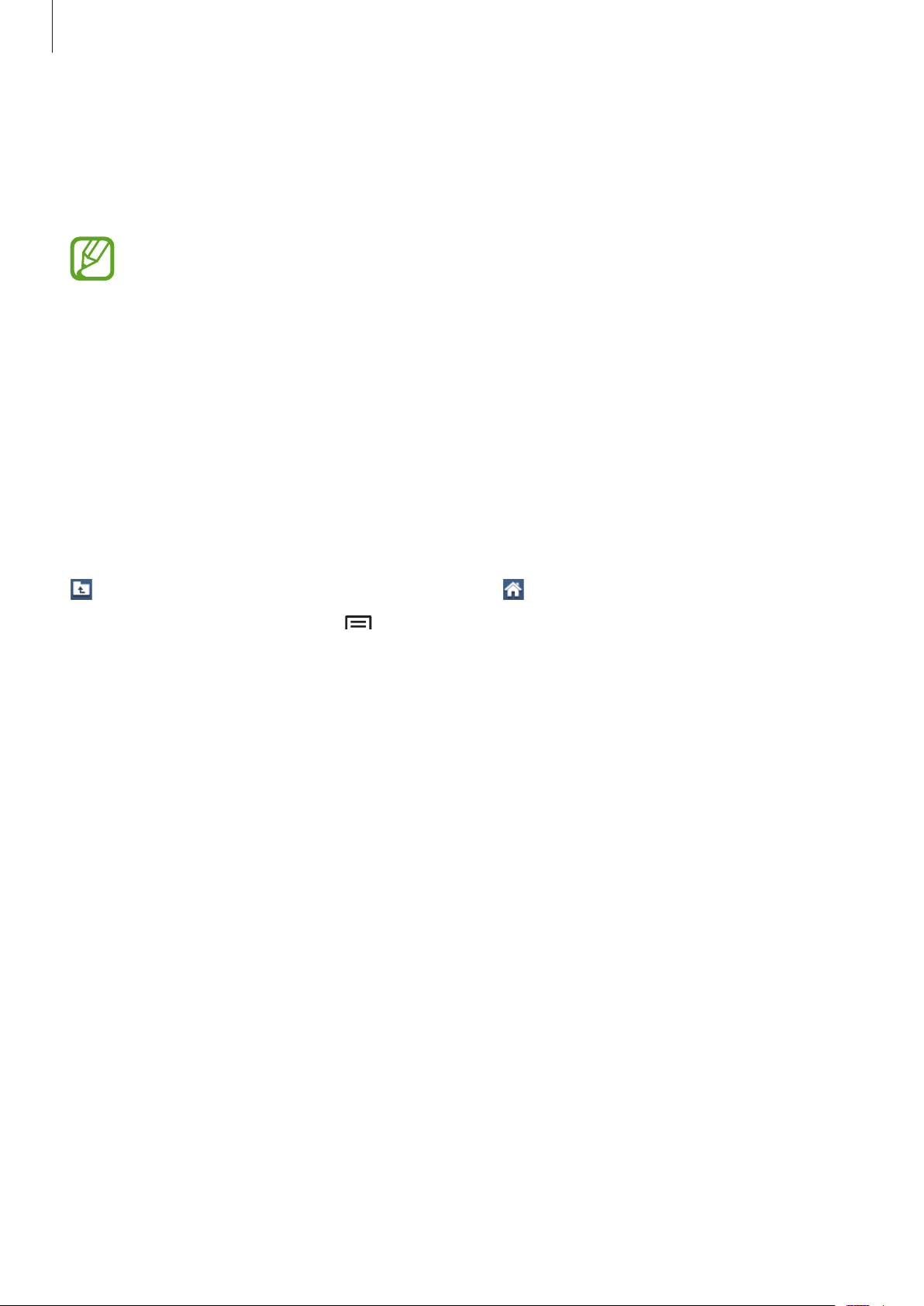
Служебные программы
Голосовой поиск
Эта функция позволяет выполнять голосовой поиск по веб-страницам.
Выберите пункт
Доступность этого приложения зависит от региона и поставщика услуг.
При отображении на экране сообщения
Выберите одно из отображаемых ключевых слов.
Голосовой поиск
на экране приложений.
Говорите
произнесите ключевое слово или фразу.
Мои файлы
Воспользуйтесь этим приложением для доступа ко всем файлам в памяти устройства, таким как
изображения, видеозаписи, песни и клипы на песни.
Выберите пункт
Выберите категорию, а затем — нужную папку. Для возврата в корневую папку коснитесь значка
. Для возврата в корневой каталог коснитесь значка .
Находясь в папке, нажмите кнопку
•
Выбрать все
Мои файлы
: выбор всех файлов для одновременного применения изменения к ним.
на экране приложений.
и выполните одно из следующих действий:
•
Создать папку
•
Поиск
•
Вид
•
Сортировка
•
Настройки
: поиск файлов.
: изменение вида файлов и папок.
: создание папки.
: сортировка файлов и папок.
: изменение параметров диспетчера файлов.
77
Page 78

Служебные программы
Загрузки
Воспользуйтесь этим приложением для просмотра файлов, загруженных из разных приложений.
Выберите пункт
Доступность этого приложения зависит от региона и поставщика услуг.
Чтобы просмотреть файлы, загруженные из Интернета, выберите пункт
просмотреть файлы, загруженные из других приложений, таких как
загрузки
Выберите файл, чтобы открыть его с помощью соответствующего приложения.
.
Загрузки
на экране приложений.
Интернет-загрузки
E-mail
, выберите пункт
; чтобы
Другие
78
Page 79

Путешествия и поиск мест
Карты
Воспользуйтесь этим приложением для указания расположения вашего устройства, поиска мест и
получения маршрутов проезда к ним.
Выберите пункт
Доступность этого приложения зависит от региона и поставщика услуг.
Карты
на экране приложений.
Поиск мест
Коснитесь значка , введите адрес и коснитесь значка . Выберите место, чтобы просмотреть
подробные сведения о нем. Для поиска мест рядом с вами коснитесь значка .
Когда место найдено, нажмите кнопку
•
Очистить карту
•
Офлайн-доступ
просмотра в автономном режиме.
•
Маршруты
•
Слои
: наложение на карту дополнительных слоев, таких как изображения со спутников,
сведения о дорожном движении и многое другое.
•
Настройки
: очистка карты.
: сохранение выделенного фрагмента карты с целью последующего
: получение указаний по маршруту до указанного места.
: изменение настроек карты.
и воспользуйтесь одной из следующих функций:
•
Справка
Чтобы просмотреть текущее расположение, коснитесь значка
: просмотр справки по использованию карты.
79
.
Page 80

Путешествия и поиск мест
Получение маршрутов для пунктов назначения
Коснитесь значка .
1
Коснитесь значка и выберите один из способов ввода начального и конечного пунктов:
2
•
Рядом со мной
•
Контакты
•
Точка на карте
•
Мои места
Выберите способ передвижения — пешком, на общественном транспорте или личном
3
автомобиле — и выберите пункт
: использование текущего расположения в качестве начального пункта.
: выбор пункта из списка контактов.
: выбор расположения на карте.
: выбор пункта из списка избранных мест.
ПРОЛОЖИТЬ МАРШРУТ
.
Выберите один из появившихся маршрутов, затем выберите пункт
4
сведения о нем.
КАРТА
, чтобы просмотреть
Адреса
Воспользуйтесь этим приложением для поиска близлежащих ресторанов, банков, автобусных
остановок и многого другого.
Выберите пункт
Доступность этого приложения зависит от региона и поставщика услуг.
Укажите категорию места и выберите один из результатов поиска из списка.
•
Карта
•
Маршруты
•
Позвонить
Адреса
: выбор места на карте.
: поиск маршрута проезда к месту.
: звонок в найденное место по телефону.
на экране приложений.
Чтобы добавить категорию места, в списке категорий нажмите кнопку
введите ключевое слово в текстовое поле.
80
→
Новая категория
и
Page 81
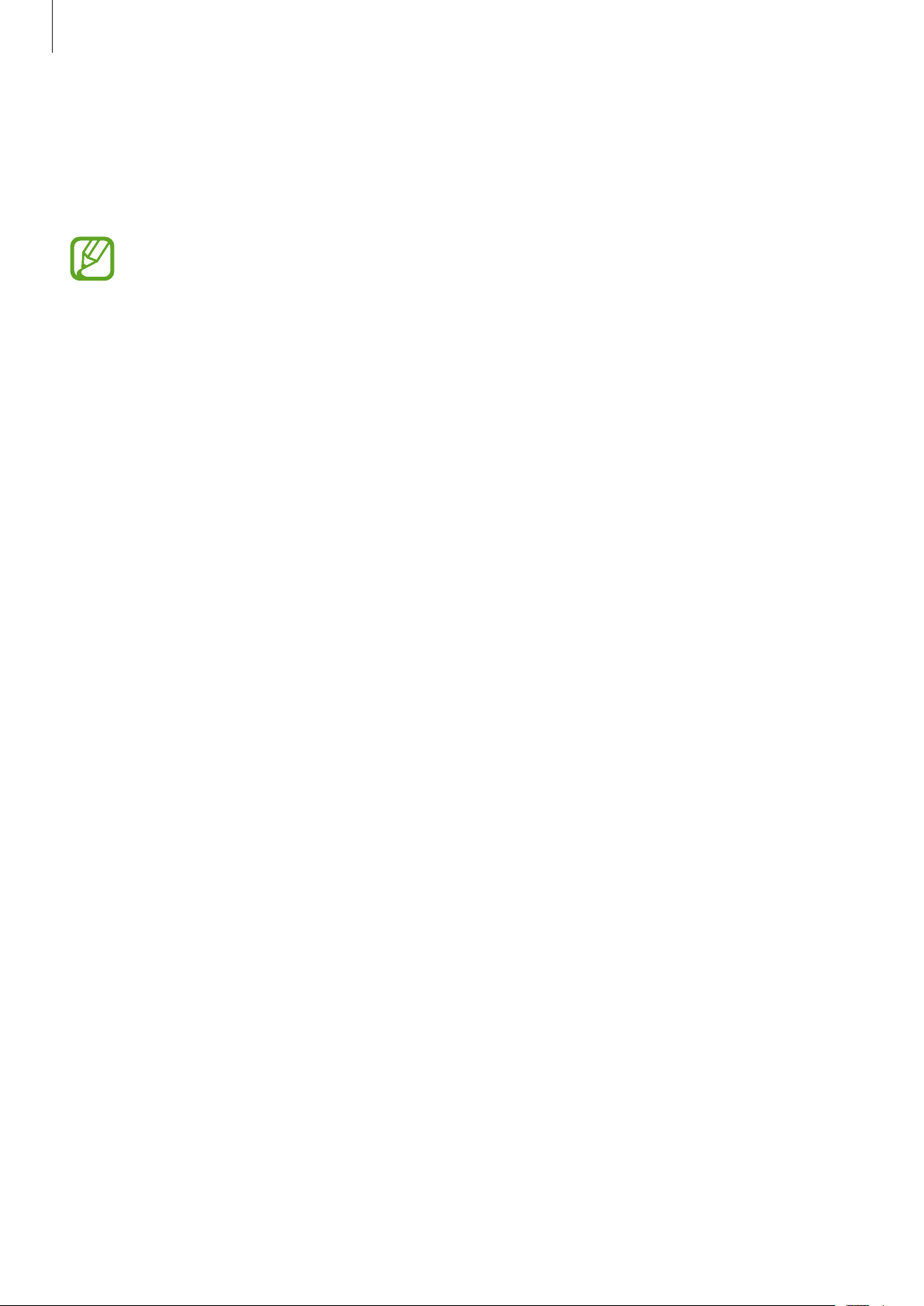
Путешествия и поиск мест
Навигация
Воспользуйтесь этим приложением для поиска маршрутов к пункту назначения.
Выберите пункт
•
•
Укажите пункт назначения одним из следующих способов:
•
Произнесите адрес пункта назначения.
•
Введите адрес пункта назначения.
•
Выберите адрес пункта назначения из списка контактов.
•
Выберите пункт назначения из списка отмеченных мест.
По получении маршрута проезда следуйте инструкциям на экране, чтобы завершить движение.
Навигация
Навигационные карты, ваше текущее расположение и прочие навигационные данные
могут отличаться от реальной ситуации. Настоятельно рекомендуем учитывать
реальную ситуацию на дорогах и прочие факторы, влияющие на ваше движение по
маршруту. Следуйте всем предупреждающим и регулирующим знакам в процессе
вождения автомобиля.
Доступность этого приложения зависит от региона и поставщика услуг.
на экране приложений.
81
Page 82

Настройки
О меню настроек
Воспользуйтесь этим приложением для настройки параметров устройства и приложений, а также
для добавления учетных записей.
Выберите пункт
Настройки
на экране приложений.
Wi-Fi
Включите функцию Wi-Fi, чтобы подключиться к сети Wi-Fi и получить доступ в Интернет и к другим
сетевым устройствам.
Для доступа к параметрам нажмите кнопку
•
Дополнительно
•
Кнопка WPS
•
Ввод PIN-кода WPS
: настройка параметров Wi-Fi.
: подключение к защищенной сети Wi-Fi с помощью кнопки WPS.
: подключение к защищенной сети Wi-Fi с помощью PIN-кода WPS.
Настройка политики спящего режима для Wi-Fi
На экране настроек выберите пункт
спящем режиме
.
Wi-Fi
.
→ →
Дополнительно
→
Не отключаться от Wi-Fi в
При отключении экрана все соединения Wi-Fi будут отключены. При этом устройство
осуществляет автоматический доступ к сетям передачи данных, если в настройках
указано их использование. Это может привести к расходу средств за передачу данных. Во
избежание подобного расхода средств следует установить параметр
Всегда
.
82
Page 83

Настройки
Включение сетевых оповещений
Устройство может обнаруживать открытые сети Wi-Fi и отображать соответствующий значок на
панели состояния.
Для включения этой функции на экране настроек выберите пункт
а затем установите флажок
Уведомление о сетях
.
Wi-Fi
→ →
Дополнительно
Технология Wi-Fi Direct
Благодаря технологии Wi-Fi Direct два устройства могут подключиться друг к другу напрямую по
сети Wi-Fi без точки доступа.
Для включения этой функции на экране настроек выберите пункт
Wi-Fi
→
Wi-Fi Direct
.
Bluetooth
Включите связь Bluetooth, чтобы обмениваться данными с другими устройствами на небольшом
расстоянии.
Использование данных
,
Отслеживайте использование данных и настраивайте параметры ограничения на их
использование.
•
Мобильные данные
•
Ограничение мобильных данных
мобильных данных.
•
Цикл использования данных
использования данных.
Для доступа к дополнительным параметрам нажмите кнопку
•
Данные в роуминге
•
Ограничить фоновые данные
использовании мобильной сети.
•
Автосинхронизация данных
календаря, электронной почты, закладок и социальных сетей.
•
Показать использование Wi-Fi
•
Мобильные точки доступа
: использование подключений передачи данных во всех сетях.
: настройка параметров ограничения на использование
: ввод даты сброса данных для ежемесячного отслеживания
.
: использование подключений для передачи данных в роуминге.
: отключение синхронизации в фоновом режиме при
: включение автоматической синхронизации данных контактов,
: просмотр использования данных в сети Wi-Fi.
: поиск и использование мобильных сетей других устройств.
83
Page 84

Настройки
Дополнительные настройки
Изменение настроек подключения к сетям или другим устройствам.
Автономный режим
В этом режиме отключаются все беспроводные функции устройства. Можно использовать только
несетевые функции устройства.
Мобильные сети
•
Мобильные данные
сетевых услуг.
•
Данные в роуминге
недоступности домашней сети.
: разрешение на использование сетей с коммутацией пакетов данных для
: подключение устройства к другой сети в роуминге или при
•
Точки доступа
•
Режим сети
•
Операторы сети
: задание имен точек доступа (APN).
: выбор типа сети.
: поиск доступных сетей и выбор сети для роуминга.
Модем и точка доступа
•
Переносная точка доступа Wi-Fi
доступа Wi-Fi для компьютера и других устройств (доступ к мобильному сетевому соединению
осуществляется по сети Wi-Fi.
•
USB-модем
(доступ к мобильному сетевому подключению осуществляется через USB). При подключении к
компьютеру устройство работает как беспроводной модем.
•
Bluetooth-модем
компьютера (доступ к мобильному сетевому подключению осуществляется через Bluetooth).
•
Справка
и Bluetooth-модема.
: использование устройства в качестве беспроводного модема для компьютера
: использование устройства в качестве беспроводного модема для
: дополнительные сведения по использованию переносной точки доступа Wi-Fi, USB-
: использование устройства в качестве переносной точки
VPN
Настройка виртуальных частных сетей (VPN) и подключение к ним.
Режим главного экрана
Выбор режима главного экрана (основного или простого).
84
Page 85

Настройки
Режим блокировки
Выбор уведомлений для блокировки или разрешение уведомлений о вызовах от определенных
контактов в режиме блокировки.
Звук
Изменение настроек звуков устройства.
•
Громкость
также системных звуков устройства.
•
Мелодия устройства
•
Вибрация устройства
•
Уведомления по умолчанию
будильник.
: регулировка громкости мелодий вызова, музыки, видеозаписей и уведомлений, а
: выбор мелодии для входящих вызовов.
: выбор способа вибрации.
: выбор мелодии для событий, таких как входящие сообщения и
•
Вибрировать при звонке
вызовах.
•
Звуки клавиш
•
Звук при касании
сенсорном экране.
•
Звук блокировки экрана
сенсорного экрана.
: включение звука при нажатии кнопок устройства.
: включение звукового сигнала при выборе приложения или параметра на
: выбор режима одновременной вибрации и звука при входящих
: включение звукового сигнала при блокировке или разблокировке
Дисплей
Изменение параметров дисплея.
•
Обои
:
–
Главный экран
–
Экран блокировки
–
Главный экран и экран блокировки
экрана блокировки.
: выбор фонового изображения для главного экрана.
: выбор фонового изображения для экрана блокировки.
: выбор фонового изображения для главного экрана и
•
Яркость
•
Автоповорот экрана
•
Тайм-аут экрана
отключаться.
: регулировка яркости экрана.
: автоматическое изменение ориентации при повороте устройства.
: установка времени, по истечении которого подсветка дисплея будет
85
Page 86

Настройки
•
Стиль шрифта
•
Размер шрифта
•
Улучшение читабельности
: изменение типа шрифта для отображаемого текста.
: изменение размера шрифта.
: увеличение резкости текста для удобства чтения.
Память
Просмотрите информацию о памяти устройства и внешней карте памяти или отформатируйте
карту памяти.
После форматирования данные будут удалены без возможности восстановления.
Фактический объем доступной внутренней памяти меньше заявленного, поскольку часть
памяти зарезервирована под операционную систему и предустановленные приложения.
Батарея
Просмотр сведений о количестве потребляемой устройством энергии.
Диспетчер приложений
Просмотр приложений, установленных на устройстве, и управление ими.
Местоположение
Изменение настроек ограничений на определение местонахождения.
•
Беспроводные сети
сетей.
•
Использовать GPS
•
Поиск в Google
: определение расположения с помощью сети Wi-Fi и/или мобильных
: определение расположения с помощью спутника GPS.
: использование текущего расположения в поиске и других службах Google.
86
Page 87

Настройки
Экран блокировки
Изменение параметров экрана блокировки.
•
Блокировка экрана
•
Параметры экрана блокировки
будут применены только после включения блокировки жестами.
–
Ярлыки
редактирование.
Доступность этой функции зависит от региона или поставщика услуг.
–
Часы
–
Двойные часы
: вывод на экран блокировки горячих клавиш для приложений и их
: вывод часов на заблокированном экране.
: включение функции блокировки экрана.
: изменение настроек экрана блокировки. Эти параметры
: вывод двойных часов на заблокированном экране.
–
Текст справкп
•
Сведения о владельце
: вывод справки на заблокированном экране.
: ввод личных данных для показа на заблокированном экране.
Безопасность
Изменение настроек безопасности устройства и SIM- или USIM-карты.
•
Зашифровать устройство
устройстве. Пароль потребуется вводить при каждом включении устройства.
Поскольку шифрование данных может занять более часа, перед его запуском
рекомендуется полностью зарядить аккумулятор.
•
Зашифровать внешнюю карту памяти SD
–
Шифрование
–
Полное шифрование
–
Исключать муль тимедийные файлы
мультимедийных.
: шифрование данных при записи на карту памяти.
: установка пароля для шифрования данных, хранящихся на
:
: шифрование всех файлов на карте памяти.
: шифрование всех файлов на карте памяти, кроме
Если включить эту функцию и сбросить параметры устройства на заводские значения,
считать зашифрованные файлы будет невозможно. Отключайте эту функцию перед
сбросом параметров устройства.
87
Page 88

Настройки
•
Удаленное управление
украденным устройством через Интернет. Для использования этой функции необходимо
выполнить вход в учетную запись Samsung.
–
Регистрация учетной записи
–
Беспроводные сети
определение местонахождения утерянного или украденного устройства по сети
Wi-Fi и мобильным сетям.
•
Оповещ. о смене SIM-карты
(оповещения о смене SIM-карты) для поиска украденного или потерянного устройства.
•
Страница "Найти телефон"
(
findmymobile.samsung.com
устройства можно на веб-сайте "Найти телефон".
•
Блокировка SIM-карты
: включение функции удаленного управления утерянным или
: создание или просмотр учетной записи Samsung.
: разрешение на сбор данных о местонахождении и
: включение и выключение функции «Найти телефон»
: переход на веб-сайт "Найти телефон"
). Узнать о местонахождении украденного или утерянного
:
–
Блокировка SIM-карты
устройства.
–
Изменить PIN-код SIM
или USIM-карте.
•
Отображать пароли
•
Администраторы устройства
администрирования. Можно разрешить администраторам устройств применять новые
политики к устройствам.
•
Неизвестные источники
параметр не выбран, приложения можно будет загрузить только из магазина
•
Доверенные учетные данные
безопасной работы с различными приложениями.
•
Установить из памяти
•
Удалить учетные данные
пароля.
: можно настроить устройство на отображение пароля по мере ввода.
: включение или выключение запроса PIN-кода при включении
: изменение PIN-кода, необходимого для доступа к данным на SIM-
: просмотр установленных на устройстве приложений
: разрешение установки приложений из любого источника. Если этот
Play Маркет
: использование сертификатов и удостоверений для
: установка зашифрованных сертификатов с USB-накопителя.
: удаление содержимого удостоверений с устройства и сброс
.
88
Page 89
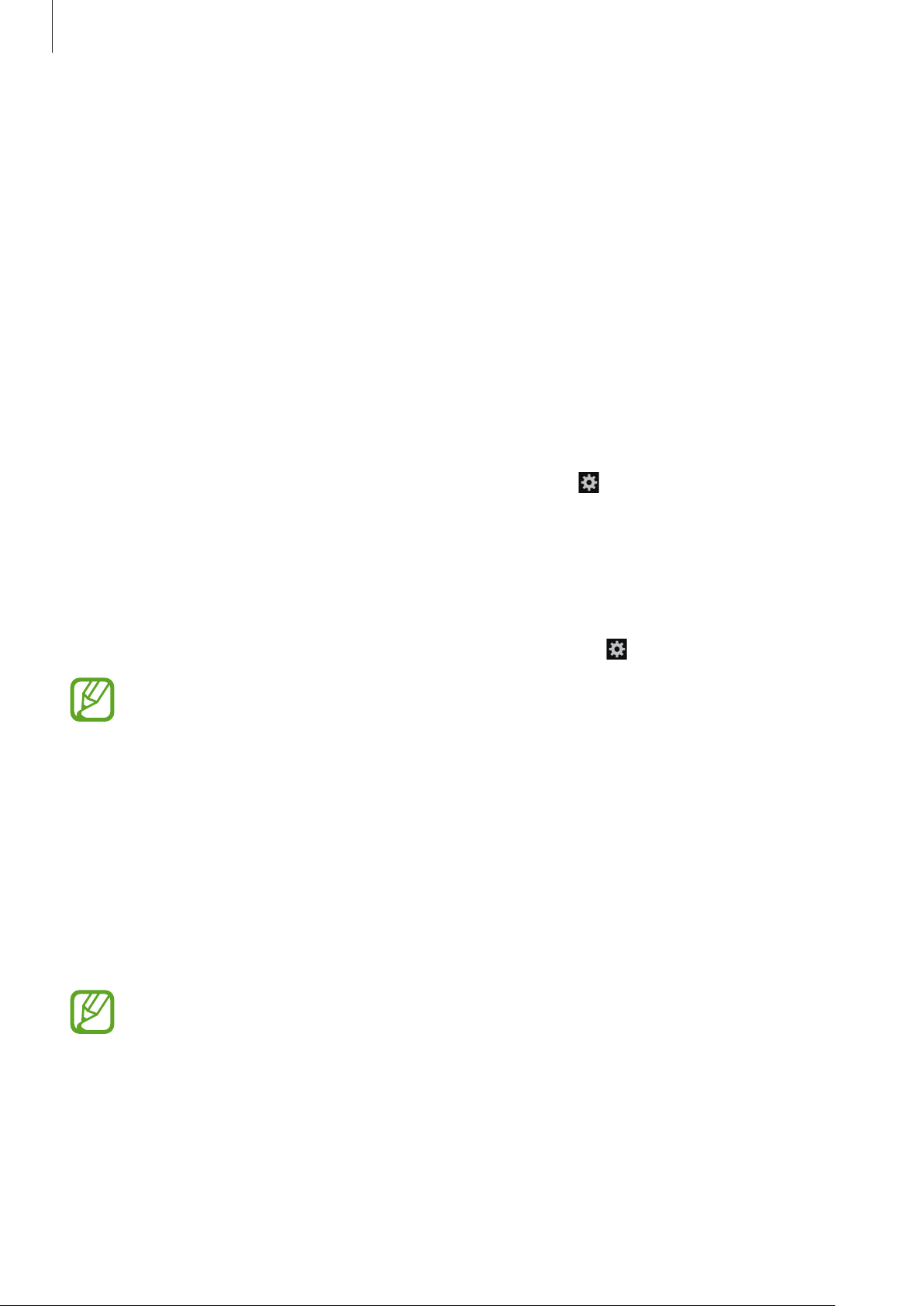
Настройки
Язык и ввод
Изменение параметров ввода текста.
Язык
Выбор языка отображения для всех меню и приложений.
По умолчанию
Выбор клавиатуры по умолчанию для ввода текста.
Голосовой ввод Google
Чтобы изменить параметры голосового ввода, коснитесь значка .
•
Выбрать языки ввода
•
Цензура
: удаление оскорбительных слов из результатов голосового ввода.
: выбор языков ввода текста.
Клавиатура Samsung
Чтобы изменить параметры клавиатуры Samsung, коснитесь значка .
Доступные параметры могут различаться в зависимости от региона или поставщика услуг.
•
Типы вертикал. клавиатуры
•
Языки ввода
•
Режим Т9
предложения вариантов. Параметры подсказок слов можно настроить.
•
Непрерывный ввод
•
Провед. пальцем по клав.
клавиатуре. Чтобы изменить режим ввода текста, проведите пальцем по клавиатуре влево или
вправо.
: выбор языков ввода текста.
: включение режима XT9 для отображения предсказания слов по мере ввода и
: ввод текста путем сдвига пальца по клавиатуре.
: изменение раскладки клавиатуры.
: включение или выключение возможности проведения пальцем по
Доступность этой функции зависит от региона или поставщика услуг.
89
Page 90

Настройки
•
Дополнительно
–
Авто заглавные буквы
знаков препинания, как точка и вопросительный или восклицательный знаки.
–
Автоматическая расстановка пробелов
между словами.
–
Автоматическая пунктуация
пробела.
–
Просмотр символов
–
Звук при нажатии клавиш
•
Справка
•
Сброс параметров
: помощь по вводу текста на клавиатуре Samsung.
:
: настройка на автоматический ввод заглавной буквы после таких
: включение автоматической вставки пробелов
: вставка точки двойным прикосновением к клавише
: включение предварительного просмотра выбранного символа.
: включение звука при нажатии клавиш.
: сброс параметров клавиатуры Samsung.
Голосовой поиск
•
Язык
: выбор языка для функции распознавания речи.
•
Голосовой вывод
действиях.
•
Цензура
•
Гарнитура Bluetooth
устройству.
: удаление оскорбительных слов из результатов голосового поиска.
: включение режима речевого оповещения устройством о текущих
: голосовой поиск с помощью Bluetooth-гарнитуры, подключенной к
Преобразование текста в речь
•
Предпочитаемый модуль TTS
параметры модуля синтезирования голоса, коснитесь значка .
•
Скорость речи
•
Прослушать пример
•
Режим "Вождение"
содержимое. Можно указать приложения для использования в этом режиме.
: выбор скорости начитки текста для преобразования текста в речь.
: прослушивание фрагмента текста в качестве образца.
: включение режима «Вождение», в котором устройство озвучивает
: выбор модуля синтезирования голоса. Чтобы изменить
Скорость указателя
Регулировка скорости указателя мыши или сенсорной панели устройства.
90
Page 91
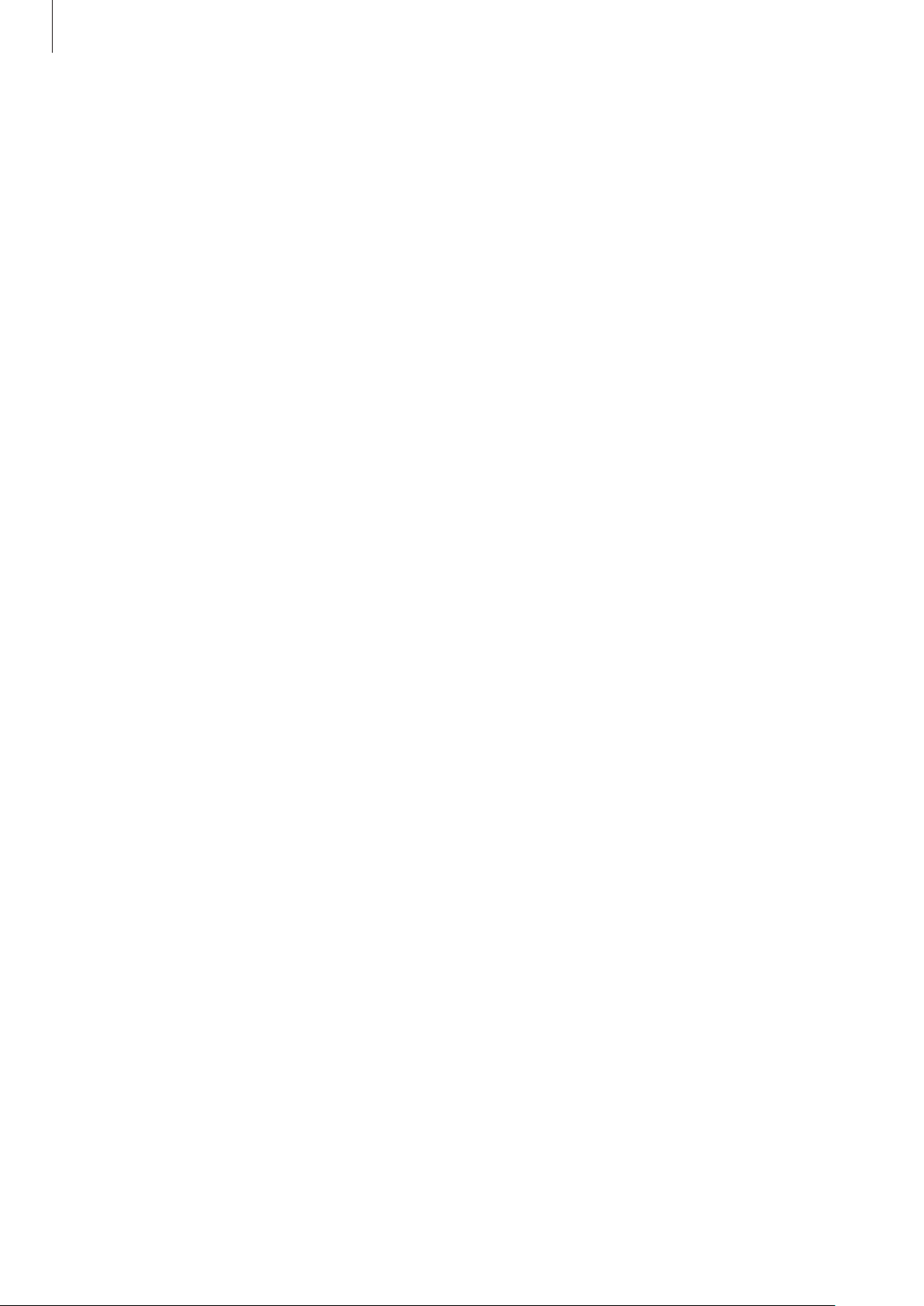
Настройки
Cloud
Изменение параметров синхронизации данных и файлов для учетной записи Samsung.
Резервное копирование и сброс
Изменение параметров для управления настройками и данными.
•
Архивация данных
•
Резервная учетная запись
•
Автовосстановление
установлено на устройство.
•
Сброс данных
: копирование параметров и настроек приложений на сервер Google.
: создание или изменение резервной учетной записи Google.
: настройка на восстановление данных приложения, если оно снова
: сброс всех настроек до заводских значений и удаление всех данных.
Добавление учетной записи
Добавление учетных записей электронной почты или социальных сетей.
Движения
Включение функции распознавания движений и изменение параметров распознавания движения.
•
Потрясите для обновления
устройства.
•
Переворот
и FM-радио. Для этого необходимо перевернуть устройство задней панелью вверх.
•
Сведения о движениях
: настройка на отключение звука входящих вызовов, сигналов будильника, музыки
: поиск других Bluetooth-устройств путем встряхивания вашего
: просмотр справки по функции распознавания движений.
91
Page 92

Настройки
Дата и время
Изменение параметров отображения времени и даты.
При полной разрядке или извлечении аккумулятора из устройства параметры даты и
времени будут сброшены.
•
Автоматическое определение даты и времени
в процессе перемещения по часовым поясам.
•
Установить дату
•
Установить время
•
Автоопредел. час. пояса
часовой пояс.
•
Выберите часовой пояс
•
24-часовой формат
: ручная установка текущей даты.
: ручная установка текущего времени.
: получение настроек времени из сети при перемещении в другой
: выбор часового пояса.
: вывод времени в 24-часовом формате.
: автоматическое обновление даты и времени
•
Формат даты
: выбор формата даты.
Специальные возможности
Специальные возможности — это функции, разработанные для людей с физическими
ограничениями. Изменение следующих параметров поможет сделать устройство более удобным
для применения людьми с ограниченными возможностями.
•
Автоповорот экрана
устройства.
•
Тайм-аут экрана
отключаться.
•
Прослушивать пароли
TalkBack.
•
Ответ/окончание вызовов
–
Ответ на вызовы клавишей "Домой"
возврата на главный экран.
: автоматическое изменение ориентации интерфейса при повороте
: установка времени, по истечении которого подсветка дисплея будет
: озвучивание устройством вводимых паролей с помощью функции
:
: ответ на входящие вызовы нажатием кнопки
–
Завер. вызова клав. пит.
: завершение вызова нажатием кнопки питания.
92
Page 93

Настройки
•
Ярлык спец. возможностей
меню быстрого доступа, которое появляется при нажатии и удержании кнопки питания.
•
TalkBack
•
Размер шрифта
•
Преобразование текста в речь
–
–
–
–
•
Улучшить спец. возможности для Интернета
упрощающих доступ к веб-содержимому.
: включение приложения TalkBack для голосовой обратной связи.
: изменение размера шрифта.
Предпочитаемый модуль TTS
параметры модуля синтезирования голоса, коснитесь значка .
Скорость речи
Прослушать пример
Режим "Вождение"
содержимое. Можно указать приложения для использования в этом режиме.
: выбор скорости начитки текста для преобразования текста в речь.
: добавление ярлыка для настроек
:
: выбор модуля синтезирования голоса. Чтобы изменить
: прослушивание фрагмента текста в качестве образца.
: включение режима «Вождение», в котором устройство озвучивает
: установка в приложениях веб-сценариев,
специальных возможностей
в
•
Моно звук
•
Откл. все звуки
•
Задержка нажатия и удержания
касания.
: включение монофонического звучания при прослушивании через один наушник.
: отключение всех звуков устройства.
: настройка необходимой длительности удерживания
Параметры разработчика
Изменение параметров разработки приложений.
•
Пароль резервного копирования
•
Активный режим
•
Защитить карту памяти SD
•
Отладка USB
помощью кабеля USB.
•
Эмуляция расположения
информации в службу определения расположения для проверки.
: включение подсветки экрана на время зарядки аккумулятора.
: запрос подтверждения при чтении данных с карты памяти.
: включение режима отладки USB для подключения устройства к компьютеру с
: отправка тестовых данных о расположении и служебной
: установка пароля для защиты резервной копии данных.
•
Выберите отлаживаемое приложение
ошибок при приостановке режима отладки.
: выбор приложений для отладки и предотвращения
93
Page 94
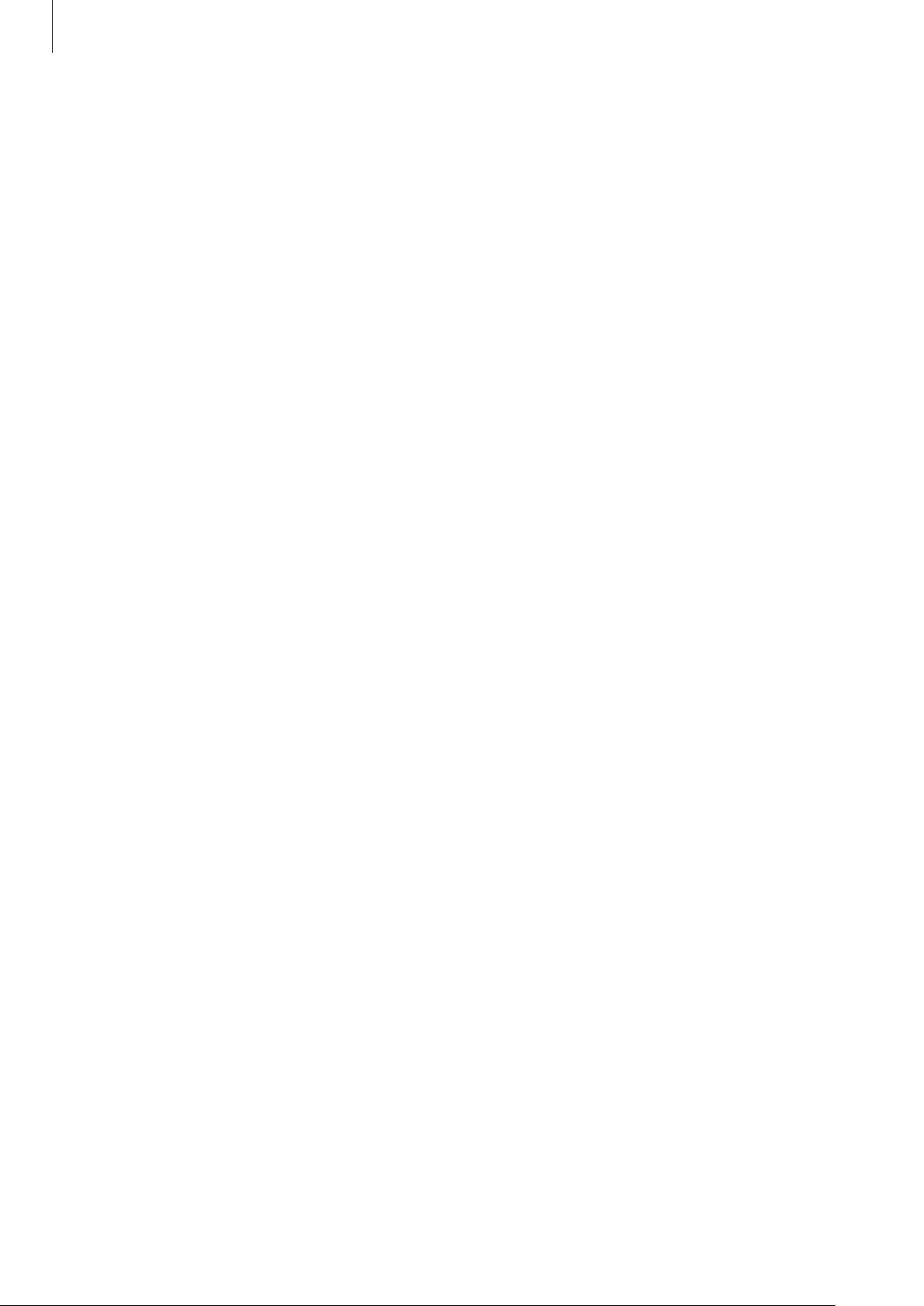
Настройки
•
Подождать отладчик
•
Показывать прикосновения
•
Показыв. место указателя
•
Показывать ограничения макета
•
Показывать обновления представлений GPU
помощью GPU.
•
Показывать обновления экрана
•
Масштаб анимации окна
•
Масштаб анимации перехода
•
Шкала длительности аниматора
•
Отключить аппаратное наложение
наложения.
•
Принудит. обработка GPU
графических характеристик.
: ожидание загрузки выбранного приложения до готовности отладчика.
: показ указателя при прикосновении к экрану.
: показ координат и следа указателя при прикосновении к экрану.
: отображение границ.
: мигание областей дисплея при их обновлении.
: выбор скорости открытия и закрытия всплывающих окон.
: выбор скорости переключения между экранами.
: настройка длительности отображения всплывающих окон.
: отключение отображения режима аппаратного
: использование аппаратного 2D-ускорения для улучшения
: мигание областей экрана при их обновлении с
•
Строгий режим
слишком долгое действие.
•
Выводить использование ЦП
•
Профиль обработки GPU
•
Включить трассировку
•
Не сохранять операции
•
Ограничить фоновые процессы
•
Показать все ANR
: включение мигания дисплея устройства, если приложение выполняет
: вывод списка всех активных процессов.
: проверка времени обработки GPU.
: фиксация активности приложений и системы.
: закрытие текущего приложения при запуске нового.
: установка ограничения на количество фоновых процессов.
: уведомление о неотвечающем фоновом приложении.
Об устройстве
Просмотр сведений об устройстве и обновление его системы.
94
Page 95
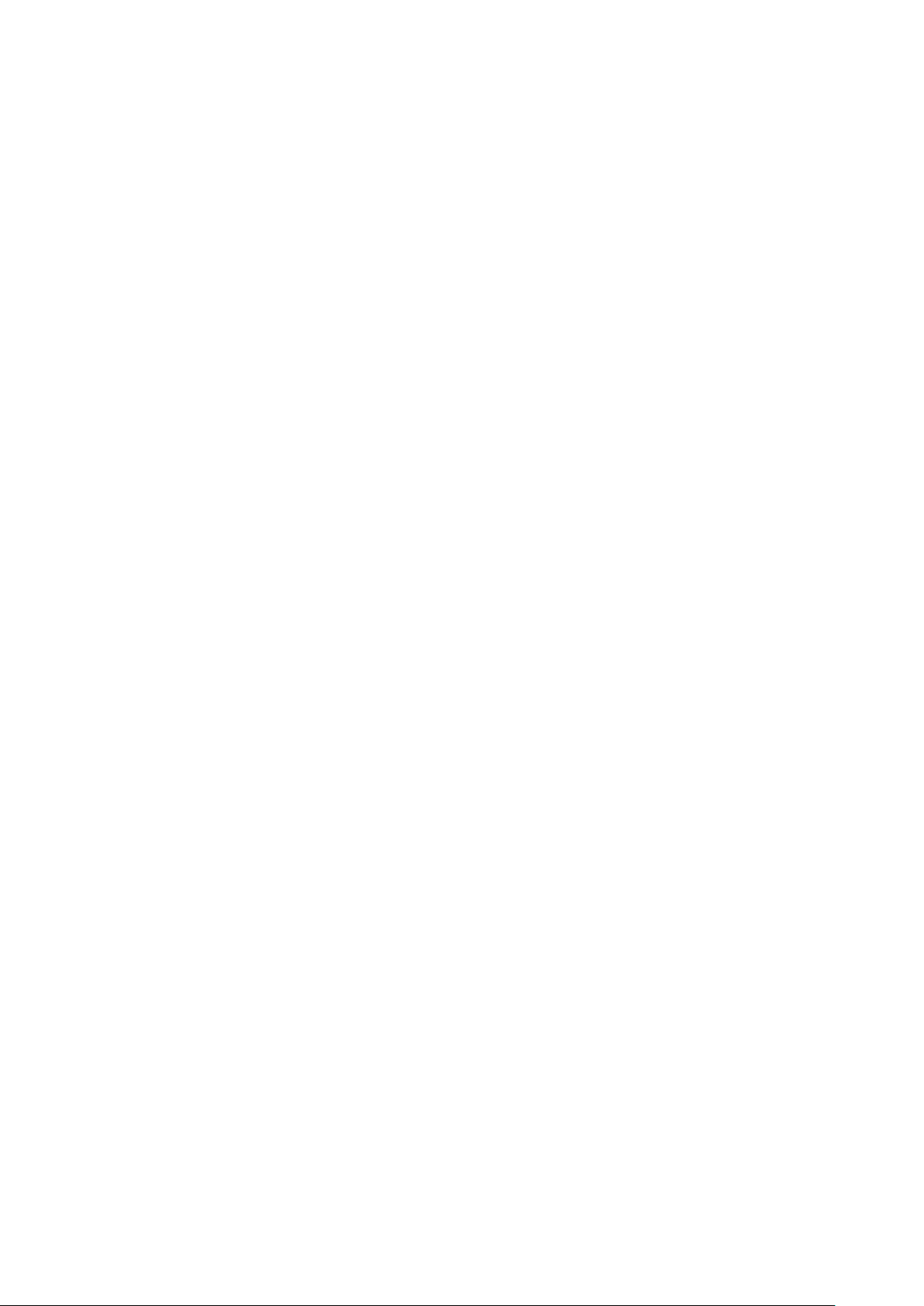
Устранение неполадок
При включении устройства или во время его использования появляется
запрос на ввод одного из следующих кодов:
•
Пароль: если включена функция блокировки, необходимо ввести пароль устройства.
•
PIN-код: при первом включении устройства или при включенном запросе PIN-кода после
включения устройства следует ввести PIN-код, поставляемый с SIM- или USIM-картой. Эту
функцию можно отключить в меню блокировки SIM-карты.
•
PUK-код: как правило, SIM- или USIM-карта блокируется после нескольких попыток
ввода неправильного PIN-кода. В этом случае следует ввести PUK-код, предоставленный
поставщиком услуг.
•
PIN2-код: при доступе к меню, для которого требуется PIN2-код, введите PIN2-код, который
предоставляется вместе с SIM- или USIM-картой. Дополнительную информацию можно
получить у поставщика услуг.
На дисплее устройства отображаются сообщения с ошибками сети или
сервиса
•
В некоторых местах сигнал сети настолько слабый, что использование сетевых функций
устройства становится невозможным. Перейдите в место, где сигнал более стабилен.
•
Для использования некоторых функций требуется активировать их. Для получения
дополнительных сведений обратитесь к поставщику услуг.
Сенсорный экран медленно или неправильно реагирует на касания
Если сенсорный экран неправильно реагирует на касания, попробуйте выполнить следующие
действия.
•
Удалите защитную пленку с экрана. Защитная пленка может помешать правильному
распознаванию ввода. Не рекомендуется использовать ее с сенсорным экраном.
•
При касании сенсорного экрана руки должны быть чистыми и сухими.
•
Выключите и снова включите устройство, чтобы устранить временные неисправности ПО.
•
Убедитесь, что на устройстве установлена последняя версия ПО.
•
Если сенсорный экран поцарапан или поврежден, обратитесь в сервисный центр Samsung.
95
Page 96

Устранение неполадок
Устройство «зависает» или возникают критические ошибки
Если устройство «зависает», необходимо закрыть все приложения или перезагрузить
его. Если устройство не реагирует на действия, нажмите и удерживайте кнопку питания
в течение 8–10 секунд. Устройство автоматически перезагрузится.
Если неполадка не устранена, выполните сброс настроек устройства. На экране приложений
выберите пункт
устройства
Настройки
→
Удалить все
→
Резервное копирование и сброс
.
→
Сброс данных
→
Сброс
Вызовы сбрасываются
В некоторых местах сигнал сети настолько слабый, что использование сетевых функций устройства
становится невозможным. Перейдите в место, где сигнал более стабилен.
Исходящие вызовы не проходят
•
Убедитесь, что была нажата клавиша вызова.
•
Убедитесь, что используется надлежащая сотовая сеть.
•
Проверьте, не включена ли функция запрета вызова для данного номера телефона.
Входящие вызовы не проходят
•
Убедитесь, что устройство включено.
•
Убедитесь, что используется надлежащая сотовая сеть.
•
Проверьте, не включена ли функция запрета вызова для данного номера телефона.
Собеседники не слышат меня во время разговора
•
Проверьте, не закрыты ли отверстия встроенного микрофона какими-либо посторонними
предметами.
•
Поднесите микрофон ближе ко рту.
•
Если вы используете телефонную гарнитуру, проверьте правильность ее подключения к
устройству.
96
Page 97

Устранение неполадок
Звук очень слабый
•
Убедитесь, что доступ к внутренней антенне устройства не перекрыт.
•
В некоторых местах сигнал сети настолько слабый, что использование сетевых функций
устройства становится невозможным. Перейдите в место, где сигнал более стабилен.
Не удается выполнить вызов абонента, номер которого сохранен в
телефонной книге
•
Убедитесь, что в телефонной книге записан правильный номер.
•
При необходимости уточните номер и сохраните его повторно.
•
Проверьте, не включена ли функция запрета вызова для данного номера телефона.
Устройство издает звуковые сигналы, при этом значок аккумулятора
становится пустым
Аккумулятор разряжен. Замените или зарядите аккумулятор, чтобы продолжать пользоваться
устройством.
Аккумулятор не заряжается полностью или устройство выключается
•
Контакты аккумулятора могут быть загрязнены. Протрите оба золотистых контакта чистой
мягкой тканью и попытайтесь зарядить аккумулятор снова.
•
Если аккумулятор не заряжается полностью, утилизируйте его в соответствии с действующими
правилами и замените новым (инструкции по правильной утилизации обычно изложены в
местных законодательных актах).
Устройство нагревается
При долговременном использовании приложений, потребляющих большое количество
электроэнергии, устройство может нагреваться. Это нормальное явление, не влияющее на
производительность и срок службы устройства.
97
Page 98

Устранение неполадок
При включении камеры появляются сообщения об ошибке
Чтобы воспользоваться функцией камеры, в памяти устройства Samsung должно быть достаточно
свободного места, а аккумулятор должен быть полностью заряжен. Если при включении камеры
появляются сообщения об ошибке, выполните следующие действия.
•
Зарядите аккумулятор или замените его новым.
•
Освободите место в памяти устройства, скопировав файлы на компьютер или удалив их.
•
Перезагрузите устройство. Если это не поможет устранить проблему, обратитесь в сервисный
центр Samsung.
При включении FM-радио появляются сообщения об ошибке
Приложение FM-радио, которое установлено на устройстве Samsung, использует кабель
гарнитуры в качестве антенны. Если гарнитура не подключена, FM-радио не может получать
сигналы радиостанций. Для использования FM-радио сначала следует убедиться, что гарнитура
подключена должным образом. Затем следует выполнить сканирование и сохранить доступные
радиостанции.
Если после выполнения этих действий использовать FM-радио по-прежнему невозможно,
попробуйте настроиться на нужную станцию с помощью другого радиоприемника. Если
радиостанцию можно прослушать на другом приемнике, то устройство может нуждаться в
ремонте. Обратитесь в сервисный центр Samsung.
При попытке открыть музыкальный файл появляются сообщения об
ошибке
Устройство Samsung может не воспроизводить некоторые музыкальные файлы по ряду причин.
Для их устранения попробуйте выполнить следующие действия.
•
Освободите место в памяти устройства, скопировав файлы на компьютер или удалив их.
•
Убедитесь, что музыкальный файл не находится под защитой DRM (Digital Rights Management
— управление цифровым доступом). Если файл защищен, прослушать его можно только в том
случае, если у вас есть соответствующий ключ или лицензия на воспроизведение.
•
Убедитесь, что устройство поддерживает тип данного файла.
98
Page 99

Устранение неполадок
Не удается обнаружить Bluetooth-устройство
•
Убедитесь, что на устройстве включена беспроводная связь Bluetooth.
•
При необходимости также убедитесь, что связь Bluetooth включена и на том устройстве, к
которому требуется подключиться.
•
Убедитесь, что устройства находятся в пределах зоны действия Bluetooth (10 метров).
Если это не поможет устранить проблему, обратитесь в сервисный центр Samsung.
Не удается подключить устройство к компьютеру
•
Убедитесь, что используемый кабель USB совместим с устройством.
•
Убедитесь, что на компьютере установлены необходимые драйверы и их обновления.
•
Если используется ОС Windows XP, убедитесь, что на компьютере установлен пакет
обновления Service Pack 3 или более поздней версии.
•
Убедитесь, что на компьютере установлены программы Samsung Kies версии 2.0 или Windows
Media Player 10 или более поздней версии.
Вокруг внешней части корпуса устройства есть небольшой люфт
•
Этот люфт неизбежно появляется при производстве корпуса и может приводить к небольшой
вибрации или столкновению частей устройства.
•
Со временем из-за трения между частями люфт может увеличиться.
99
Page 100

ИНФОРМАЦИЯ О СЕРТИФИКАЦИИ ПРОДУКЦИИ
ДЕКЛАРАЦИЯ О СООТВЕТСТВИИ
Федеральное агентство связи РФ
Абонентская радиостанция носимая GT-S5310
производства фирмы Samsung Electronics Co., Ltd. соответствует
"Правилам применения абонентских станций (абонентских радиостанций) сетей подвижной радиотелефонной связи стандарта
GSM 900/1800", "Правилам применения абонентских терминалов систем подвижной радиотелефонной связи стандарта UMTS с
частотным дуплексным разносом и частотно-кодовым разделением радиоканалов, работающих в диапазоне частот 900/2000 МГ
ц" и "Правилам применения оборудования радиодоступа. Часть I. Правила применения оборудования радиодоступа для беспро
Дата принятия декларации: 2013-06-24
Декларация действительна до: 2016-06-24
Регистрационный номер: № Д-МТ-6542 от 03.07.2013
водной передачи данных в диапазоне от 30 МГц до 66 ГГц"
СЕРТИФИКАТ СООТВЕТСТВИЯ
ТАМОЖЕННЫЙ СОЮЗ
Мобильный телефон GT-S5310 производства фирмы Samsung Electronics Co., Ltd.
сертифицирован органом по сертификации ОАО "ГИПРОСВЯЗЬ"
Сертификат соответствия ТС: BY/ 112 02.01.03000008
Сертификат соответствия выдан: 2013-08-13
Сертификат соответствия действителен до: 2018-08-12
Мобильный телефон ТР ТС 004/2011 "О безопасности низковольного оборудования",
GT-S5310 СТБ IEC 60950-1-2011, ГОСТ Р МЭК 60950-1-2009,
соответствуют требованиям нормативных ТР ТС 020/2011 "Электромагнитная совместимость
документов: технических средств", ГОСТ Р 51318.22-2006
ГОСТ Р 51317.3.2-2006, ГОСТ Р 51317.3.3-2006
СТБ 1692-2009, СТБ 55024-2006
Импортер: ООО «Самсунг Электроникс Рус Компани»
125009 Россия, Москва, ул. Воздвиженка, д.10
Изготовитель:
Samsung Electronics Co.Ltd. Самсунг Электроникс Ко. Лтд.
Адрес изготовителя:
(Maetan-dong) 129, Samsung-ro, Yeongtong-gu, Мэтан-донг 129, Самсунг-ро, Енгтонг-гу,
Suwon-si, Gyeonggi-do, 443-742, Korea г. Сувон, Кёнги-до, 443-742, Республика Корея
Адреса заводов:
"Самсунг Электроникс Ко., Лтд", 94-1, Имсо-Донг, Гуми-Сити, Кунг-Бак, 730-350, Республика Корея
"Тянжин Самсунг Телеком Технолоджи Ко., Лтд", Вейву Роад, Микроэлектроникс Индастриал Парк ТЕДА, Ксиквин Дистр
икт Тянжин 300385, Китай
"Самсунг Электроникс Хуижоу Ко., Лтд.", Ченжианг таун, Хуижоу, провинция Гуангдонг,
ция Бэкнинх, Вьетнам
Китай
